XEED WUX450 | XEED WX520 | XEED WUX400ST | Canon XEED WX450ST Manuel utilisateur
Ajouter à Mes manuels323 Des pages
▼
Scroll to page 2
of
323
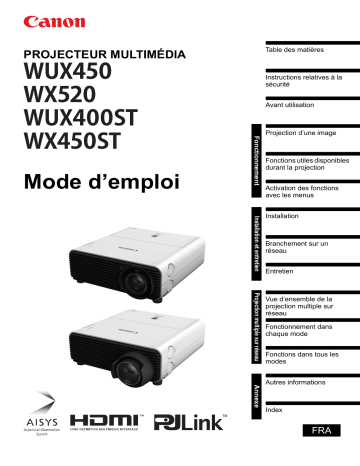
Table des matières PROJECTEUR MULTIMÉDIA Instructions relatives à la sécurité Avant utilisation Fonctionnement Mode d’emploi Projection d’une image Fonctions utiles disponibles durant la projection Activation des fonctions avec les menus Installation et entretien Installation Branchement sur un réseau Entretien Projection multiple sur réseau Vue d’ensemble de la projection multiple sur réseau Fonctionnement dans chaque mode Fonctions dans tous les modes Annexe Autres informations Index FRA Comment utiliser ce manuel Nous vous remercions d’avoir choisi un projecteur Canon. Le projecteur multimédia WUX450 / WX520 / WUX400ST / WX450ST (« le projecteur » dans ce qui suit) est un projecteur de haute performance qui est capable de projeter un écran d’ordinateur de haute résolution et une image numérique de haute qualité sur un grand écran. Ce manuel Ce manuel est le mode d’emploi pour les projecteurs multimédias WUX450 / WX520 / WUX400ST / WX450ST. La section « Fonctionnement » (P49) décrit comment utiliser le projecteur. La section « Installation et entretien » (P125) décrit la configuration initiale et l’entretien périodique. Pour des instructions sur le logiciel de projection par projecteurs multiples liés sur un réseau local, reportez-vous à la section « Projection multiple sur réseau (NMPJ) » (P213). Lisez attentivement ce manuel afin d’optimiser l’utilisation de votre projecteur. Si possible, l’installation du projecteur doit être effectuée par un technicien qualifié. Pour plus d’informations, contactez le Canon Call Center. Sauf spécification contraire, les illustrations de ce manuel sont celles du WUX450 / WX520. Symboles des touches Le projecteur peut être commandé à l’aide des touches de la télécommande ou sur le côté du projecteur. La télécommande vous permet d’utiliser toutes les fonctions du projecteur. Dans ce document, le fonctionnement des touches est illustré comme suit. Fonctionnement des touches sur le côté du projecteur Fonctionnement de la touche de la télécommande Sélection de l’aspect d’écran Sélectionnez le format d’écran correct pour l’écran utilisé. 1 Appuyez sur la touche MENU pour afficher la fenêtre Menu. Télécommande 2 Projecteur Appuyez sur les touches [ ] / [ ] pour sélectionner l’onglet [Paramètres d’installation]. Télécommande Projecteur Indique les touches à sélectionner. Symboles utilisés dans ce manuel Les symboles utilisés dans ce manuel ont les significations suivantes. Indique une précaution lors de l’utilisation ou une restriction. Indique des informations supplémentaires dont il faut tenir compte pendant l’utilisation. 2 Comment utiliser ce manuel Mention des droits d’auteur Veuillez noter que l’agrandissement ou la réduction de la taille d’une image dans un but commercial ou pour une présentation publique est susceptible de constituer une violation des droits de copyright protégés par la loi ou des droits de l’auteur de matériel original. À propos des marques • Ethernet est une marque déposée de Xerox Corporation. • Microsoft, Windows, Windows XP, Windows Vista, Windows 7, Windows 8 et Aero sont des marques ou des marques déposées de Microsoft Corporation aux États-Unis et / ou dans d’autres pays. • Mac, Mac OS et Macintosh sont des marques de Apple Inc., déposées aux États-Unis et / ou dans d’autres pays. • HDMI, le logo HDMI et High-Definition Multimedia Interface sont des marques de commerce ou des marques déposées HDMI Licensing, LLC. • PJLink est une marque déposée, ou une application a été soumise à une demande d’enregistrement de marque au Japon, aux États-Unis et / ou dans d’autres pays ou régions. • AMX est une marque d’AMX Corporation. • Crestron®, Crestron RoomView® et Crestron Connected™ sont des marques déposées de Crestron Electronics, Inc. 3 Principales caractéristiques du projecteur Espace minimal requis pour l’installation L’installation est possible dans un espace très réduit, grâce au boîtier compact (337 x 134 x 370 mm (L x H x P) (WUX450 / WX520) ou 337 x 134 x 415 mm (L x H x P) (WUX400ST / WX450ST)). (P307) Projection LCOS haute résolution Projection à 1920 x 1200 (WUXGA) pour le WUX450 / WUX400ST ou à 1440 x 900 (WXGA+) pour le WX520 / WX450ST, grâce aux panneaux à cristaux liquides réfléchissants (LCOS) haute résolution. Affichage d’écran partagé Projection côte à côte des images reçues de deux appareils connectés au projecteur. (P81) Décalage d’objectif, zoom et mise au point manuels Ajustez manuellement la position de l’image (P58, P136) et la mise au point (P59) selon vos besoins. Réglage du zoom en fonction de la taille de l’écran La taille de l’image projetée peut être ajustée avec le zoom optique (P57) sur le WUX450 / WX520 et avec le zoom électronique (P151) sur le WUX400ST / WX450ST. Projection à distance rapprochée sur les grands écrans (WUX400ST / WX450ST) La projection à distance rapprochée sur les grands écrans est prise en charge, par exemple sur un écran de 100 pouces à une distance d’environ 1,2 mètre. Visionneur de fichier USB Projetez des images JPEG enregistrées sur une clé USB. (P79) Fusion des bords Fusionnez le chevauchement des bords des images de plusieurs projecteurs, pour rendre l’ensemble de l’image plus uni. (P162) Schéma de test affiché Projetez une série de schémas tests, sans qu’une image d’entrée ne soit nécessaire. (P161) Projection multiple sur réseau (NMPJ) Projetez les images de plusieurs ordinateurs via une connexion réseau. (P213) 4 Guide de référence rapide Ce guide de référence rapide vous aidera à trouver des fonctions qui utilisent pleinement le projecteur et sont utiles pour réaliser une présentation attrayante, etc. Réglage du volume (P77) Branchement du projecteur Suppression du son (P77) Branchement du projecteur sur un ordinateur (P139 - P141) Agrandissement/réduction d’une image (P78) Branchement du projecteur sur un équipement audiovisuel (P142 - P144) Projection des images d’une clé USB (P79 - P80) Projection d’une image Changement de canal à distance (P114) Début de la projection (P52) Sélection d’un signal d’entrée (P53 P54) Réinitialisation du paramètre de projecteur Projection de l’image de deux sources en même temps (P81) Annulation du mot de passe (P117) Initialisation des paramètres réseau (P179) Réglage de l’image Régler la taille et la mise au point de l’image (P57 - P59) Restauration des paramètres de menu par défaut (P122) Correction de la distorsion trapézoïdale (P68) Fonctions diverses Réglage du format de l’image (P60 - P67) Utilisation de l’extinction automatique (P111) Élimination du scintillement de l’écran d’ordinateur et ajustement du décalage de position (P89, P90) Mise sous tension du projecteur par branchement du cordon d’alimentation (P111) Réglage des couleurs et de la qualité de l’image Désactivation du bip pendant le fonctionnement (P112) Projection d’une image sur un tableau vert (P155) Désactivation des boutons (P113) Sélection d’un mode image en fonction de l’image de projection (P97) Configuration d’un mot de passe (P117) Masquer les messages du guide (P157) Réduction de la luminosité de la lampe (P107) Réalisation de réglages fins des couleurs (P101) Schéma de test affiché (P161) Élimination du bruit (P103) Sélection de la borne Audio In (P155) Combinaison des images de plusieurs projecteurs (P162 - P169) Réalisation d’une présentation Diffusion des images sur un réseau (P216) Apparition temporaire d’une image noire (P76) Arrêt sur image (P76) 5 Table des matières Comment utiliser ce manuel .................................................................. 2 Principales caractéristiques du projecteur .......................................... 4 Guide de référence rapide...................................................................... 5 Instructions relatives à la sécurité ...................................................... 16 Précautions de sécurité............................................................................................17 PRECAUTION POUR SUSPENDRE LE PROJECTEUR AU PLAFOND ..................17 ■ VEUILLEZ LIRE ET CONSERVER CE MODE D’EMPLOI POUR REFERENCE ULTERIEURE. ........................................................................................................18 NORMES DU CORDON D’ALIMENTATION SECTEUR ...........................................20 Avis de la commission fédérale des communications..........................................21 Réglementation canadienne sur les interférences radio ......................................21 Précautions d’emploi................................................................................................23 Précautions d’installation et de manipulation........................................................24 Précautions relatives à la lampe..............................................................................25 Précautions relatives aux piles de la télécommande ............................................26 Pour une utilisation en toute sécurité................................................. 28 Avant utilisation...............................................................................31 Accessoires fournis.............................................................................. 32 ■ Fixation du couvercle de lentille ..........................................................................33 Préparation de la télécommande......................................................... 34 ■ Installation des piles de la télécommande ..........................................................34 ■ Plage de fonctionnement de la télécommande ...................................................35 ■ Utilisation d’une télécommande câblée en option (RS-RC05) ............................36 Noms des composants......................................................................... 37 Projecteur (WUX450 / WX520)..................................................................................37 ■ Vue de face .........................................................................................................37 ■ Vue de derrière ...................................................................................................37 ■ Vue de dessous ..................................................................................................37 Projecteur (WUX400ST / WX450ST).........................................................................38 ■ Vue de face .........................................................................................................38 ■ Vue de derrière ...................................................................................................38 ■ Vue de dessous ..................................................................................................38 Télécommande ..........................................................................................................40 Commandes sur le côté............................................................................................42 Témoins LED .............................................................................................................42 ■ Affichages du témoin LED...................................................................................43 Borne d’entrée...........................................................................................................44 Commande de décalage d’objectif ..........................................................................45 Lentille de projection ................................................................................................45 6 Table des matières Open Source Software ......................................................................... 46 Fonctionnement..........................................................49 Projection d’une image ...................................................................51 Étape 1 Allumer le projecteur .............................................................. 52 Étape 2 Sélectionner un signal d’entrée............................................. 53 Types de signaux d’entrée .......................................................................................53 Sélection d’un signal d’entrée .................................................................................54 Étape 3 Régler l’image.......................................................................... 55 Configuration de la résolution d’affichage de l’ordinateur ...................................55 ■ Windows 8...........................................................................................................55 ■ Windows 7...........................................................................................................55 ■ Windows Vista.....................................................................................................56 ■ Windows XP........................................................................................................56 ■ Mac OS X............................................................................................................56 Réglage de PC auto ..................................................................................................57 ■ Exécution de la fonction PC auto ........................................................................57 Réglage de la taille d’image (WUX450 / WX520).....................................................57 Réglage de la position de l’image ...........................................................................58 ■ WUX450 / WX520 ...............................................................................................58 ■ WUX400ST / WX450ST......................................................................................59 Réglage de la mise au point.....................................................................................59 Étape 4 Sélectionner un format d’image (Aspect écran) adapté à l’écran .................................................................................................... 60 Sélection de l’aspect d’écran...................................................................................60 Déplacement d’image avec changement d’image numérique 16:9......................63 Déplacement d’image avec changement d’image numérique 4:3........................64 Réinitialisation du décalage de l’image ..................................................................65 Sélection de l’aspect.................................................................................................66 Types de formats d’images......................................................................................66 Sélection du format de l’image ................................................................................67 Étape 5 Corriger la distorsion d’image ............................................... 68 Correction de la distorsion trapézoïdale ................................................................68 ■ Correction horizontale/verticale de trapèze.........................................................68 ■ Réglage de coins ................................................................................................69 ■ Réinitialisation du réglage trapézoïdal ................................................................70 Étape 6 Sélectionner la qualité d’image (Mode Image) ..................... 71 7 Table des matières ■ Logiciel sous licences GPL et LGPL ...................................................................46 ■ Logiciel sous Licence publique générale GNU, Version 2 ..................................46 Table des matières Modes d’image ..........................................................................................................71 ■ Sélection d’un mode image.................................................................................72 Étape 7 Configurer les réglages d’économie d’énergie .................... 73 Étape 8 Éteindre le projecteur ............................................................. 74 Fonctions utiles disponibles durant la projection........................75 Fonctions de projection utiles............................................................. 76 Apparition temporaire d’une image noire...............................................................76 Arrêt sur image..........................................................................................................76 Réglage du volume ...................................................................................................77 Suppression du son..................................................................................................77 Agrandissement/réduction d’une image.................................................................78 Projection des images d’une clé USB................................................. 79 Affichage d’écran partagé.................................................................... 81 Activation des fonctions avec les menus .....................................83 Utilisation des menus........................................................................... 84 Configuration du menu.............................................................................................84 Fonctionnement basique du menu..........................................................................85 Configuration de l’état d’affichage (Réglages de l’entrée) ............... 87 Sélection de l’aspect.................................................................................................87 Configuration au moyen de PC auto .......................................................................88 Sélection d’un signal d’entrée .................................................................................88 Réglage du signal d’entrée (Nombre total de points) ............................................89 Réglage du signal d’entrée (Tracking) ....................................................................89 Réglage du signal d’entrée (Position horizontale).................................................90 Réglage du signal d’entrée (Position verticale) .....................................................90 Réglage du signal d’entrée (Pixels horizontaux) ...................................................91 Réglage du signal d’entrée (Pixels verticaux)........................................................91 Réglage du niveau d’entrée HDMI ...........................................................................92 Configuration du format de couleur HDMI..............................................................92 Spécification du surbalayage HDMI ........................................................................93 Spécification du traitement progressif ...................................................................93 Spécification de l’intervalle diaporama...................................................................94 Spécification de l’affichage d’écran partagé ..........................................................95 Réglages de la qualité d’image (Réglage image)............................... 96 Spécification de la priorité d’image en mode d’écran partagé .............................96 Spécification du mode d’image ...............................................................................97 8 Table des matières Création/Sauvegarde d’un profil d’utilisateur ........................................................98 Réglage de la luminosité ..........................................................................................99 Réglage de la netteté ..............................................................................................100 Correction gamma ..................................................................................................100 Réglage des couleurs .............................................................................................101 Réglage de la luminosité ambiante (Lumière ambiante) .....................................102 Réduction du bruit de l’image (Réduction du bruit) ............................................103 Réglage gamma dynamique...................................................................................103 Correction de la couleur de la mémoire................................................................104 Réglage fin des couleurs (Réglage des couleurs sur 6 axes) ............................104 Réglage gamma précis ...........................................................................................105 Contrôle du contraste (Iris) ...................................................................................106 Spécification du mode de lampe ...........................................................................107 Réinitialisation des réglages d’image ...................................................................107 Personnalisation du fonctionnement du système (Réglage système) .............................................................................. 108 Enregistrement des logos d’utilisateur.................................................................108 Positionnement des logos d’utilisateur ................................................................109 Aucun signal écran .................................................................................................109 Écran lorsque blanc................................................................................................110 Sélection d’un logo au démarrage ........................................................................110 Spécification de l’extinction automatique ............................................................111 Spécification de l’activation directe ......................................................................111 Spécification du silence ou des sons de fonctionnement ..................................112 Spécification de l’opération de répétition de touche...........................................112 Verrouillage du projecteur ou des touches de la télécommande.......................113 Assignation d’un canal pour la télécommande....................................................114 Réduction du flou de mouvement .........................................................................115 Spécification de l’entrée HDMI...............................................................................115 Sélection d’une langue d’affichage .......................................................................116 Demande de mot de passe pour l’utilisation........................................................117 Configuration d’un mot de passe ..........................................................................118 Restauration des réglages gamma initiaux ..........................................................118 Remise à zéro du compteur de lampe...................................................................119 ■ À propos de l’affichage du compteur de la lampe .............................................120 Réinitialisation du compteur de filtre à air ...........................................................121 Mise à jour du micrologiciel...................................................................................121 9 Table des matières Réglage du contraste................................................................................................99 Table des matières Restauration des paramètres par défaut ..............................................................122 Vérification des informations relatives au projecteur ..................... 123 Installation et entretien ............................................125 Installation......................................................................................127 Avant l’installation .............................................................................. 128 Précautions à prendre lorsque vous transportez ou expédiez le projecteur ....128 Précautions relatives à l’installation .....................................................................128 ■ Utilisation d’un projecteur fixé au plafond .........................................................130 ■ Installez l’appareil en l’orientant dans le bon sens............................................131 Procédure d’installation ..................................................................... 132 Installation du projecteur .......................................................................................132 ■ Positionnement du projecteur devant l’écran ....................................................132 ■ Installation sur le plancher ................................................................................132 ■ Installation inclinée vers le haut ........................................................................133 ■ Projection depuis les surfaces élevées .............................................................133 ■ Montage au plafond ou projection arrière .........................................................134 Relation entre la taille d’image et la distance de projection ...............................135 ■ Fonction de décalage de l’objectif.....................................................................136 ■ Valeur du décalage de l’objectif ........................................................................136 Procédure de connexion .................................................................... 138 Équipement connectable et bornes d’entrée .......................................................138 Branchement d’un ordinateur................................................................................139 ■ Branchement sur la borne de sortie d’écran RGB (connexion analogique) ......139 ■ Branchement sur la borne de sortie d’écran DVI (connexion numérique) ........140 ■ Branchement à l’aide d’un câble HDMI (type de signal d’entrée : [HDMI]) .......141 ■ Sortie audio vers les haut-parleurs ...................................................................141 Branchement d’un équipement audiovisuel.........................................................142 ■ Branchement sur la borne de sortie vidéo numérique (connexion numérique) .........................................................................................142 ■ Branchement sur la borne de sortie vidéo analogique (connexion analogique) ........................................................................................143 ■ Sortie audio vers les haut-parleurs ...................................................................144 Branchement du projecteur ...................................................................................145 Début de la projection ........................................................................ 146 Début et arrêt de la projection ...............................................................................146 ■ Début de la projection .......................................................................................146 ■ Arrêt de la projection .........................................................................................146 ■ Lorsque l’écran de sélection de langue apparaît ..............................................146 ■ Lorsque la fenêtre Entrez mot de passe apparaît .............................................146 ■ Lorsque « Aucun signal » apparaît ...................................................................147 ■ Lorsque la fenêtre Ordinateur portable n’apparaît pas .....................................147 ■ Réglage de l’image ...........................................................................................147 10 Table des matières Changement de la sortie d’écran d’un ordinateur portable ................................147 ■ Activation de la sortie de moniteur externe .......................................................147 Verrouillage des paramètres d’installation...........................................................148 Inversion de l’affichage de l’image........................................................................148 Spécification de l’aspect d’écran ..........................................................................150 Réglage de la taille des images projetées (WUX400ST / WX450ST) ..................151 Spécification de la correction de trapèze .............................................................152 Spécification du décalage d’image numérique ....................................................152 Spécification du microdécalage d’image numérique ..........................................153 Réglage de l’enregistrement d’image ...................................................................153 Spécification du mode de ventilateur ...................................................................154 Spécification de la projection verticale.................................................................154 Sélection de la borne d’entrée audio ....................................................................155 Réglage des couleurs en fonction de la couleur d’écran....................................155 Spécification d’une position de menu ..................................................................156 Affichage/masquage de la fenêtre Guide..............................................................157 Affichage/masquage du statut d’entrée................................................................157 Affichage/masquage des avertissements de surchauffe ....................................158 Spécification du temps d’affichage de menu .......................................................158 Affichage/masquage des avertissements de remplacement de la lampe .........159 Affichage/masquage des avertissements de nettoyage du filtre .......................160 Affichage/masquage de l’identifiant d’écran partagé..........................................160 Affichage/masquage du schéma de test...............................................................161 Projection depuis plusieurs projecteurs en même temps (Fusion des bords)..................................................................................................162 ■ Instructions de base ..........................................................................................162 ■ Instructions avancées : Réglage niveau de noir ...............................................165 ■ Instructions avancées : Atténuer les zones de chevauchement .......................167 Branchement sur un réseau .........................................................171 Vue d’ensemble de la connexion réseau.......................................... 172 Méthodes de connexion .........................................................................................172 Configuration des paramètres de projecteur ................................... 173 Verrouillage/déverrouillage des réglages réseau ................................................173 Activation/désactivation du mot de passe réseau...............................................174 Enregistrement d’un mot de passe réseau...........................................................175 Activation/désactivation des fonctions de réseau câblé ....................................175 Spécification de la consommation d’énergie en veille........................................176 11 Table des matières Paramètres de menu relatifs à l’installation..................................... 148 Table des matières Affichage de l’adresse IP........................................................................................176 Affichage de l’adresse de passerelle ....................................................................177 Affichage de l’adresse MAC...................................................................................177 Activation/désactivation de DHCP ........................................................................178 Spécification des réglages TCP/IP ........................................................................178 Initialisation des réglages réseau..........................................................................179 Spécification des réglages PJLink ........................................................................179 Spécification de l’utilisation de AMX Device Discovery......................................180 Spécification de l’utilisation de Crestron RoomView ..........................................181 Configuration des réglages d’ordinateur ......................................... 182 Spécification d’une adresse IP ..............................................................................182 ■ Windows 7.........................................................................................................182 ■ Windows Vista...................................................................................................183 ■ Windows XP......................................................................................................184 ■ Mac OS X..........................................................................................................184 ■ Reconfigurer l’adresse IP de l’ordinateur ..........................................................185 Installation du réseau .............................................................................................185 ■ Affichage de l’écran de configuration réseau ....................................................185 ■ Réglage réseau.................................................................................................187 ■ Mails de notification d’erreur .............................................................................198 Contrôle par l’écran Web........................................................................................200 Entretien .........................................................................................203 Nettoyage du projecteur..................................................................... 204 Nettoyage et remplacement du filtre à air ........................................ 205 Remplacement du filtre à air ..................................................................................205 Nettoyage du filtre à air ..........................................................................................206 Remplacement de la lampe................................................................ 207 Remplacement de la lampe ....................................................................................208 Remplacement de la lampe ....................................................................................209 ■ Si le couvercle de lampe se détache ................................................................211 Projection multiple sur réseau (NMPJ)...................213 Vue d’ensemble de la projection multiple sur réseau................215 Introduction à la projection multiple sur réseau.............................. 216 ■ Projection sur réseau ........................................................................................216 ■ Projection de plusieurs images sur écran partagé ............................................216 ■ Projection d’une image sur plusieurs projecteurs en même temps...................216 ■ Sélection du moniteur de projection..................................................................217 Installation ........................................................................................... 218 12 Table des matières Configuration requise.............................................................................................218 Installation ...............................................................................................................219 Du démarrage à l’arrêt........................................................................ 223 ■ Sessions de projection ......................................................................................227 Fonctionnement dans chaque mode ...........................................229 Utilisation du projecteur en mode Direct.......................................... 230 Procédure ................................................................................................................230 Fenêtre [Direct Mode] .............................................................................................232 Utilisation du projecteur en mode Réunion ..................................... 234 Création d’une session...........................................................................................234 Participation à une session....................................................................................240 Fenêtre [Meeting Mode]..........................................................................................242 Utilisation du projecteur en mode Salle de classe .......................... 244 Administration d’une nouvelle session ................................................................244 Participation à une session existante ...................................................................250 Fenêtre [Classroom Mode] (Lancement d’une session) .....................................253 Fenêtre [Classroom Mode] (Participation à une session)...................................255 Utilisation du projecteur en mode Diffusion .................................... 257 Procédure ................................................................................................................257 Fenêtre [Broadcast Mode]......................................................................................260 Fonctions dans tous les modes ...................................................263 Utilisation du menu de sélection de session ................................... 264 Menu de sélection de session ...............................................................................264 Recherche de sessions ..........................................................................................265 Utilisation du menu de sélection de projecteur ............................... 266 Menu de sélection de projecteur ...........................................................................266 ■ Recherche de projecteurs .................................................................................268 ■ Sélection des projecteurs protégés par mot de passe ......................................269 ■ Utilisation de la fonction Favoris .......................................................................270 ■ Réorganisation de la liste des projecteurs ........................................................271 ■ Allumage des projecteurs..................................................................................271 Utilisation des fonctions de disposition........................................... 272 ■ Basculement des projecteurs utilisés pour la disposition..................................272 ■ Contrôle de tous les projecteurs en même temps.............................................272 ■ Projection depuis plusieurs projecteurs (Projection multiple)............................273 ■ Basculement de moniteur principal/secondaire ................................................274 ■ Images agrandies temporairement ...................................................................274 ■ Projection des informations de session.............................................................275 13 Table des matières Désinstallation .................................................................................... 221 Table des matières ■ Masquage complet de projection ......................................................................275 ■ Masquage de la projection de votre ordinateur.................................................277 ■ Vérification des ordinateurs qui rejoignent ou quittent la session .....................278 Configuration des réglages de projection d’application................. 280 Réduction des fenêtres à une taille compacte................................. 282 Conseils pour une meilleure projection sur réseau ........................ 283 ■ Éviter de dépasser la limite de connexions.......................................................283 ■ Conséquences de la déconnexion des appareils..............................................283 ■ Si les projecteurs ne peuvent être détectés ......................................................283 Limitations........................................................................................... 284 ■ Connexions au routeur......................................................................................284 ■ Projection de la boîte de dialogue Sécurité.......................................................284 ■ Logiciel de capture d’écran ...............................................................................284 ■ Curseurs animés ...............................................................................................284 ■ Curseurs de rechange.......................................................................................284 ■ Limitations de projection ...................................................................................284 ■ Bande passante du réseau ...............................................................................284 ■ Projection en passant par un pare-feu ..............................................................284 ■ Affichage de l’application ..................................................................................284 Annexe.......................................................................285 Annexe............................................................................................287 Dépannage........................................................................................... 288 Significations du témoin LED ................................................................................288 Symptômes et solutions.........................................................................................289 ■ Vous ne pouvez pas allumer le projecteur ........................................................289 ■ Vous ne pouvez pas projeter une image à partir du projecteur ........................290 ■ Il n’y a pas de son .............................................................................................291 ■ L’image projetée est floue .................................................................................292 ■ Vous ne pouvez pas projeter correctement une image.....................................293 ■ Le projecteur est mis hors tension ....................................................................293 ■ Vous ne pouvez pas actionner la télécommande .............................................294 ■ Vous ne pouvez pas commander la projection multiple sur réseau..................294 Relation entre Aspect et Aspect écran ............................................. 295 ■ Lorsque l’image est projetée sur un écran 16:10 ..............................................295 ■ Lorsque l’image est projetée sur un écran 16:9 ................................................296 ■ Lorsque l’image est projetée sur un écran 4:3 ..................................................296 ■ Lors d’une projection sur un écran 16:10 du format du dispositif branché........297 ■ Lors d’une projection sur un écran 16:9 du format du dispositif branché..........297 ■ Lors d’une projection sur un écran 4:3 du format du dispositif branché............298 Schémas de test affichés ................................................................... 299 Types de signaux pris en charge ...................................................... 300 14 Table des matières Spécifications du produit................................................................... 303 Index..................................................................................................... 311 Option .................................................................................................. 314 Configuration du menu ...................................................................... 315 15 Table des matières ■ Projecteur..........................................................................................................303 ■ Télécommande .................................................................................................306 ■ Vue externe.......................................................................................................307 ■ Borne PC analogique 2 / COMPONENT...........................................................308 ■ Port de maintenance (CONTROL) ....................................................................308 Instructions relatives à la sécurité Avant d’installer et d’utiliser le projecteur, veuillez lire entièrement le présent manuel. Ce projecteur possède un grand nombre de caractéristiques et de fonctions très commodes. En suivant correctement les instructions d’utilisation du projecteur, vous pourrez utiliser au mieux ses possibilités, et le conserver en bon état de marche pendant de longues années. Si vous n’utilisez pas correctement l’appareil, non seulement vous réduirez la durée de vie du projecteur, mais vous risquerez de causer des anomalies de fonctionnement, un incendie ou d’autres accidents. Si votre projecteur semble fonctionner incorrectement, lisez à nouveau ce manuel, vérifiez les opérations et les branchements des câbles, et essayez d’appliquer les solutions proposées dans la section « Dépannage » à la fin de ce manuel. Si l’anomalie persiste, contactez le Canon Call Center. ATTENTION RISQUE D’ELECTROCUTION NE PAS OUVRIR ATTENTION : POUR REDUIRE LE RISQUE D’ELECTROCUTION, NE RETIREZ PAS LE COUVERCLE (OU LE DOS). L’APPAREIL NE CONTIENT AUCUNE PIECE SUSCEPTIBLE D’ETRE REPAREE PAR L’UTILISATEUR ; SEULE LA LAMPE PEUT ETRE REMPLACEE PAR L’UTILISATEUR. CONFIEZ TOUTES LES REPARATIONS A UN TECHNICIEN QUALIFIE. CE SYMBOLE INDIQUE QU’UNE TENSION DANGEREUSE POUVANT CAUSER UNE ELECTROCUTION EST PRESENTE DANS L’APPAREIL. CE SYMBOLE INDIQUE QUE LE MODE D’EMPLOI DE L’APPAREIL CONTIENT DES INSTRUCTIONS D’UTILISATION ET D’ENTRETIEN IMPORTANTES. ATTENTION Ne peut être utillisé dans une salle d’ordinateurs telle que définie dans la norme ANSI / NFPA 75 Standard for Protection of Electronic Computer / Data Processing Equipment. 16 Instructions relatives à la sécurité Précautions de sécurité • La lentille de projection du projecteur produit une lumière intense. Ne regardez pas directement dans la lentille de projection, ceci pourrait entraîner des blessures aux yeux. Veillez particulièrement à ce que des enfants ne regardent pas directement le rayon lumineux. • Installez le projecteur à une position adéquate. Sinon, il y aurait risque d’incendie. • Pour assurer une bonne circulation de l’air et un bon refroidissement de l’appareil, il est essentiel de laisser un espace suffisant au-dessus, sur les côtés et à l’arrière du coffret du projecteur. Les dimensions mentionnées ici indiquent l’espace minimum requis. Si le projecteur doit être placé dans un meuble ou dans une installation fermée, il faut maintenir ces distances minimum. COTES et HAUT ARRIERE 50 cm 50 cm 50 cm 50 cm • Ne recouvrez pas les fentes d’aération du projecteur. Si le projecteur s’échauffe excessivement, ceci risquera de réduire sa durée de service et de causer des accidents graves. • Si le projecteur ne sera pas utilisé pendant une période prolongée, débranchezle de la prise courant. • Ne projetez pas la même image trop longtemps. L’image rémanente risquerait de persister sur les panneaux LCD en raison des caractéristiques des panneaux du projecteur. PRECAUTION POUR SUSPENDRE LE PROJECTEUR AU PLAFOND Lorsque vous suspendez le projecteur au plafond, nettoyez les ouvertures d’entrée d’air et le haut du projecteur périodiquement avec un aspirateur. Si vous n’effectuez pas le nettoyage du projecteur pendant une longue période, la poussière risquera de s’accumuler sur les ventilateurs de refroidissement ; ceci pourrait causer une panne ou un accident. NE PLACEZ PAS LE PROJECTEUR DANS UN ENDROIT COMPORTANT DES CORPS GRAS, DE L’HUMIDITE OU DE LA FUMEE, DANS UNE CUISINE PAR EXEMPLE, POUR EVITER DE CAUSER UNE PANNE OU UN DESASTRE. SI LE PROJECTEUR ENTRE EN CONTACT AVEC DE L’HUILE OU DES PRODUITS CHIMIQUES, IL RISQUERA D’ETRE ENDOMMAGE. 17 Instructions relatives à la sécurité AVERTISSEMENT : • CET APPAREIL DOIT ETRE MIS A LA MASSE. • POUR REDUIRE LE RISQUE D’INCENDIE OU DE DECHARGE ELECTRIQUE, N’EXPOSEZ PAS L’APPAREIL A LA PLUIE OU A L’HUMIDITE. Instructions relatives à la sécurité ■ VEUILLEZ LIRE ET CONSERVER CE MODE D’EMPLOI POUR REFERENCE ULTERIEURE. Lisez toutes les instructions de sécurité et d’utilisation avant la mise en service du projecteur. Lisez toutes les instructions données ici et conservez-les pour référence ultérieure. Débranchez le projecteur de la prise secteur avant de le nettoyer. N’utilisez pas de nettoyant liquide ou en aérosol. Pour le nettoyage, utilisez un chiffon humide. Respectez tous les avertissements et instructions indiqués sur le projecteur. Pour plus de protection lors d’un orage, ou si l’appareil est laissé sans surveillance ou non utilisé pendant une longue période, débranchez-le de la prise secteur. Ceci évitera des dommages dus aux éclairs et aux sautes de tension. N’exposez pas cet appareil à la pluie ou ne l’utilisez pas près de l’eau... par exemple dans un sous-sol humide, près d’une piscine, etc. N’utilisez pas d’accessoires non recommandés par le fabricant, car ils peuvent être dangereux. Ne placez pas le projecteur sur un chariot, un support ou une table instables. Le projecteur risque de tomber et de causer de graves blessures à un enfant ou un adulte, et d’être gravement endommagé. N’utilisez qu’un chariot ou un support recommandé par le fabricant, ou vendu avec le projecteur. L’installation au mur ou sur une étagère doit être conforme aux instructions du fabricant, et doit être faite en utilisant un nécessaire d’installation approuvé par le fabricant. L’ensemble projecteur / chariot doit être manipulé avec soin. Des arrêts brusques, une force excessive ou des surfaces irrégulières peuvent faire se renverser le chariot. Des fentes et des ouvertures dans le coffret, à l’arrière et a l’avant, sont prévues pour la ventilation, pour assurer un fonctionnement fiable et pour éviter la surchauffe de l’appareil. Les ouvertures ne doivent jamais être couvertes avec un tissu ou d’autres objets, et les ouvertures inférieures ne doivent pas être bloquées si le projecteur est placé sur un lit, un sofa, un tapis ou une autre surface du même type. Ce projecteur ne doit jamais être placé sur ou à proximité d’un radiateur ou d’une sortie de chauffage. Ce projecteur ne doit pas être placé dans une installation encastrée telle qu’un meuble-bibliothèque, sans qu’une ventilation adéquate ne soit prévue. 18 Instructions relatives à la sécurité N’introduisez pas d’objets d’aucune sorte dans le projecteur par les fentes du coffret car ils risqueraient de toucher des composants placés sous haute tension dangereuse, ou de court-circuiter des pièces, ce qui pourrait causer un incendie ou une décharge électrique. Ne renversez jamais de liquide sur le projecteur. Ce projecteur ne doit fonctionner que sur une source d’alimentation conforme aux normes indiquées sur l’étiquette. En cas de doute, contactez le Canon Call Center. Ne surchargez ni les prises de courant ni les rallonges car cela peut entraîner un incendie ou une décharge électrique. Ne placez aucun poids sur le cordon d’alimentation. Ne placez pas ce projecteur à un endroit où le câble d’alimentation risquera d’être piétiné et endommagé. N’essayez jamais de réparer ce projecteur vous-même car l’ouverture ou le retrait de couvercles peut vous exposer à des tensions élevées dangereuses ou à d’autres dangers. Toutes les réparations doivent être effectuées par un personnel qualifié. Débranchez le projecteur de la prise secteur et confiez la réparation à un personnel qualifié dans les cas suivants: a. Lorsque le cordon ou la fiche d’alimentation sont endommagés ou effilochés. b. Si du liquide a été renversé sur le projecteur. c. Si le projecteur a été exposé à la pluie ou à l’eau. d. Si le projecteur ne fonctionne pas normalement lorsque vous suivez correctement les instructions. Réglez uniquement les commandes indiquées dans le mode d’emploi car un réglage incorrect d’autres commandes peut causer des dommages exigeant l’intervention d’un technicien qualifié pour effectuer de gros travaux de réparation pour remettre le projecteur en état de marche. e. Si le projecteur est tombé ou si le coffret est endommagé. f. Lorsque les performances du projecteur se dégradent, il faut faire réparer l’appareil. Lorsque des pièces de rechange sont requises, assurez-vous que le technicien a utilisé des pièces de rechange spécifiées par le fabricant, dont les caractéristiques sont identiques à celles de la pièce originale. Les substitutions de pièces non autorisées peuvent causer un incendie, une décharge électrique ou des blessures corporelles. Après tout travail de réparation ou d’entretien, demandez au technicien de faire les vérifications de sécurité habituelles pour confirmer que le projecteur est en parfait état de fonctionnement. 19 Instructions relatives à la sécurité N’installez pas le projecteur à proximité des conduits de ventilation d’un climatiseur. Instructions relatives à la sécurité NORMES DU CORDON D’ALIMENTATION SECTEUR Le cordon d’alimentation secteur fourni avec ce projecteur est conforme aux normes d’utilisation du pays où vous l’avez acheté. Cordon d’alimentation secteur pour les États-Unis et le Canada : Le cordon d’alimentation secteur utilisé aux Etats-Unis et au Canada figure dans la liste des Underwriters Laboratories (UL) et est certifié par la Canadian Standard Association (CSA). Le cordon d’alimentation secteur possède une fiche de ligne secteur avec mise à la masse. Ceci est un dispositif de sécurité qui garantit que la fiche est bien adaptée à la prise de courant. N’essayez pas de modifier ce dispositif de sécurité. Si vous ne pouvez pas introduire la fiche dans la prise, adressez-vous à votre électricien. MASSE LA PRISE DE COURANT DOIT ÊTRE INSTALLÉE À PROXIMITÉ DE L’APPAREIL, ET ÊTRE FACILEMENT ACCESSIBLE. Union Européenne, Norvège, Islande et Liechtenstein uniquement. Ces symboles indiquent que ce produit ne doit pas être mis au rebut avec les ordures ménagères, comme le spécifient la Directive européenne DEEE (2012/19/UE), la Directive européenne relative à l’élimination des piles et des accumulateurs usagés (2006/66/CE) et les lois en vigueur dans votre pays appliquant ces directives. Si un symbole de toxicité chimique est imprimé sous le symbole illustré ci-dessus conformément à la Directive relative aux piles et aux accumulateurs, il indique la présence d’un métal lourd (Hg = mercure, Cd = cadmium, Pb = plomb) dans la pile ou l’accumulateur à une concentration supérieure au seuil applicable spécifié par la Directive. Ce produit doit être confié au distributeur à chaque fois que vous achetez un produit neuf similaire, ou à un point de collecte mis en place par les collectivités locales pour le recyclage des Déchets des Équipements Électriques et Électroniques (DEEE). Le traitement inapproprié de ce type de déchet risque d’avoir des répercussions sur l’environnement et la santé humaine, du fait de la présence de substances potentiellement dangereuses généralement associées aux équipements électriques et électroniques. Votre entière coopération dans le cadre de la mise au rebut correcte de ce produit favorisera une meilleure utilisation des ressources naturelles. Pour plus d’informations sur le recyclage de ce produit, contactez vos services municipaux, votre éco-organisme ou les autorités locales compétentes, ou consultez le site www.canon-europe.com/weee, ou www.canon-europe.com/battery. 20 Instructions relatives à la sécurité Avis de la commission fédérale des communications Projecteur multimédia, Modèle : WUX450 / WX520 / WUX400ST / WX450ST Cet appareil a été jugé conforme à l’article 15 des jugements FCC. Son utilisation est sujette aux deux conditions suivantes : (1) Cet appareil ne doit pas causer d’interférences nuisible, et (2) cet appareil doit accepter toutes les interférences reçues, y compris les interférences pouvant causer des anomalies de fonctionnement. Remarque : Cet appareil a été testé et jugé conforme aux limites des appareils numériques de la classe B, conformément à l’article 15 des jugements FCC. Ces limites sont destinées à assurer une protection raisonnable contre les interférences nuisibles dans une installation résidentielle. Cet appareil produit, utilise et peut émettre de l’énergie de fréquence radio, et s’il n’est pas installé et utilisé conformément aux instructions, il pourra produire des interférences affectant négativement les communications radio. Toutefois, il n’est pas garanti qu’aucune interférence ne se produise pas dans une installation particulière. Si cet appareil cause des interférences affectant négativement la réception des émissions de radio et de télévision, ce qui peut être déterminé en éteignant et en rallumant l’équipement, nous conseillons à l’utilisateur d’essayer de corriger les interférences en prenant une ou plusieurs des mesures suivantes : • Modifier l’orientation de l’antenne de réception, ou la placer à un autre endroit. • Éloigner l’équipement du récepteur. • Brancher l’équipement à une prise sur un circuit différent de celui auquel le récepteur est connecté. • Demander de l’aide au revendeur ou à un technicien de radio / télévision compétent. L’utilisation du câble gainé fourni avec le projecteur est nécessaire pour que l’installation soit conforme aux limites de la classe B de la section B de l’article 15 des jugements FCC. N’effectuez aucun changement ou modification de l’équipement qui ne soit pas spécifié dans les instructions. Si vous effectuez de tels changements ou modifications, on pourra vous demander d’arrêter d’utiliser l’équipement Canon U.S.A. Inc. One Canon Park, Melville, New York 11747, U.S.A. Tel No. (631) 330-5000 21 Instructions relatives à la sécurité Aux États-Unis et au Canada, LES LAMPES À L’INTÉRIEUR DE CE PRODUIT CONTIENNENT DU MERCURE ET DOIVENT ÊTRE RECYCLÉES OU MISES AU REBUT CONFORMÉMENT AUX LOIS LOCALES, MUNICIPALES, DE L’ÉTAT, PROVINCIALES OU FÉDÉRALES. Pour obtenir les informations relatives au recyclage et à la mise au rebut des lampes aux États-Unis et au Canada, veuillez composer le 1 800 OK-CANON. Instructions relatives à la sécurité Symboles de sécurité dans ce manuel Cette section décrit les symboles de sécurité utilisés dans ce manuel. Les informations de sécurité importantes du projecteur sont identifiées par les symboles suivants. Respectez toujours les informations de sécurité indiquées par ces symboles. Avertissement Indique un risque de décès ou de blessure grave par manipulation inadéquate si les informations sont ignorées. Pour assurer une utilisation sans danger, respectez toujours ces informations. Attention Indique un risque de blessure par manipulation inadéquate si les informations sont ignorées. Pour assurer une utilisation sans danger, respectez toujours ces informations. Indique des actions interdites. Indique des actions requises ou des informations à respecter. Attention 22 Instructions relatives à la sécurité Précautions d’emploi Cette section contient des informations importantes, relatives à la sécurité. Lisez attentivement ce qui suit, afin d’utiliser votre projecteur correctement et en toute sécurité. Pendant l’installation, assurez-vous que la fiche du projecteur est facilement accessible afin de pouvoir le débrancher immédiatement au besoin, ou ayez à portée de main un disjoncteur. Si une des situations suivantes se produit, désactivez l’appareil, retirez le câble d’alimentation de la prise et contactez le Canon Call Center. Ne pas suivre cette recommandation pourrait entraîner un incendie ou une décharge électrique. • • • • Si de la fumée est produite En cas d’odeur ou de bruit inhabituel(le) Si de l’eau ou un autre liquide est entré(e) dans le projecteur Si une pièce en métal ou un autre corps étranger est entré(e) dans le projecteur • Si le projecteur est renversé ou qu’il tombe et que le boîtier est endommagé Soyez attentif aux points suivants pour la manipulation du cordon d’alimentation. Ne pas suivre ces recommandations pourrait entraîner un incendie, une décharge électrique ou des blessures. • Ne placez aucun objet sur le cordon d’alimentation et veillez à ce qu’il ne se coince pas sous le projecteur. • Ne recouvrez pas le cordon d’alimentation par un tapis. • Évitez de modifier ou de plier, tordre, tirer, enrouler ou ficeler excessivement le cordon d’alimentation. • Tenez le cordon d’alimentation à l’écart des dispositifs de chauffage et de toute autre source de chaleur. • N’utilisez pas le cordon d’alimentation s’il est endommagé. Si le cordon d’alimentation est endommagé, procurez-vous-en un autre auprès de votre revendeur. • Le cordon d’alimentation fourni avec ce projecteur est destiné exclusivement pour ce produit. N’utilisez pas ce cordon avec d’autres produits. • Assurez-vous de brancher le câble de masse du cordon d’alimentation sur la masse. • Assurez-vous de brancher le câble de masse avant de brancher le câble d’alimentation sur la prise. Lorsque vous débranchez le câble de masse, assurez-vous d’abord de retirer le câble d’alimentation de la prise. 23 Instructions relatives à la sécurité Avertissement Instructions relatives à la sécurité Avertissement Soyez attentif aux points suivants, concernant la source d’alimentation, le câble d’alimentation et la manipulation du connecteur. Ne pas suivre ces recommandations pourrait entraîner un incendie, une décharge électrique ou des blessures. • N’utilisez aucune source d’alimentation dont la tension est différente de celle indiquée (100–240 V c.a.). • Ne tirez pas le cordon d’alimentation et veillez à maintenir la prise ou le connecteur lors du retrait. Une manipulation incorrecte peut endommager le cordon d’alimentation. • N’insérez aucun objet métallique dans les zones de contact de la prise ou du connecteur. • Ne retirez pas la prise ou le connecteur avec les mains mouillées. Attention Attention • Insérez la prise et le connecteur correctement, jusqu’à la base. De plus, n’utilisez pas le câble s’il est endommagé ou la prise si elle est desserrée. • Lorsque vous utilisez une rallonge, ne dépassez pas la capacité nominale du cordon. • Inspectez périodiquement le câble d’alimentation et la prise et nettoyez toute trace de poussière ou de saleté située entre le câble et la prise. Précautions d’installation et de manipulation Soyez attentif aux points suivants, concernant l’installation et la manipulation du projecteur. Ne pas suivre ces recommandations pourrait entraîner un incendie, une décharge électrique ou des blessures. • N’utilisez pas le projecteur dans un endroit où il pourrait être mouillé, à l’extérieur ou près d’une baignoire ou d’une douche par exemple. • Ne placez aucun récipient contenant un liquide sur le projecteur. • Ne touchez pas le projecteur, le cordon d’alimentation ou le câble en cas de présence d’étincelles. • Ne déplacez pas le projecteur avant d’avoir désactivé l’appareil, retiré le câble d’alimentation de la prise et débranché tous les autres câbles. • Débranchez le projecteur avant d’effectuer le nettoyage ou l’entretien. 24 Instructions relatives à la sécurité Avertissement Soyez attentif aux points suivants, concernant l’installation et la manipulation du projecteur. Ne pas suivre ces recommandations pourrait entraîner un incendie, une décharge électrique ou des blessures. • N’insérez aucun objet dans les bouches d’aération du projecteur, comme l’entrée ou les sorties d’air. • Ne placez aucun récipient sous pression devant les sorties d’air. La pression contenue dans le récipient risque d’augmenter à cause de la chaleur s’échappant des sorties d’air, et cela pourrait entraîner une explosion. • Pendant le nettoyage de la poussière ou de la saleté de l’objectif du projecteur etc., n’utilisez aucun spray inflammable. La température de la lampe à l’intérieur du projecteur étant élevée, il pourrait s’enflammer et provoquer un incendie. • Des faisceaux lumineux puissants sont émis lorsque le projecteur est en cours d’utilisation. Ne regardez pas directement dans l’objectif du projecteur. Vous pourriez abîmer vos yeux. Soyez particulièrement attentif aux jeunes enfants et veillez à ce qu’ils respectent cette consigne. • Si vous mettez le projecteur sur une surface élevée pour la projection, assurez-vous que la surface est plane et stable. • Consultez le manuel d’installation accompagnant la fixation pour plafond (vendue séparément) pour les précautions relatives au montage au plafond. Précautions relatives à la lampe Ce projecteur utilise une lampe au mercure haute pression qui doit être manipulée avec précaution et correctement comme mentionné ci-après. La lampe au mercure a les caractéristiques suivantes. • Une lampe devient plus sombre dans le temps. • Un choc, une abrasion ou l’utilisation d’une lampe usée peut briser la lampe (avec un bruit sourd) ou la griller. • La lampe est plus susceptible de se briser lorsque le message de remplacement de la lampe apparaît (voir « Remplacement de la lampe » (P207)). Remplacez la lampe par une neuve dès que possible. • La durée de vie utile d’une lampe varie considérablement d’une lampe à l’autre et selon les conditions d’utilisation. Certaines lampes peuvent mal fonctionner ou se briser juste après leur première utilisation. • Préparez-vous en conservant une lampe de rechange. 25 Instructions relatives à la sécurité • Ne retirez pas le boîtier du projecteur et ne le démontez pas. La partie interne du projecteur contient des composants haute tension, ainsi que des pièces très chaudes. Si une inspection, un entretien ou une réparation est requis(e), contactez le Canon Call Center. • Ne démontez pas et ne modifiez pas le projecteur (y compris les pièces remplaçables) ou la télécommande. • Ne regardez pas directement dans les sorties d’air pendant l’utilisation du projecteur. Instructions relatives à la sécurité Avertissement Veuillez considérer les précautions suivantes lorsque vous remplacez la lampe ou si elle se brise. Ne pas se conformer à ces recommandations pourrait entraîner une décharge électrique ou des blessures. • Avant de remplacer la lampe, débranchez toujours le projecteur et patientez au moins une heure. • Si une lampe se brise, des morceaux de verre peuvent être éparpillés à l’intérieur du projecteur. Contactez le Canon Call Center pour le nettoyage et l’inspection de l’intérieur du projecteur, et le remplacement de la lampe. Précautions à prendre pour remplacer les lampes qui ne fonctionnent plus Attention • Si l’éclairage s’arrête brusquement, soit lorsque vous allumez le projecteur, soit lorsqu’il est allumé depuis un moment, il se peut que la lampe soit brisée. Dans ce cas, n’essayez jamais de remplacer la lampe vous-même. Pour le service après-vente, adressez-vous toujours au Canon Call Center. • Avec les projecteurs montés au plafond, la lampe peut tomber lorsque vous ouvrez le couvercle de la lampe ou au cours du remplacement. Pendant le remplacement, placez-vous à côté du couvercle de la lampe, et non directement dessous. • Si la lampe se brise, de la poussière et du gaz (contenant de la vapeur de mercure) peuvent s’échapper des sorties d’air. Dans ce cas, ouvrez immédiatement les portes et les fenêtres afin d’aérer la pièce. • Si vous inhalez accidentellement du gaz provenant de la lampe ou si des morceaux entrent en contact avec vos yeux ou votre bouche, consultez immédiatement un médecin. Précautions relatives aux piles de la télécommande Soyez attentif aux points suivants, concernant la manipulation des piles. Ne pas suivre ces recommandations pourrait entraîner un incendie ou des blessures. • Ne chauffez pas les piles, ne les placez pas en court-circuit, ne les démontez pas et ne les brûlez pas. • N’essayez pas de recharger les piles fournies avec la télécommande. Attention • Retirez les piles lorsqu’elles sont complètement déchargées ou lorsque la télécommande n’est pas utilisée pendant une longue période. • Remplacez toujours les deux piles en même temps. Utilisez toujours deux piles du même type en même temps. • Insérez les piles en respectant les positions des bornes + et -. • Si du liquide s’écoule des piles et entre en contact avec votre peau, lavez soigneusement avec de l’eau. 26 Instructions relatives à la sécurité Attention Soyez attentif aux points suivants, concernant l’installation et la manipulation du projecteur. • Les pièces du boîtier autour et au-dessus des sorties d’air peuvent devenir très chaudes pendant la projection. Toucher ces zones pendant la projection pourrait vous brûler les mains. Soyez particulièrement attentif aux jeunes enfants et veillez à ce qu’ils ne touchent pas ces zones. De plus, ne posez pas d’objets métalliques autour ou au-dessus des sorties d’air. Étant donnée la chaleur produite par le projecteur, vous pourriez provoquer un accident ou vous blesser. • Ne placez pas le projecteur dans un endroit où il serait exposé à des vapeurs d’huile ou des vapeurs d’eau, près de la surface de travail dans une cuisine ou près d’un humidificateur, par exemple. Cela présente un risque d’incendie ou d’électrocution. • Ne placez aucun objet lourd au-dessus du projecteur et ne vous asseyez pas / ne montez pas dessus. Soyez particulièrement attentif aux jeunes enfants et veillez à ce qu’ils respectent cette consigne. Le projecteur pourrait se renverser et être endommagé ou blesser quelqu’un. • Ne placez pas le projecteur sur une surface instable ou inclinée. Le projecteur risquerait de tomber ou d’être renversé, ce qui pourrait entraîner des blessures. • Ne placez aucun objet devant la lentille pendant la projection. Ceci risquerait de provoquer un incendie. • Les présentateurs devant le projecteur doivent se tenir là où la lumière ne semble pas trop claire et où leur ombre ne tombe pas sur l’écran. Lorsque vous manipulez la lampe, soyez attentif aux points suivants. • Assurez-vous de ne pas manipuler la lampe immédiatement après l’avoir utilisée. Assurez-vous de désactiver l’alimentation et d’attendre environ 1 heure afin que la lampe et le projecteur refroidissent suffisamment. Ne pas suivre cette recommandation pourrait entraîner des brûlures ou des blessures à cause de la chaleur de la lampe ou du projecteur. 27 Instructions relatives à la sécurité • Si le projecteur n’est pas utilisé pendant une longue période, assurez-vous de retirer le câble d’alimentation de la prise, par sécurité. Cela présente autrement un risque d’incendie si de la poussière s’accumule sur la fiche ou la prise. Pour une utilisation en toute sécurité Attention Soyez attentif aux points suivants lors du transport du projecteur. Attention • Ce projecteur est un équipement de précision. Ne le renversez pas et ne le cognez pas. Ceci risque de causer un dysfonctionnement de l’appareil. • Ne réutilisez aucun emballage ou matériaux amortisseurs de chocs fournis avec le projecteur au moment de l’achat pour le transport ou l’expédition du projecteur. La protection du projecteur ne peut pas être garantie si un emballage ou des matériaux amortisseurs de chocs sont réutilisés. Des fragment du matériau amortisseur de chocs risque de pénétrer dans le projecteur, ce qui peut causer un dysfonctionnement. • Débranchez les câbles branchés au projecteur. Transporter le projecteur en laissant les câbles branchés peut provoquer un accident. • Rentrez le pied réglable avant de déplacer le projecteur. Laisser le pied sorti peut provoquer des dégâts. • Posez le couvercle de lentille pour protéger la lentille. 28 Pour une utilisation en toute sécurité Attention Soyez attentif aux points suivants lors de l’installation ou de l’utilisation du projecteur. 29 Pour une utilisation en toute sécurité Attention • Ne touchez pas l’objectif à mains nues. Vous risqueriez d’altérer la qualité de l’image. • Si le projecteur est déplacé brusquement d’un endroit froid à un endroit chaud, de la condensation peut se former sur la lentille ou les miroirs, ce qui peut provoquer une image floue. Attendez que la condensation se soit évaporée pour que l’image projetée redevienne normale. • N’installez pas le projecteur dans un endroit où la température est élevée ou basse. Ceci risque de causer un dysfonctionnement de l’appareil. Consultez les « Spécifications du produit » pour des instructions sur la température de fonctionnement. • Ne placez aucun objet, dont la forme ou la couleur pourrait changer à cause de la chaleur, sur le projecteur. • Les réglages du projecteur doivent être ajustés lorsqu’il est utilisé à une altitude élevée ou pour une projection vers le haut ou vers le bas. Si les réglages ne sont pas ajustés, la durée de vie de la lampe peut être réduite ou la lampe peut être endommagée. Pour en savoir plus, contactez le Canon Call Center. • N’installez pas le projecteur à proximité de lignes électriques à haute tension ou d’une source d’alimentation électrique. • N’utilisez pas le projecteur lorsqu’il se trouve sur une surface molle, telle qu’un tapis ou un revêtement en mousse, etc. La chaleur risquerait de s’accumuler à l’intérieur du projecteur et d’entraîner un dysfonctionnement. • Ne bloquez pas les bouches d’entrée et de sortie d’air du ventilateur de refroidissement. Si l’admission d’air ou la sortie d’air est obstruée, la chaleur ne pourra pas s’échapper de l’intérieur du projecteur, ce qui risquera de réduire la durée de service de la lampe ou de causer un dysfonctionnement. • Installer le projecteur dans le mauvais sens pourrait entraîner un dysfonctionnement ou un accident. N’installez pas le projecteur avec un côté surélevé ou en l’inclinant vers la gauche ou la droite. • Installez le projecteur en laissant suffisamment d’espace entre les bouches d’entrée et de sortie d’air et le mur. Ne pas respecter cette consigne pourrait entraîner un dysfonctionnement. • N’installez pas le projecteur dans un endroit humide ou très poussiéreux, ou dans lequel il serait exposé à des fumées contenant des particules de graisse ou de tabac. Les composants optiques, comme l’objectif ou le miroir, pourraient être contaminés, et la qualité de l’image en serait altérée. 30 Table des matières Instructions relatives à la sécurité Avant utilisation Avant utilisation Fonctionnement Installation et entretien Projection multiple sur réseau Annexe 31 Projection d’une image Fonctions utiles disponibles durant la projection Activation des fonctions avec les menus Installation Branchement sur un réseau Entretien Vue d’ensemble de la projection multiple sur réseau Fonctionnement dans chaque mode Fonctions dans tous les modes Autres informations Index Accessoires fournis Vérifiez si les accessoires suivants sont fournis avec le projecteur. • Télécommande • Piles pour la télécommande (taille AAA x2) (pièce Nº : RS-RC06) Des télécommandes en option sont aussi disponibles (RS-RC04, RS-RC05). Par contre, certaines touches ne sont pas prises en charge par ce projecteur. La RS-RC05 peut aussi être utilisée en tant que télécommande câblée. (P36) • Câble d’ordinateur (1,8 m) (mini D-sub 15 broches / mini D-sub 15 broches) • Couvercle de lentille WUX450/WX520 WUX400ST/WX450ST • Cordon d’alimentation (1,8 m) Pour l’Europe continentale Pour les États-Unis et le Canada • Mode d’emploi (CD-ROM) • Carte de garantie • Informations importantes 32 Accessoires fournis ■ Fixation du couvercle de lentille Lorsque vous utilisez le WUX450/WX520, alignez l’encoche du couvercle de lentille sur le levier de réglage du zoom optique tel qu’illustré, et posez le couvercle. Il n’est pas nécessaire d’aligner le couvercle de lentille lorsque vous utilisez le WUX400ST/WX450ST. 33 Avant utilisation Attention Retirez toujours le couvercle avant la projection. Si vous laissez le couvercle en place par inadvertance pendant la projection, cela risque de déformer le couvercle et d’endommager le projecteur. Préparation de la télécommande ■ Installation des piles de la télécommande 1 Ouvrez le couvercle du compartiment à piles. Faites-le glisser en appuyant dessus. 2 Mettez les piles en place. Insérez deux piles neuves de format AAA dans le compartiment en positionnant correctement les pôles + et –. 3 Fermez le couvercle du compartiment à piles. Faites-le glisser jusqu’à ce qu’un clic se produise pour le fermer correctement. • Si les touches de la télécommande ne fonctionnent pas lorsque vous essayez d’utiliser le projecteur, remplacez les piles par des neuves. • Ne faites pas tomber la télécommande et ne lui faites subir aucun choc. • Ne renversez pas de liquide sur la télécommande. Cela risquerait de l’endommager. Avertissement Attention Soyez attentif aux points suivants lors de la manipulation des piles. Ne pas suivre ces recommandations pourrait entraîner un incendie ou des blessures. • Ne chauffez pas les piles, ne les placez pas en court-circuit, ne les démontez pas et ne les brûlez pas. • N’essayez pas de recharger les piles fournies avec la télécommande. • Retirez les piles lorsqu’elles sont complètement déchargées ou lorsque la télécommande n’est pas utilisée pendant une longue période. • Remplacez toujours les deux piles en même temps. Utilisez toujours deux piles du même type en même temps. • Insérez les piles en respectant les positions des bornes + et -. • Si du liquide s’écoule des piles et entre en contact avec votre peau, lavez soigneusement avec de l’eau. 34 Préparation de la télécommande ■ Plage de fonctionnement de la télécommande La télécommande est de type à infrarouge. Pour l’utiliser, pointez-la vers le récepteur de télécommande infrarouge à l’avant ou à l’arrière du projecteur. WUX450 / WX520 WUX400ST / WX450ST 25° 25° 8m 25° 8m 8m 25° 25° 25° 25° • Utilisez la télécommande selon un angle de 25° dans n’importe quelle direction, directement à partir de l’avant du récepteur de télécommande infrarouge. • Il se peut que la télécommande ne fonctionne pas s’il y a un obstacle entre la télécommande et le projecteur ou si le récepteur de télécommande infrarouge sur le projecteur est exposé à la lumière directe du soleil ou à une lumière forte émise par un dispositif d’éclairage. • Lorsque vous utilisez deux projecteurs ou plus en même temps, vous pouvez modifier les réglages des canaux afin d’empêcher toute interférence entre les deux télécommandes. (P114) 35 Avant utilisation 4m 25° Préparation de la télécommande ■ Utilisation d’une télécommande câblée en option (RSRC05) Pour utiliser une télécommande câblée avec le projecteur, utilisez la RS-RC05, vendue séparément. Utilisez un câble mini jack stéréo de 3,5 mm de diamètre (non compris). Télécommande (RS-RC05) Borne pour télécommande câblée Câble mini jack stéréo de 3,5 mm de diamètre (non compris) • Une utilisation infrarouge est impossible si un câble est branché au projecteur ou à la télécommande. • Utilisez un câble mini jack stéréo de 3,5 mm de diamètre (non compris) d’une longueur de 30 m ou moins. 36 Noms des composants Projecteur (WUX450 / WX520) ■ Vue de face Commande sur le côté (P42) Lentille de projection (P45) Récepteur de télécommande infrarouge (P35) Bornes et Entrée d’air connecteurs (P44) Filtre à air (P205) • N’obstruez pas l’entrée d’air. Ceci risquerait de causer un Attention dysfonctionnement de l’appareil. • Avant la projection, retirez toujours le couvercle. Le couvercle peut endommager le projecteur s’il est laissé en place. Connecteur de cordon d’alimentation (P145) ■ Vue de derrière Couvercle de lampe Sortie d’air Commande latérale de décalage d’objectif (P45) N’obstruez pas la sortie d’air. Ceci risque de causer un Attention dysfonctionnement de l’appareil. Récepteur de télécommande infrarouge (P35) Trou de verrouillage antivol Un câble antivol (non inclus) peut être branché. ■ Vue de dessous Pieds réglables (P132) 37 Avant utilisation Couvre-orifices (P133) Posez les pieds en option (vendus séparément). Pour des instructions sur le retrait des couvre-orifices, reportez-vous à « Fixation des pieds en option (RSFT01, vendus séparément) ». Noms des composants Projecteur (WUX400ST / WX450ST) ■ Vue de face Couvre-orifices (P133) Posez les pieds en option (vendus séparément). Pour des instructions sur le retrait des couvre-orifices, reportez-vous à « Fixation des pieds en option (RSFT01, vendus séparément) ». Lentille de projection (P45) Commande sur le côté (P42) Récepteur de télécommande infrarouge (P35) Bornes et Entrée d’air connecteurs (P44) Filtre à air (P205) Connecteur de cordon d’alimentation (P145) N’obstruez pas l’entrée d’air. Ceci risquerait de causer un dysfonctionnement Attention de l’appareil. ■ Vue de derrière Couvercle de lampe Sortie d’air Commande latérale de décalage d’objectif (P45) N’obstruez pas la sortie d’air. Ceci risque de causer un Attention dysfonctionnement de l’appareil. Récepteur de télécommande infrarouge (P35) Trou de verrouillage antivol Un câble antivol (non inclus) peut être branché. ■ Vue de dessous Pieds réglables (P132) 38 Noms des composants Installation du projecteur au plafond Avant utilisation Vous pouvez installer le projecteur au plafond. La fixation au plafond (pièce Nº : RS-CL12 (WUX450 / WX520), RSCL13 (WUX400ST / WX450ST)) est nécessaire afin de fixer le projecteur au plafond. En fonction de l’environnement de l’installation, un tube d’extension (pièce Nº : RS-CL08 ou RS-CL09), peut également être nécessaire. Contactez le Canon Call Center pour obtenir de plus amples informations. • Veillez à utiliser le support de fixation au plafond optionnel. Attention • N’installez jamais vousmême le support de fixation au plafond. Si vous installez le projecteur au plafond, vous devez inverser l’image projetée en sélectionnant [Invers H/V image] dans le menu. (P148) 39 Noms des composants Télécommande Le projecteur peut être commandé à l’aide des touches de la télécommande ou des commandes sur le côté du projecteur. La télécommande vous permet d’utiliser toutes les fonctions du projecteur. Touche POWER (P52, P74) Permet d’allumer ou d’éteindre le projecteur. Touche BLANK (P76) Permet d’afficher / masquer l’image. Touche ASPECT (P67) Permet de modifier le mode de format. Touche KEYSTONE (P68) Permet de corriger la distorsion trapézoïdale. Le réglage [Distorsion trapézoïdale] permet d’effectuer la correction horizontale/verticale de trapèze (en réglant la longueur haut/bas/ gauche/droite) et la correction de coins. Touche D.ZOOM (P78) Agrandit ou réduit l’image numériquement. Touche [+] : Permet d’agrandir l’image (jusqu’à 12x). Touche [–] : Permet de réduire l’image (1x minimum). Touches [ ] / [ ] / [ ] / [ ] : Permettent de déplacer l’emplacement de l’agrandissement. Touche IMAGE (P71) Permet de changer le mode d’image (qualité de l’image). Touche GAMMA (P100) Permet d’effectuer un réglage gamma de l’image. Touche [ ] : Permet de corriger des zones sombres de l’image afin de les rendre plus visibles. Touche [ ] : Permet de corriger des zones claires de l’image afin de les rendre plus visibles. 40 Noms des composants Touche INPUT (P54) Permet de passer au signal d’entrée. Touche MENU (P84) Permet d’afficher un menu à l’écran. Sert aussi à assigner un canal à la télécommande. (P114) Touche FREEZE (P76) Permet de figer l’image projetée. Touches de pointeur (P85) Permettent de sélectionner l’élément supérieur, inférieur, gauche ou droit dans le menu. Servent aussi à assigner un canal à la télécommande. (P114) Touche OK (P85) Détermine l’élément sélectionné dans le menu. Touche EXIT (P86) Permet de désactiver les fonctions telles que l’affichage du menu ou le schéma test pendant le fonctionnement et de revenir à l’affichage de l’image. Touche VOL (P77) Permet de régler le volume sonore. Touche [+] : Augmente volume. Touche [–] : Réduit le volume. Touche TEST PATTERN (P161) Permet d’afficher le schéma test. Touche MUTE (P77) Permet de couper le son. Touche SPLIT (P81) Permet d’activer la fonction d’écran partagé. Touche Fn Ne peut pas être utilisée sur ce produit. Touche ECO (P73) Permet d’afficher le menu Eco, pour configurer les réglages d’économie d’énergie. 41 Avant utilisation Touche AUTO PC (P57) Permet de régler la poursuite etc. automatiquement, en fonction du signal envoyé par l’ordinateur lorsque l’entrée PC analogique est sélectionnée. Noms des composants Commandes sur le côté (6) (7) (5) (4) (3) (2) (1) (5) Touches de pointeur / VOL (P77, P85) Permettent de régler le volume sonore. Touche VOL+ [ ] : Augmente le volume. Touche VOL– [ ] : Baisse le volume. Permettent de sélectionner l’élément supérieur, inférieur, gauche ou droit dans le menu. (1) Touche POWER (P52, P74) Permet d’allumer ou d’éteindre le projecteur. (2) Touche INPUT (P54) Permet de passer au signal d’entrée. (3) Touche AUTO PC (P57) Permet de régler la poursuite etc. automatiquement, en fonction du signal envoyé par l’ordinateur lorsque l’entrée PC analogique est sélectionnée. (6) Touche OK (P85) Détermine l’élément sélectionné dans le menu. (4) Touche KEYSTONE (P68) Permet de corriger la distorsion trapézoïdale. (7) Touche MENU (P84) Permet d’afficher un menu à l’écran. Témoins LED Les témoins LED indiquent l’état du projecteur (désactivé / allumé / clignote). Pour des détails sur l’état des témoins, reportez-vous à « Affichages du témoin LED » (P43). 42 Noms des composants • POWER ON (vert) • WARNING (rouge) • LAMP (orange) ■ Affichages du témoin LED Les témoins LED clignotent ou s’allument pour indiquer le statut de fonctionnement du projecteur. : Désactivé : Allumé : Clignote Témoin LED POWER ON WARNING LAMP TEMP (vert) (rouge) (orange) (rouge) Etat de fonctionnement Projecteur non branché. L’alimentation est activée. Projecteur en mode veille (clignote lentement: toutes les 4 secondes). Sortie du mode de veille ou entrée en mode de veille. (clignote: toutes les secondes). La lampe doit bientôt être remplacée. (En mode de veille.) La lampe doit bientôt être remplacée. (Lors de la projection) La température interne est élevée. Une erreur s’est produite au niveau de la lampe. L’alimentation a été coupée à cause de la température interne élevée. Le couvercle de la lampe est ouvert. Une autre erreur s’est produite. 43 Avant utilisation • TEMP (rouge) : S’allume ou clignote en temps normal lorsque le projecteur est allumé. : S’allume ou clignote lorsqu’une erreur se produit. : Clignote lorsque la lampe doit bientôt être remplacée. Lorsqu’une erreur relative au couvercle de lampe se produit, le témoin [WARNING] clignote également. Lorsqu’une erreur relative à la lampe se produit, il s’allume en même temps que le témoin [WARNING]. : Il clignote lorsque la température à l’intérieur du projecteur est élevée. Si la température à l’intérieur du projecteur augmente encore et qu’une erreur relative à la température se produit, il s’allume en même temps que le témoin [WARNING]. Noms des composants Borne d’entrée (1) (3) (2) (4) (5) (6) (7) (8) (9) (1) Borne de sortie audio (AUDIO OUT) (P141, P144) Permet d’envoyer le signal audio à l’équipement audiovisuel externe. Ceci permet d’envoyer le signal audio correspondant au signal de l’image projetée. (2) Borne d’entrée audio (AUDIO IN) (P139, P140, P143) Permet de recevoir un signal audio pour 2 types d’entrée d’image autres que HDMI. Le haut-parleur interne émet le son pour le signal d’image sélectionné. (3) Borne pour télécommande câblée (REMOTE) (P36) Cette borne permet de connecter la télécommande à l’aide d’un câble. (4) Port USB (P79) Permet de connecter une clé USB. Sert à la projection des images d’une clé USB, ou à la mise à jour du micrologiciel. (5) Borne d’entrée DVI-I ( DVI-I) (P140) Permet de connecter la sortie du moniteur externe à partir d’un ordinateur. Permet de recevoir les signaux PC analogiques et numériques (respectivement PC analogique 1 et PC numérique). (6) Borne d’entrée PC analogique / composant ( / COMPONENT) (P139, P143) Permet de recevoir un signal PC analogique (PC analogique 2). Un câble de connexion peut être utilisé pour la réception du signal d’image de composant (Composantes). (7) Borne d’entrée HDMI (HDMI) (P141) Permet de recevoir les signaux vidéo numériques (HDMI). Transporte les deux signaux audio et vidéo par un seul et même câble. (8) Port LAN (P172) Permet de connecter le câble LAN (paire torsadée blindée). Sert au branchement du projecteur sur un réseau. (9) Port de maintenance (CONTROL) Elle n’est pas utilisée dans le cadre d’un usage ordinaire. 44 Noms des composants Commande de décalage d’objectif (1) (1) Cadran de décalage vertical d’objectif Permet de faire glisser l’objectif vers le haut ou le bas pour le réglage vertical de l’image. (2) Cadran de décalage horizontal d’objectif Permet de faire glisser l’objectif vers la gauche ou la droite pour le réglage horizontal de l’image. Pour plus de détails sur le décalage d’objectif, reportezvous à « Fonction de décalage de l’objectif » (P136). Lentille de projection WUX450 / WX520 WUX400ST / WX450ST (1) (2) (2) (1) Réglage du zoom optique (WUX450 / WX520) Déplacez le levier pour redimensionner l’image. (P57) (2) Réglage de la mise au point Tournez la bague de mise au point pour régler la mise au point de l’image. (P59) 45 Avant utilisation (2) Open Source Software Le produit contient des modules logiciels Open Source. Pour davantage de détails, veuillez consulter le document « ThirdPartySoftware.pdf » (Licence de logiciel tiers) dans le dossier OpenSourceSoftware situé dans le dossier LICENSE du CD-ROM d’installation. Les conditions de licence de chaque module sont également disponibles dans ce même dossier. ■ Logiciel sous licences GPL et LGPL Le produit comprend des modules sous licences GPL et LGPL. Le code source peut être examiné dans les dossiers GPL et LGPL du CD-ROM d’installation fourni. ■ Logiciel sous Licence publique générale GNU, Version 2 Ces programmes sont des logiciels libres ; vous pouvez les redistribuer et/ou les modifier conformément aux conditions de la Licence publique générale GNU qui accompagne chaque copie du programme. Chacun des programmes est distribué dans l’espoir qu’il sera utile, mais SANS AUCUNE GARANTIE, et sans garantie implicite de QUALITÉ MARCHANDE ou d’ADAPTATION À UNE FIN PARTICULIÈRE. Veuillez lire les sections « SANS GARANTIE » et « SANS SUPPORT » ci-dessous. Pour plus de détails, reportezvous au texte complet de la Licence publique générale GNU. SANS GARANTIE LA LICENCE DU PROGRAMME ÉTANT CONCÉDÉE À TITRE GRATUIT, AUCUNE GARANTIE NE S’APPLIQUE AU PROGRAMME, DANS LES LIMITES AUTORISÉES PAR LE DROIT APPLICABLE. SAUF MENTION CONTRAIRE ÉCRITE, LES DÉTENTEURS DE DROIT D’AUTEUR ET/OU AUTRES PARTIES FOURNISSENT LE PROGRAMME « TEL QUEL », SANS AUCUNE GARANTIE, EXPLICITE OU IMPLICITE, Y COMPRIS, MAIS SANS S’Y LIMITER, LES GARANTIES IMPLICITES DE QUALITÉ MARCHANDE ET D’ADAPTATION À UNE FIN PARTICULIÈRE. VOUS ASSUMEZ TOUS LES RISQUES QUANT À LA QUALITÉ ET AU RENDEMENT DU PROGRAMME. SI LE PROGRAMME S’AVÈRE DÉFECTUEUX, VOUS ASSUMEREZ LES COÛTS D’ENTRETIEN, DE RÉPARATION OU DE CORRECTION. SAUF EXIGENCE PAR UNE LOI APPLICABLE OU À MOINS D’UN CONSENTEMENT ÉCRIT, AUCUN DÉTENTEUR DE DROIT D’AUTEUR OU TIERS POUVANT MODIFIER ET/OU REDISTRIBUER LE PROGRAMME TEL QU’AUTORISÉ CI-DESSUS NE POURRA ÊTRE TENU POUR RESPONSABLE ENVERS VOUS DES DOMMAGES, Y COMPRIS TOUS DOMMAGES GÉNÉRAUX, SPÉCIAUX, DIRECTS, INDIRECTS OU CONSÉCUTIFS DE L’UTILISATION OU DE L’IMPOSSIBILITÉ D’UTILISER LE PROGRAMME (Y COMPRIS, MAIS SANS S’Y LIMITER, LA PERTE DE DONNÉES, DES DONNÉES RENDUES INEXACTES, DES PERTES SUBIES PAR VOUS OU DES TIERS, OU L’INCAPACITÉ DU PROGRAMME À FONCTIONNER AVEC TOUT AUTRE PROGRAMME), ET CE MÊME SI LE DÉTENTEUR OU LE TIERS A ÉTÉ PRÉVENU DE LA POSSIBILITÉ DE TEL DOMMAGES. 46 Open Source Software SANS SUPPORT Canon Inc., et toutes ses filiales ou ses revendeurs n’offrent aucun service de support concernant le code source. Canon Inc., et toutes ses filiales ou ses revendeurs ne répondront à aucune question ou demande de renseignement, de votre part ou de tout autre client, concernant le code source. Avant utilisation 47 48 PROJECTEUR MULTIMÉDIA Fonctionnement 49 50 Table des matières Instructions relatives à la sécurité Projection d’une image Avant utilisation Fonctionnement Installation et entretien Projection multiple sur réseau Annexe 51 Projection d’une image Fonctions utiles disponibles durant la projection Activation des fonctions avec les menus Installation Branchement sur un réseau Entretien Vue d’ensemble de la projection multiple sur réseau Fonctionnement dans chaque mode Fonctions dans tous les modes Autres informations Index Étape 1 Allumer le projecteur 1 Vérifiez la connexion entre le projecteur et l’ordinateur ou l’équipement audiovisuel. (P139 - P142) Pour les instructions sur le branchement du cordon d’alimentation, reportezvous à « Branchement du projecteur » (P145). 2 Appuyez sur la touche POWER. L’indicateur [POWER ON] clignote d’abord en vert, puis il reste allumé sans clignoter. Télécommande Projecteur La fenêtre de compte à rebours s’affiche pendant environ 20 secondes, puis la projection démarre. Appuyez sur la touche OK ou EXIT pour faire disparaître la fenêtre de compte à rebours. • Les fonctions réseau ne sont pas disponibles pendant les 40 premières secondes qui suivent le démarrage. • Une fenêtre apparaît lorsque le projecteur est allumé pour la première fois. Vous pouvez sélectionner une langue utilisée par le projecteur pour afficher les menus et les messages dans la fenêtre. Sélectionnez la langue souhaitée avec les touches de pointeur et appuyez sur la touche OK. (P146) Vous pouvez modifier ultérieurement la langue dans le menu. (P116) • Si l’écran de sélection de langue est flou, réglez la mise au point. (P59) 3 Allumez l’ordinateur ou l’équipement audiovisuel. Changement d’opération lorsque le projecteur est allumé Vous pouvez modifier les opérations lorsque le projecteur est allumé, de la manière suivante. • Vous pouvez allumer le projecteur en branchant le cordon d’alimentation, sans appuyer sur la touche POWER. (P111) • Vous pouvez modifier la fenêtre de compte à rebours. (P110) • Vous pouvez ignorer la fenêtre de compte à rebours. (P110) Lorsque le projecteur est inutilisé Si aucun signal n’est reçu, le projecteur s’éteint automatiquement au bout d’une certaine période d’inactivité (15 minutes par défaut). (P111) 52 Étape 2 Sélectionner un signal d’entrée Sélectionnez le signal d’entrée dans le menu [Entrée] lorsque vous souhaitez projeter un signal PC numérique ou d’équipement audiovisuel ou basculer entre les entrées lorsque plusieurs ordinateurs ou équipements audiovisuels sont connectés. Ignorez cette étape si vous n’avez pas modifié le signal d’entrée depuis la dernière projection. Le tableau ci-dessous indique la relation entre les signaux d’entrée pris en charge par le projecteur, les bornes d’entrée et les câbles de connexion. Borne d’entrée Types de câbles de connexion Câble HDMI (non compris) HDMI Câble DVI (non compris) PC numérique Câble VGA-DVI (non compris) PC analogique 1 Câble d’ordinateur (fourni) /COMPONENT Câble BNC (non compris) PC analogique 2 /COMPONENT Câble de convertisseur à borne BNC - mini D-sub 15 broches (non compris) Câble BNC (non compris) Câble de composant (non compris) Câble de conversion composant fiche de borne D - fiche RCA (non compris) Composantes /COMPONENT Câble de composant fiche RCA fiche RCA (non compris) Câble LAN blindé (STP) (non fourni) LAN LAN USB Connectez une clé USB. (P79) USB 53 Projection d’une image Signal d’entrée Fonctionnement Types de signaux d’entrée Étape 2 Sélectionner un signal d’entrée Sélection d’un signal d’entrée 1 Appuyez sur la touche INPUT pour afficher la fenêtre indiquée cidessous. Télécommande Projecteur Le signal d’entrée actuellement actif est indiqué par un cercle vert et entouré d’une bordure orange. Un signal d’entrée qui est prêt pour la projection s’affiche en blanc. Si aucun signal n’est reçu, il s’affiche en gris. Il se peut toutefois que [PC numérique] ou [PC analogique 1] s’affiche en gris même si ces signaux sont prêts pour la projection. 2 Vous pouvez basculer entre les types de signaux d’entrée disponibles en appuyant sur la touche INPUT. • Vous pouvez sélectionner le signal d’entrée ciblé avec [ ] / [ ]. 3 Appuyez sur la touche OK pour confirmer le type de signal d’entrée. • L’écran des ordinateurs connectés au projecteur via un réseau peut être projeté si vous avez sélectionné [LAN] comme signal d’entrée. Pour de plus amples détails, reportezvous à « Projection multiple sur réseau (NMPJ) ». • Les images des clés USB peuvent être projetées si vous avez sélectionné [USB] comme signal d’entrée. Pour de plus amples détails, reportez-vous à « Projection des images d’une clé USB » (P79). • En mode d’écran partagé, le côté sans droits de commande est identifié par un cercle blanc. 54 Étape 3 Régler l’image Configuration de la résolution d’affichage de l’ordinateur Résolution maximale WUX450 / WUX400ST : 1920 x 1200 points WX520 / WX450ST : 1440 x 900 points 1 Déplacez le curseur vers le coin droit supérieur ou inférieur pour accéder au menu. 2 3 Cliquez sur [Paramètres], puis sur [Panneau de configuration]. 4 Sélectionnez la résolution la plus proche de la résolution maximale du signal de sortie du projecteur dans la liste [Résolution]. 5 Cliquez sur la touche [OK]. Sous [Page d’accueil du panneau de configuration] - [Apparence et personnalisation], sélectionnez [Modifier la résolution de l’écran]. ■ Windows 7 1 Ouvrez [Panneau de configuration] à partir du menu Démarrer, puis sélectionnez [Apparence et personnalisation] - [Ajuster la résolution de l’écran] dans [Page d’accueil du panneau de configuration]. 2 Cliquez sur l’onglet [Résolution], et déplacez le curseur de défilement pour sélectionner la résolution la plus proche de la résolution maximale du signal de sortie du projecteur. 3 Cliquez sur la touche [OK]. 55 Projection d’une image ■ Windows 8 Fonctionnement En fonction de la résolution maximale du projecteur, réglez la résolution de l’affichage de l’ordinateur sur le niveau le plus proche de celui de la résolution du signal de sortie du projecteur. (P300) Étape 3 Régler l’image ■ Windows Vista ■ Windows XP 1 1 Cliquez avec le bouton droit sur l’arrière-plan du bureau et sélectionnez [Propriétés] pour ouvrir la fenêtre [Propriétés de Affichage]. 2 Cliquez sur l’onglet [Réglages], et dans [Résolution de l’écran], utilisez le curseur de défilement pour sélectionner la résolution la plus proche de la résolution maximale du projecteur. 3 Cliquez sur la touche [OK]. 2 3 Ouvrez le [Panneau de configuration] à partir du menu Démarrer, puis sélectionnez [Apparence et personnalisation] - [Ajuster la résolution de l’écran] dans le [Page d’accueil du Panneau de configuration]. Sous [Résolution], utilisez le curseur de défilement pour sélectionner la résolution la plus proche de la résolution maximale du projecteur. Cliquez sur la touche [OK]. ■ Mac OS X 1 Ouvrez le menu Apple et sélectionnez [Préférences Système]. 2 Dans la fenêtre [Préférences Système], cliquez sur l’icône [Moniteurs] pour ouvrir la fenêtre Moniteurs. 3 Sélectionnez l’onglet [Moniteur] puis sélectionnez la résolution la plus proche de la résolution maximale du signal de sortie du projecteur, dans la liste [Résolution]. 4 Refermez la fenêtre [Préférences Système]. 56 Étape 3 Régler l’image Réglage de PC auto ■ Exécution de la fonction PC auto Appuyez sur la touche AUTO PC pour effectuer le réglage du projecteur. Projecteur Si le réglage de PC auto est insuffisant, effectuez les opérations suivantes. • Sélectionnez le signal d’entrée correspondant à la résolution de l’ordinateur dans [Sél signal d’entrée]. (P88) • Si le réglage est insuffisant même après l’opération ci-dessus, réglez [Nombre total de points], [Tracking], [Position horizontale], [Position verticale], [Pixels horizontaux] et [Pixels verticaux] dans [Réglages signal d’entrée]. (P89 - P91) • Pour les types de signaux pris en charge par le projecteur, reportez-vous au tableau page 300. Réglage de la taille d’image (WUX450 / WX520) Pour régler la taille d’image, tournez le levier sur la lentille de projection. Modifiez la position d’installation du projecteur (P132) si l’image souhaitée est trop grande ou trop petite pour être réglée avec la fonction zoom. 57 Projection d’une image Télécommande Fonctionnement Si l’affichage de l’image est décalé ou si un scintillement de l’écran se produit lorsque [PC analogique 1] ou [PC analogique 2] est sélectionné, appuyez sur la touche AUTO PC pour régler le projecteur de manière optimale. Les résultats du réglage sont enregistrés. Si le projecteur est utilisé à nouveau avec le même ordinateur, lorsque le signal d’entrée est sélectionné, l’image est projetée automatiquement dans les mêmes conditions de réglage précédentes. Étape 3 Régler l’image Réglage de la position de l’image Tournez les bagues de décalage d’objectif pour régler verticalement ou horizontalement l’image projetée. Appelée « décalage d’objectif », cette fonction permet de régler la position de l’image projetée en déplaçant l’objectif vers le haut, le bas, la gauche ou la droite. • Au lieu de régler l’emplacement de projection de l’image, vous pouvez aussi déplacer l’image elle-même. Pour de plus amples détails, reportez-vous à « Spécification du décalage d’image numérique » (P152). • Vous pouvez régler avec précision la position de l’image en tournant la partie supérieure du cadran supérieur de décalage d’objectif ou la partie inférieure du cadran inférieur de décalage d’objectif. ■ WUX450 / WX520 Cadran de décalage vertical d’objectif (2) (1) (3) (4) Cadran de décalage horizontal d’objectif (1) Rotation du cadran supérieur de décalage d’objectif dans le sens des aiguilles d’une montre : Déplace l’image vers le bas. (2) Rotation du cadran supérieur de décalage d’objectif dans le sens contraire des aiguilles d’une montre : Déplace l’image vers le haut. (3) Rotation du cadran inférieur de décalage d’objectif dans le sens des aiguilles d’une montre : Déplace l’image vers la gauche. (4) Rotation du cadran inférieur de décalage d’objectif dans le sens contraire des aiguilles d’une montre : Déplace l’image vers la droite. Pour de plus amples détails sur le décalage d’objectif, reportez-vous à « Fonction de décalage de l’objectif » (P136). 58 Étape 3 Régler l’image ■ WUX400ST / WX450ST Cadran de décalage vertical d’objectif (1) (3) (4) Fonctionnement (2) (1) Rotation du cadran supérieur de décalage d’objectif dans le sens des aiguilles d’une montre : Déplace l’image vers le haut. (2) Rotation du cadran supérieur de décalage d’objectif dans le sens contraire des aiguilles d’une montre : Déplace l’image vers le bas. (3) Rotation du cadran inférieur de décalage d’objectif dans le sens des aiguilles d’une montre : Déplace l’image vers la droite. (4) Rotation du cadran inférieur de décalage d’objectif dans le sens contraire des aiguilles d’une montre : Déplace l’image vers la gauche. Pour de plus amples détails sur le décalage d’objectif, reportez-vous à « Fonction de décalage de l’objectif » (P136). Réglage de la mise au point Pour régler la mise au point, tournez la bague de mise au point. WUX450 / WX520 WUX400ST / WX450ST Réglage de la mise au point Réglage de la mise au point Bague de mise au point Bague de mise au point Sur le WUX400ST / WX450ST, l’image vacillera pendant que vous tournerez la bague de mise au point. Saisissez la bague de mise au point par le haut et le bas et tournez-la lentement pour régler la mise au point. 59 Projection d’une image Cadran de décalage horizontal d’objectif Étape 4 Sélectionner un format d’image (Aspect écran) adapté à l’écran Sélectionnez un format optimal de l’image projetée (aspect écran) ou un mode d’écran optimal (aspect) en fonction du format de l’écran, du type de signal d’image d’entrée, etc. de manière à utiliser la taille de l’écran de manière optimale lors de la projection. [Aspect écran] Sélectionnez le même format d’aspect d’écran que celui de l’écran utilisé. [Aspect] En général, sélectionnez [Auto]. Il est possible que vous ayez besoin de changer le paramètre en fonction de la résolution de l’ordinateur ou des autres équipements audiovisuels connectés. Si l’image n’est pas projetée avec le format souhaité, reportez-vous à « Relation entre Aspect et Aspect écran », page 295. Sélection de l’aspect d’écran Sélectionnez le format d’écran correct pour l’écran utilisé. 1 Appuyez sur la touche MENU pour afficher la fenêtre Menu. Télécommande 2 Projecteur Appuyez sur les touches [ ] / [ ] pour sélectionner l’onglet [Paramètres d’installation]. Télécommande Projecteur 60 Étape 4 Sélectionner un format d’image (Aspect écran) adapté à l’écran 3 Sélectionnez [Aspect écran] à l’aide des touches [ ] / [ ], puis appuyez sur la touche OK. Télécommande Projecteur Fonctionnement Utilisez les touches [ ] / [ ] pour sélectionner les contenus souhaités. Télécommande Projecteur 16:10 Sélectionnez ceci lorsque vous utilisez un écran avec un format 16:10. Sélectionnez aussi cet aspect d’écran lorsque vous projetez l’image sur un mur. Vous pouvez corriger la distorsion trapézoïdale avec ce mode. (P68) Écran de format 16:10 16:9 Sélectionnez ceci lorsque vous utilisez un écran avec un format 16:9. Vous pouvez corriger la distorsion trapézoïdale avec ce mode. (P68) Écran de format 16:9 4:3 Sélectionnez ceci lorsque vous utilisez un écran avec un format 4:3. Vous pouvez corriger la distorsion trapézoïdale avec ce mode. (P68) Écran de format 4:3 61 Projection d’une image 4 Étape 4 Sélectionner un format d’image (Aspect écran) adapté à l’écran Changement d’image numérique 16:9 Sélectionnez ceci lorsque vous utilisez un écran avec un format 16:9. La correction de trapèze ne peut pas être effectuée dans ce mode. Toutefois, lors de la projection du niveau, il est possible de déplacer l’image vers le haut / vers le bas. Pour plus de détails sur la manière de déplacer l’image, reportez-vous à la page 63. Changement d’image numérique 4:3 Sélectionnez ceci lorsque vous utilisez un écran avec un format 4:3. La correction de trapèze ne peut pas être effectuée dans ce mode. Toutefois, lors de la projection du niveau, il est possible de déplacer l’image vers la gauche / vers la droite. Pour plus de détails sur la manière de déplacer l’image, reportez-vous à la page 64. 5 Appuyez sur la touche OK pour confirmer votre réglage puis appuyez sur la touche MENU. 62 Étape 4 Sélectionner un format d’image (Aspect écran) adapté à l’écran Déplacement d’image avec changement d’image numérique 16:9 1 Lorsque l’aspect d’écran est [Chang. image n. 16:9], appuyez sur la touche MENU pour afficher le menu. Projecteur Appuyez sur les touches [ ] / [ ] pour sélectionner l’onglet [Paramètres d’installation]. Télécommande 3 Projecteur Utilisez les touches [ ] / [ ] pour sélectionner [Changement image numérique], puis appuyez sur la touche OK. Télécommande Projecteur 63 Projection d’une image 2 Fonctionnement Cette option permet d’appliquer un traitement d’image pour repositionner l’image. Pour cette raison, elle est appelée changement d’image numérique. Étape 4 Sélectionner un format d’image (Aspect écran) adapté à l’écran 4 Utilisez les touches [ ] / [ ] pour déplacer l’image vers le haut ou le bas. Télécommande Projecteur Touche [ ] Déplace l’image vers le haut. Touche [ ] Déplace l’image vers le bas. Écran 5 Lorsque la taille de l’image est ajustée à la taille de l’écran, appuyez sur la touche OK. Déplacement d’image avec changement d’image numérique 4:3 1 Lorsque l’aspect d’écran est [Chang. image n. 4:3], appuyez sur la touche MENU pour afficher le menu. Projecteur 2 Appuyez sur les touches [ ] / [ ] pour sélectionner l’onglet [Paramètres d’installation]. Télécommande Projecteur 64 Étape 4 Sélectionner un format d’image (Aspect écran) adapté à l’écran 3 Utilisez les touches [ ] / [ ] pour sélectionner [Changement image numérique], puis appuyez sur la touche OK. Télécommande Projecteur Fonctionnement Utilisez les touches [ ] / [ ] pour déplacer l’image. Télécommande Projecteur Touche [ ] Déplace l’image vers la droite. 5 Touche [ ] Déplace l’image vers la gauche. Lorsque la taille de l’image est ajustée à la taille de l’écran, appuyez sur la touche OK. Réinitialisation du décalage de l’image Suivez les étapes ci-dessous afin de réinitialiser le déplacement d’image. Ouvrez la fenêtre [Régl. changement image num.] et appuyez sur la touche KEYSTONE pour afficher la fenêtre [Réinit. changement image num.]. Sélectionnez ensuite [OK] avec la touche [ ] , puis appuyez sur la touche OK. 65 Projection d’une image 4 Étape 4 Sélectionner un format d’image (Aspect écran) adapté à l’écran Sélection de l’aspect Sélectionnez [Aspect] en fonction du type de signal d’entrée, du format de l’écran et de la résolution. Pour de plus amples détails sur les formats, reportez-vous à « Relation entre Aspect et Aspect écran », page 295. Types de formats d’images Auto Une image est projetée au format du signal d’entrée. Sélectionnez ce mode pour une projection d’image normale. 16:10 L’image est projetée à l’aide d’un signal d’entrée de format 16:10. Sélectionnez cette option si une image de format 16:10 ne peut pas être projetée correctement en mode [Auto]. 16:9 L’image est projetée à l’aide d’un signal d’entrée de format 16:9. Sélectionnez cette option si une image de format 16:9 ne peut pas être projetée correctement en mode [Auto]. 4:3 L’image est projetée à l’aide d’un signal d’entrée de format 4:3. Sélectionnez cette option si une image de format 4:3 ne peut pas être projetée correctement en mode [Auto]. Zoom Ceci permet de couper la partie supérieure/inférieure ou gauche/droite de l’écran en fonction de l’aspect écran et du zoom avant ou arrière du centre de l’image. Sélectionnez ceci en cas d’effet « boîte aux lettres » (lignes noires en haut/bas de l’écran) quand vous regardez une vidéo. Dans certains cas, cette option ne peut pas être sélectionnée, en fonction du signal d’entrée et/ou de la résolution. Format réel L’image est projetée avec la résolution initiale du signal d’entrée. Sélectionnez ceci pour une projection nette des écrans d’ordinateur jusqu’à la résolution maximale. Dans certains cas, cette option ne peut pas être sélectionnée, en fonction du signal d’entrée et/ou de la résolution. 66 Étape 4 Sélectionner un format d’image (Aspect écran) adapté à l’écran Sélection du format de l’image Télécommande Exemple : Fonctionnement Appuyez sur la touche ASPECT de la télécommande pour sélectionner un format d’image approprié. Appuyez sur la touche ASPECT pour modifier le type de format d’image. Pour de plus amples détails sur les formats, reportez-vous à « Relation entre Aspect et Aspect écran », page 295. Projection d’une image Vous pouvez également sélectionner n’importe quel format à partir de [Aspect] dans le menu. (P87) Certains formats risquent de ne pas s’afficher, selon le type du signal d’entrée. 67 Étape 5 Corriger la distorsion d’image Correction de la distorsion trapézoïdale Pour corriger la distorsion trapézoïdale, appuyez sur la touche KEYSTONE. Deux types de correction sont disponibles : correction horizontale/verticale et corrections de coins. La correction horizontale/verticale de trapèze règle la largeur et la hauteur de l’image, et la correction de coins règle l’image par rapport à chaque coin. Pour des instructions sur le basculement entre les deux types de correction de trapèze, reportez vous à « Spécification de la correction de trapèze » (P152). Appuyez sur la touche KEYSTONE pour corriger la distorsion avec la méthode de correction de trapèze sélectionnée. • Le réglage trapézoïdal peut être effectué dans une plage d’environ ± 20° (WUX450 / WX520) ou d’environ ±12° (WUX400ST / WX450ST). Si la distorsion trapézoïdale est trop importante à régler, changez la position d’installation du projecteur pour qu’elle soit complètement rectiligne. • Le résultat du réglage trapézoïdal est enregistré dans la mémoire. Si vous placez le projecteur dans la même position, le réglage trapézoïdal n’est pas nécessaire. • Les signaux sont traités numériquement lorsque la distorsion trapézoïdale est corrigée. L’image peut paraître différente de l’originale. De plus, le format de l’image peut changer. • Il se peut que la correction de trapèze soit sans effet dans certaines positions de décalage d’objectif. • L’accès à la fonction de changement d’image numérique (P63) s’effectue en appuyant sur cette touche alors que l’aspect d’écran est réglé sur [Chang. image n. 4:3] ou [Chang. image n. 16:9]. ■ Correction horizontale/verticale de trapèze [Zoom] (P151) du menu [Paramètres d’installation] n’est pas disponible pendant la correction horizontale/verticale de trapèze (WUX400ST / WX450ST). 1 Appuyez sur la touche KEYSTONE de la télécommande ou sur la touche KEYSTONE du projecteur pour afficher la fenêtre indiquée ci-dessous. Télécommande Projecteur 68 Étape 5 Corriger la distorsion d’image 2 Appuyez sur les touches de pointeur pour régler les dimensions. Télécommande Projecteur Fonctionnement Touche [ ] Permet de réduire les dimensions du bord inférieur. Touche [ ] Permet de réduire les dimensions du bord supérieur. Projection d’une image Écran Touche [ ] Permet de réduire les dimensions du bord gauche. 3 Touche [ ] Permet de réduire les dimensions du bord droit. Lorsque la distorsion trapézoïdale est corrigée, appuyez sur la touche OK. ■ Réglage de coins 1 Appuyez sur la touche KEYSTONE de la télécommande ou sur la touche KEYSTONE du projecteur pour afficher la fenêtre indiquée à droite cidessous. Télécommande Projecteur 69 Étape 5 Corriger la distorsion d’image 2 Appuyez sur la touche de pointeur du coin à corriger, puis appuyez sur la touche OK. Télécommande 3 Appuyez sur les touches de pointeur pour régler le coin. Télécommande 4 Projecteur Projecteur Lorsque la correction est achevée, appuyez sur la touche OK. Les paramètres de réglage de coins seront annulés si vous utilisez ensuite [Zoom] (P151) du menu [Paramètres d’installation] (WUX400ST / WX450ST). ■ Réinitialisation du réglage trapézoïdal Suivez les étapes ci-dessous afin de réinitialiser le réglage trapézoïdal. Appuyez deux fois sur la touche KEYSTONE pour afficher la fenêtre [Réinitialisation du trapèze]. Vous pouvez maintenant réinitialiser la correction sélectionnée dans le réglage de distorsion trapézoïdale. Sélectionnez ensuite [OK] avec la touche [ ] , puis appuyez sur la touche OK. 70 Étape 6 Sélectionner la qualité d’image (Mode Image) Vous pouvez sélectionner un mode d’image approprié à l’image projetée. Dans chaque mode d’image, vous pouvez régler davantage la luminosité, le contraste, la netteté, le réglage des couleurs, les réglages avancés et le mode de lampe. (P97) Les modes image pouvant être sélectionnés varient en fonction du signal d’entrée sélectionné. Signaux d’entrée compatibles Composantes PC analogique 1 / 2 HDMI (lorsque [Entrée HDMI] est sur [Auto]) HDMI (lorsque [Entrée HDMI] est sur [Ordinateur]) Explication LAN USB Standard Approprié à la projection d’un écran d’ordinateur ou à la visualisation d’une vidéo dans une pièce plutôt lumineuse. Ce mode d’image met en valeur les tons blancs. Présentation Approprié à la visualisation d’images à base de texte dans une pièce un peu lumineuse. Dynamique Approprié à la visualisation d’une vidéo dans une pièce plutôt lumineuse. Photo/sRGB Approprié à la visualisation d’images d’appareils photo numériques compatibles sRGB ou de vidéos Blu-ray dans une pièce plutôt sombre. Compatible avec l’espace couleur sRGB. Vidéo Approprié à la visualisation de vidéos enregistrées à l’aide d’un caméscope, dans une pièce légèrement sombre. Utilisateur 1-5 Un maximum de 5 combinaisons de réglages, relatifs à la qualité de l’image et sélectionnés par les utilisateurs, peuvent être enregistrées dans la mémoire. (P98) Les réglages mémorisés peuvent être sélectionnés en tant que mode d’image. : Compatible : Non compatible 71 Projection d’une image Mode Image PC numérique Fonctionnement Modes d’image Étape 6 Sélectionner la qualité d’image (Mode Image) ■ Sélection d’un mode image Appuyez sur la touche IMAGE de la télécommande pour sélectionner. Le mode image change à chaque fois que vous appuyez sur la touche IMAGE. (Les modes image affichés varient en fonction du signal d’entrée sélectionné.) Télécommande Vous pouvez également sélectionner n’importe quel mode d’image à partir du menu [Mode image]. (P97) • Les réglages Utilisateur 1 - 5 sont affichés lorsque les réglages d’image souhaités ont été créés et enregistrés à l’aide de la fonction de mémoire d’utilisateur dans le menu de réglage de l’image (P98). 72 Étape 7 Configurer les réglages d’économie d’énergie Appuyez sur la touche ECO de la télécommande pour configurer les réglages d’économie d’énergie. Les trois réglages suivants sont disponibles. Permet de modifier la consommation d’énergie de la lampe et du ventilateur dans le mode d’image actuel. • Extinction automatique Une fonction pour éteindre automatiquement le projecteur au bout d’un certain temps s’il n’est pas utilisé et s’il n’y a pas de signal d’entrée. Permet de spécifier si les fonctions réseau doivent rester activées en mode de veille. 1 Appuyez sur la touche ECO pour afficher la fenêtre indiquée ci-dessous. Télécommande 2 Appuyez sur les touches [ ] / [ ] pour sélectionner un menu. Configurez le réglage pour la fonction sélectionnée. Pour de plus amples détails, reportez-vous à la page de description de chaque fonction. • Réglages de lampe (P107) • Extinction automatique (P111) • Réglages de veille réseau (P176) 73 Projection d’une image • Réglages de veille réseau Fonctionnement • Réglages de lampe Étape 8 1 Éteindre le projecteur Appuyez sur la touche POWER pour afficher la fenêtre indiquée cidessous. Télécommande 2 Projecteur Lorsque cette fenêtre s’affiche, appuyez à nouveau sur la touche POWER pour éteindre le projecteur. Après que vous avez éteint le projecteur, il passe en mode de veille une fois refroidi. Si vous souhaitez poursuivre la projection sans éteindre le projecteur, appuyez sur une touche autre que POWER ou attendez que le message de confirmation disparaisse. • Après avoir désactivé le projecteur, attendez au moins 5 minutes avant de l’activer à nouveau. Le fait d’allumer le projecteur juste après l’avoir éteint peut réduire la durée de vie de la lampe. • L’utilisation du projecteur sur une longue durée peut réduire la durée de vie de la lampe et des composants optiques internes. • Si le projecteur doit rester inutilisé pendant une longue période, débranchez-le. 74 Table des matières Avant utilisation Fonctionnement Fonctions utiles disponibles durant la projection Instructions relatives à la sécurité Installation et entretien Projection multiple sur réseau Annexe 75 Projection d’une image Fonctions utiles disponibles durant la projection Activation des fonctions avec les menus Installation Branchement sur un réseau Entretien Vue d’ensemble de la projection multiple sur réseau Fonctionnement dans chaque mode Fonctions dans tous les modes Autres informations Index Fonctions de projection utiles Apparition temporaire d’une image noire Arrêt sur image Cette fonction est utile lorsque : • Vous voulez effectuer une opération sur l’ordinateur, qui ne concerne pas la présentation. • Vous voulez arrêter une image animée. Cette fonction est utile lorsque : • Vous avez terminé la projection. • Vous voulez détourner l’attention des participants de l’écran. Télécommande Télécommande Appuyez sur la touche BLANK pour faire apparaître une image noire. Appuyez à nouveau sur la touche BLANK pour faire apparaître l’image. Appuyez sur la touche FREEZE pour figer l’image animée. Le projecteur affiche l’icône suivante. • Vous pouvez définir l’état de l’écran tout en faisant apparaître une image noire sur le menu. (P110) • La lampe reste allumée lorsque l’image noire apparaît. Écran Appuyez à nouveau sur la touche FREEZE pour revenir à l’affichage original. • Elle est également annulée une fois que le signal d’entrée est interrompu. 76 Fonctions de projection utiles Réglage du volume Suppression du son Cette fonction est utile lorsque : Cette fonction est utile lorsque : • Vous voulez régler le volume du hautparleur du projecteur ou des hautparleurs externes. • Vous souhaitez couper temporairement le son inutile. • Vous souhaitez couper le son immédiatement. Télécommande Appuyez sur la touche MUTE pour couper le son. Le projecteur affiche l’icône suivante. • Vous pouvez également régler le niveau sonore avec les touches [ ] / [ ] du projecteur. • Réglez le volume ou la fonction MUTE sur l’ordinateur si le niveau de volume est trop bas. • Vous pouvez également régler le volume sonore des hauts parleurs connectés par l’intermédiaire de la borne de sortie audio. Écran Appuyez à nouveau sur la touche MUTE pour désactiver la fonction de suppression du son. • Vous pouvez également couper le son des hauts parleurs connectés par l’intermédiaire de la borne de sortie audio. 77 Fonctions utiles disponibles durant la projection Appuyez sur la touche VOL. La fenêtre suivante apparaît. Fonctionnement Télécommande Fonctions de projection utiles Agrandissement/ réduction d’une image Cette fonction est utile lorsque : • Vous voulez agrandir un objet, comme par exemple un petit graphique, durant une présentation (jusqu’à 12 x). • Vous voulez effectuer une mise au point sur le sujet en cours. Vous pouvez déplacer la zone agrandie à l’aide des touches [ ] / [ ] / [ ] / [ ]. Appuyez sur la touche + D.ZOOM pour agrandir une partie de l’image. Appuyez sur la touche – D.ZOOM pour réduire la taille de l’image. Télécommande Projecteur Télécommande Écran Vous pouvez restaurer la taille initiale de l’image en appuyant sur la touche OK. Écran Les touches D.ZOOM fonctionnent différemment de [Zoom] du menu [Paramètres d’installation] sur le WUX400ST / WX450ST (P151). • L’agrandissement apparaît sur l’écran. 78 Projection des images d’une clé USB Les images enregistrées sur une clé USB insérée dans le projecteur peuvent être projetées comme suit. Vous pouvez sélectionner les images à projeter, ou projeter les images automatiquement l’une à la suite de l’autre. Des images JPEG de 7000 x 7000 maximum peuvent être projetées. 1 Insérez la clé USB dans le port USB. 2 Appuyez sur la touche INPUT. Télécommande 3 Projecteur Appuyez sur la touche INPUT à plusieurs reprises pour sélectionner [USB]. Les fichiers JPEG de la clé USB s’affichent sous forme de liste. • Si la clé USB contient plusieurs partitions, un écran s’affiche pour vous faire sélectionner la partition désirée. Utilisez les touches de pointeur pour sélectionner la partition, puis appuyez sur la touche OK. Les fichiers de la partition s’affichent sous forme de liste. • L’agrandissement à l’aide de la touche D.ZOOM et l’affichage d’écran partagé ne sont pas disponibles lorsque [USB] est sélectionné comme signal d’entrée. 79 Fonctions utiles disponibles durant la projection Insérez la clé USB directement dans le port USB du projecteur. La clé USB ne sera pas reconnue si vous la connectez via un concentrateur. Fonctionnement • Les clés USB dotées de fonctions de sécurité ne peuvent être lues par le projecteur, ni sélectionnées comme source d’image. • Si le projecteur ne peut pas monter le système de fichiers, le nom du lecteur est grisé et l’icône suivante s’affiche. Dans ce cas, la clé USB ne peut pas être utilisée. Projection des images d’une clé USB 4 Utilisez les touches de pointeur pour sélectionner un fichier, puis appuyez sur la touche OK pour projeter l’image. Appuyez sur les touches [ ] / [ ] pour sélectionner un fichier. Pour afficher une autre page, appuyez sur les touches [ ] / [ ] (si d’autres pages sont disponibles). Pour naviguer vers un dossier plus haut ou plus bas, sélectionnez le dossier et appuyez sur la touche OK. La réduction du flou de mouvement n’est pas disponible pendant la projection des fichiers JPEG d’une clé USB. (P115) Télécommande Projecteur 5 Si nécessaire, basculez sur d’autres images. Pour basculer sur l’image précédente, appuyez sur la touche [ ]. Pour basculer sur l’image suivante, appuyez sur la touche [ ]. Pour faire pivoter les images de 90° sur la gauche, appuyez sur la touche [ ]. Pour faire pivoter les images de 90° sur la droite, appuyez sur la touche [ ]. 6 Une fois la projection terminée, retirez la clé USB. Le projecteur peut aussi afficher automatiquement un diaporama avec les images de la clé USB. (P94) 80 Affichage d’écran partagé Deux images d’entrée peuvent être projetées côte à côte. Cela s’appelle l’affichage d’écran partagé. Lorsque vous activez l’affichage d’écran partagé, l’image actuelle est présentée du côté gauche, et la nouvelle image du côté droit. Vous pouvez changer la source des images présentées de chaque côté en appuyant sur la touche INPUT. Par contre, vous ne pouvez pas spécifier le même signal d’entrée (la même borne) comme source pour les deux côtés. 1 2 Fournissez deux signaux au projecteur. Appuyez sur la touche SPLIT de la télécommande. Fonctionnement • Le réseau et l’entrée USB ne peuvent être combinés avec d’autres types d’entrée pour l’affichage d’écran partagé. • [Zoom] (P151) du menu [Paramètres d’installation] n’est pas disponible en mode d’écran partagé (WUX400ST / WX450ST). Télécommande 3 Si ou s’affiche au centre de la zone d’image, vous pouvez basculer la commande de l’autre côté en appuyant sur les touches [ ] / [ ] de la télécommande. (Exemple d’affichage en mode d’écran partagé.) 81 Fonctions utiles disponibles durant la projection • Un numéro s’affiche au centre de la zone d’une image. (1 s’applique à l’image de gauche et 2 à l’image de droite.) L’image qui porte un numéro a les « droits de commande », et le son de cette image sera lu. C’est aussi l’image avec droits de commande si vous réglez [Priorité image]. (P96) • Le numéro ne s’affiche plus au bout d’un court moment, mais vous pouvez l’afficher de nouveau en appuyant sur la touche SPLIT. • Pour quitter l’affichage d’écran partagé, appuyez sur la touche EXIT. • L’accès à l’affichage d’écran partagé est aussi possible en sélectionnant [Écran partagé] dans le menu [Réglages de l’entrée]. (P95) • Les fonctions suivantes ne peuvent être réglées dans ce mode : netteté (P100), gamma dynamique (P103) et réduction du flou de mouvement (P115). • Certaines fonctions ne sont pas disponibles, telles que [Invers H/V image] (P148), [Aspect écran] (P150), [Distorsion trapézoïdale] (P152) et [Capture logo] (P108). • Les couleurs du mode d’image diffèrent quelque peu de celles du mode d’image simple. Affichage d’écran partagé 4 Appuyez sur la touche INPUT pour sélectionner le signal d’entrée pour le côté avec droits de commande. Le menu [Entrée] s’affiche. Pour savoir quel côté est actuellement commandé, vérifiez l’identifiant d’écran de couleur orange dans le coin supérieur droit du menu. Le côté sans droits de commande est indiqué par un cercle blanc. Pour de plus amples détails sur la sélection des signaux d’entrée, reportezvous à « Sélection d’un signal d’entrée » (P54). Côté actuellement commandé (le signal d’entrée peut être basculé) Signal d’entrée actuel du côté avec droits de commande Signal d’entrée actuel du côté sans droits de commande Pour quitter l’affichage d’écran partagé, appuyez sur la touche EXIT de la télécommande. 82 Table des matières Avant utilisation Fonctionnement Activation des fonctions avec les menus Instructions relatives à la sécurité Installation et entretien Projection multiple sur réseau Annexe 83 Projection d’une image Fonctions utiles disponibles durant la projection Activation des fonctions avec les menus Installation Branchement sur un réseau Entretien Vue d’ensemble de la projection multiple sur réseau Fonctionnement dans chaque mode Fonctions dans tous les modes Autres informations Index Utilisation des menus Utilisez les menus pour régler le fonctionnement du projecteur en détail. Configuration du menu La fenêtre du menu est divisée en 6 onglets, tel qu’indiqué ci-dessous. Onglet [Régl système] Vous pouvez définir le fonctionnement du projecteur. Onglet [Paramètres d’installation] Ce réglage est utilisé lors de l’installation du projecteur. Onglet [Réglage réseau] Ces réglages doivent être appliqués pendant l’utilisation du projecteur à partir d’un PC, via un réseau. Pour plus de détails sur les réglages du réseau, reportez-vous à « Branchement sur un réseau » (P171). Onglet [Réglage image] Vous pouvez régler la qualité de l’image et les couleurs selon vos préférences. Onglet [Réglages de l’entrée] Vous pouvez définir le type de signal ou la méthode de projection des images entrées. Onglet [Information] Vous pouvez vérifier les informations sur les types de signal des images projetées, et autres informations. Contenu du menu Eléments de menu Types de signal d’entrée pour lesquels un élément de menu s’affiche Différents éléments de menu s’affichent pour différents types de signal d’entrée. Dans la description de chaque élément de menu ci-après, le type de signal d’entrée pour lequel l’élément de menu s’affiche est indiqué comme suit : Signal d’entrée pour lequel l’élément de menu s’affiche Signal d’entrée pour lequel l’élément de menu ne s’affiche pas HDMI PC numérique 84 Composantes PC analogique LAN USB Utilisation des menus Fonctionnement basique du menu 1 Appuyez sur la touche MENU pour afficher la fenêtre Menu. Télécommande Appuyez sur les touches [ ] / [ ] pour sélectionner un onglet. Télécommande Projecteur 3 Appuyez sur les touches [ ] / [ ] pour sélectionner un élément. Télécommande 4 Projecteur Sélectionnez le contenu. La manière de sélectionner le contenu varie selon l’élément. Sélection à partir d’une liste Exemple : Aspect (P87) 1. Sélectionnez [Aspect]. 2. Appuyez sur la touche OK ou [ ] pour afficher une liste des contenus. 3. Utilisez les touches [ ] / [ ] pour sélectionner les contenus souhaités. 4. Lorsque vous avez trouvé les contenus souhaités, appuyez sur la touche OK ou [ ]. 85 Activation des fonctions avec les menus • Si la position de l’onglet n’est pas en surbrillance orange, utilisez les touches [ ] / [ ] pour déplacer la sélection actuelle vers le haut. Fonctionnement 2 Projecteur Utilisation des menus Réglage à l’aide des touches [ ] / [ ] Exemple : Contraste (P99) 1. Sélectionnez [Contraste]. 2. Utilisez les touches [ ] / [ ] pour effectuer le réglage. Sélection depuis un écran différent (1) Exemple : Position de menu (P156) 1. Sélectionnez [Position menu]. 2. Appuyez sur la touche OK pour afficher un autre écran. 3. Suivez ensuite les instructions affichées sur l’écran. Sélection depuis un écran différent (2) Exemple : Tracking (P89) 1. Sélectionnez [Réglages signal d’entrée]. 2. Appuyez sur la touche OK pour afficher un autre écran. 3. Sélectionnez [Tracking]. 4. Utilisez les touches [ ] / [ ] pour sélectionner le réglage, puis utilisez les touches [ ] / [ ] pour sélectionner la valeur. 5. Lorsque le réglage est achevé, appuyez sur la touche OK. 5 Appuyer sur la touche MENU désactive l’écran de menu. L’écran de menu disparaît également si vous appuyez sur la touche EXIT. 86 Configuration de l’état d’affichage (Réglages de l’entrée) Sélection de l’aspect Auto Une image est projetée au format du signal d’entrée. Sélectionnez ce mode pour une projection d’image normale. 16:10 L’image est projetée à l’aide d’un signal d’entrée de format 16:10. > [Réglages de l’entrée] > [Aspect] HDMI PC numérique Composantes PC analogique LAN USB • Dans certains cas, cette option ne peut pas être sélectionnée, en fonction du signal d’entrée et/ou de la résolution. Vous pouvez sélectionner un mode de projection correspondant au format de l’image. (P66) 4:3 L’image est projetée à l’aide d’un signal d’entrée de format 4:3. Sélectionnez cette option si une image de format 4:3 ne peut pas être projetée correctement en mode [Auto]. Zoom Ceci permet de couper la partie supérieure/inférieure ou gauche/ droite de l’écran en fonction de l’aspect écran et du zoom avant ou arrière du centre de l’image. Sélectionnez ceci en cas d’effet « boîte aux lettres » (lignes noires en haut/bas de l’écran) quand vous regardez une vidéo. • Dans certains cas, cette option ne peut pas être sélectionnée, en fonction du signal d’entrée et/ou de la résolution. Format L’image est projetée avec la réel résolution initiale du signal d’entrée. Sélectionnez ceci pour une projection nette des écrans d’ordinateur jusqu’à une résolution WUXGA (WUX450 / WUX400ST) ou WXGA+ (WX520 / WX450ST). • Dans certains cas, cette option ne peut pas être sélectionnée, en fonction du signal d’entrée et/ou de la résolution. Appuyez sur la touche OK pour confirmer votre réglage puis appuyez sur la touche MENU ou EXIT. 87 Activation des fonctions avec les menus L’image est projetée à l’aide d’un signal d’entrée de format 16:9. Sélectionnez cette option si une image de format 16:9 ne peut pas être projetée correctement en mode [Auto]. Fonctionnement • Pour le réseau LAN et pour l’entrée USB, [Auto] est sélectionné automatiquement. • Différents contenus s’affichent pour différents aspects d’écran ou types de signaux d’entrée. • La touche ASPECT de la télécommande peut aussi être utilisée pour sélectionner les réglages de [Aspect]. 16:9 Configuration de l’état d’affichage (Réglages de l’entrée) Configuration au moyen de PC auto Sélection d’un signal d’entrée > [Réglages de l’entrée] > [PC auto] HDMI PC numérique Composantes PC analogique > [Réglages de l’entrée] > [Sél signal d’entrée] LAN USB HDMI PC numérique Permet de régler automatiquement un mauvais alignement de la position de l’affichage et le scintillement de l’écran. Le réglage est mémorisé. Composantes PC analogique LAN USB Vous pouvez sélectionner une résolution appropriée si la fonction d’ajustement PC auto (P57) ne permet pas de projeter une image correcte à partir d’un ordinateur. Appuyez sur la touche OK pour confirmer votre réglage. Appuyez sur la touche OK pour confirmer votre réglage puis appuyez sur la touche MENU ou EXIT. Sélectionnez un signal d’entrée correspondant à la résolution de l’ordinateur. Si le réglage de PC auto est insuffisant, effectuez les opérations suivantes. • Sélectionnez le signal d’entrée correspondant à la résolution de l’ordinateur dans [Sél signal d’entrée]. (P88) • Si le réglage est insuffisant même après l’opération ci-dessus, réglez [Nombre total de points], [Tracking], [Position horizontale/verticale] et [Pixels horizontaux/verticaux] dans [Réglages signal d’entrée]. (P89 P91) • Pour les types de signaux pris en charge par le projecteur, reportezvous au tableau page 300. • Pour les types de signaux pris en charge par le projecteur, reportez-vous au tableau page 300. 88 Configuration de l’état d’affichage (Réglages de l’entrée) Réglage du signal d’entrée Réglage du signal d’entrée (Nombre total de points) (Tracking) > [Réglages de l’entrée] > [Réglages signal d’entrée] > [Nombre total de > [Réglages de l’entrée] > [Réglages signal d’entrée] > [Tracking] points] HDMI PC numérique Composantes PC analogique HDMI PC numérique LAN USB Composantes PC analogique LAN USB Utilisez les touches [ ] / [ ] pour sélectionner une valeur. Lorsque le réglage est terminé, appuyez sur OK pour confirmer votre réglage, puis sur MENU ou EXIT. • Effectuez ce réglage si la fonction PC auto (P57) ne permet pas de régler correctement l’image projetée. • Effectuez ce réglage si la fonction PC auto (P57) ne permet pas de régler correctement l’image projetée. 89 Activation des fonctions avec les menus Utilisez les touches [ ] / [ ] pour sélectionner une valeur. Lorsque le réglage est terminé, appuyez sur OK pour confirmer votre réglage, puis sur MENU ou EXIT. Fonctionnement Vous pouvez effectuer un réglage précis de la temporisation pour générer une image à partir du signal d’image. Ajuste la poursuite lorsque l’image vacille ou se déforme. Vous pouvez régler le nombre total de points en position horizontale. Réglez-le lorsque des zébrures apparaissent à l’écran. Configuration de l’état d’affichage (Réglages de l’entrée) Réglage du signal d’entrée Réglage du signal d’entrée (Position horizontale) (Position verticale) > [Réglages de l’entrée] > [Réglages signal d’entrée] > [Position > [Réglages de l’entrée] > [Réglages signal d’entrée] > [Position horizontale] HDMI PC numérique verticale] Composantes PC analogique LAN USB HDMI PC numérique Composantes PC analogique LAN USB Vous pouvez régler la position horizontale de l’écran en cas de décalage horizontal de l’image projetée. Vous pouvez régler la position verticale de l’écran en cas de décalage vertical de l’image projetée. Utilisez les touches [ ] / [ ] pour sélectionner une valeur. Plus la valeur augmente, plus l’image se déplace vers la gauche. Utilisez les touches [ ] / [ ] pour sélectionner une valeur. Plus la valeur augmente, plus l’image se déplace vers le haut. Écran Écran Lorsque le réglage est terminé, appuyez sur OK pour confirmer votre réglage, puis sur MENU ou EXIT. Lorsque le réglage est terminé, appuyez sur OK pour confirmer votre réglage, puis sur MENU ou EXIT. • Effectuez ce réglage si la fonction PC auto (P57) ne permet pas de régler correctement l’image projetée. • Effectuez ce réglage si la fonction PC auto (P57) ne permet pas de régler correctement l’image projetée. 90 Configuration de l’état d’affichage (Réglages de l’entrée) Réglage du signal d’entrée Réglage du signal d’entrée (Pixels horizontaux) (Pixels verticaux) > [Réglages de l’entrée] > [Réglages signal d’entrée] > [Pixels > [Réglages de l’entrée] > [Réglages signal d’entrée] > [Pixels verticaux] horizontaux] HDMI PC numérique Composantes PC analogique HDMI PC numérique LAN USB Composantes PC analogique LAN USB Écran Écran Lorsque le réglage est terminé, appuyez sur OK pour confirmer votre réglage, puis sur MENU ou EXIT. Lorsque le réglage est terminé, appuyez sur OK pour confirmer votre réglage, puis sur MENU ou EXIT. • Effectuez ce réglage si la fonction PC auto (P57) ne permet pas de régler correctement l’image projetée. • Effectuez ce réglage si la fonction PC auto (P57) ne permet pas de régler correctement l’image projetée. 91 Activation des fonctions avec les menus Utilisez les touches [ ] / [ ] pour sélectionner une valeur. Utilisez les touches [ ] / [ ] pour sélectionner une valeur. Fonctionnement Vous pouvez régler le nombre de pixels verticaux si l’écran est trop long ou trop court en position verticale. Vous pouvez régler le nombre de pixels horizontaux si la longueur de l’écran est trop longue ou trop courte en position horizontale. Configuration de l’état d’affichage (Réglages de l’entrée) Réglage du niveau d’entrée HDMI Configuration du format de couleur HDMI > [Réglages de l’entrée] > [Niveau d’entrée HDMI] HDMI PC numérique Composantes PC analogique > [Réglages de l’entrée] > [Espace couleur HDMI] LAN USB HDMI PC numérique Vous pouvez sélectionner ce paramètre comme requis lorsque vous projetez un logiciel visuel avec un signal HDMI. Composantes PC analogique LAN USB Sélectionnez l’espace couleur pour le signal HDMI. Appuyez sur la touche OK pour confirmer votre réglage puis appuyez sur la touche MENU ou EXIT. • [Auto] est le réglage d’usine par défaut. • Vous pouvez sélectionner ceci seulement si le type de signal envoyé par l’équipement audiovisuel est RGB. • Le niveau du signal est sélectionné automatiquement en mode [Auto]. (Certains équipements audiovisuels peuvent ne pas le prendre en charge.) • Si la sortie HDMI de votre équipement audiovisuel permet le basculement entre [Normal] et [Étendu], nous vous recommandons de configurer [Étendu]. Le contraste des images sera amélioré et les scènes sombres auront un rendu plus réaliste. Dans ce cas, sélectionnez [Auto] ou [Étendu] pour [Niveau d’entrée HDMI]. Pour plus d’informations, reportez-vous au mode d’emploi de l’équipement audiovisuel connecté au projecteur. Auto Le format de couleur optimal pour le signal d’entrée HDMI est sélectionné. RGB Le projecteur doit alors utiliser le signal d’entrée en tant que signal RGB. YCbCr Le projecteur doit alors utiliser le signal d’entrée en tant que signal de différence de couleur. Appuyez sur OK pour confirmer votre réglage, puis sur MENU ou EXIT. • [Auto] est le réglage d’usine par défaut. 92 Configuration de l’état d’affichage (Réglages de l’entrée) Spécification du surbalayage HDMI Spécification du traitement progressif > [Réglages de l’entrée] > [Progressif] > [Réglages de l’entrée] > [Surbalayage HDMI] HDMI PC numérique Composantes PC analogique HDMI PC numérique LAN USB LAN USB La distorsion au niveau de la section périphérique des images est éliminée lorsque ces dernières sont projetées. (Les 95% centraux de l’image sont projetés.) Notez que les bords de l’image sont coupés en fonction de la résolution. Dans un tel cas, sélectionnez [Désactivé]. Appuyez sur OK pour confirmer votre réglage, puis sur MENU ou EXIT. • Les réglages d’usine par défaut sont [Activé] lorsque [Entrée HDMI] (P115) est réglé pour [Auto], et [Désactivé] lorsqu’il est réglé pour [Ordinateur]. Désactivé N’exécute pas le traitement progressif. Film/auto Approprié à la projection d’images fixes ou d’images animées ordinaires. Exécute le traitement progressif pour une vidéo ou pour un contenu cinématique. Vidéo 1 Approprié pour projeter une vidéo à qualité d’image élevée et à mouvement relativement lent. Exécute un traitement progressif optimisé pour la vidéo HD. Vidéo 2 Approprié pour projeter une vidéo à mouvement plus rapide. Exécute un traitement progressif optimisé pour la vidéo à mouvement rapide. 25p/ 30p(PsF) Exécute un traitement progressif optimisé pour la vidéo 1080 PsF/25 ou 1080PsF/30 (respectivement 25 et 30 images par seconde). Appuyez sur OK pour confirmer votre réglage, puis sur MENU ou EXIT. 93 Activation des fonctions avec les menus Désactivé L’ensemble des signaux d’entrée (100%) est projeté. Les images projetées peuvent apparaître plus petites que l’écran de projection entier. Fonctionnement Exécute un traitement progressif optimisé pour les images fixes d’un contenu cinématique ou pour les images animées d’une vidéo. Lorsque vous projetez les images de vidéos via HDMI, sélectionnez ce réglage pour couper les bords déformés de l’image. Activé Composantes PC analogique Configuration de l’état d’affichage (Réglages de l’entrée) Spécification de l’intervalle diaporama • [Film/auto] est le réglage d’usine par défaut. • Sélectionnez [Désactivé] lorsque vous observez des scintillements et des lignes horizontales sur des fichiers multimédias contenant de nombreuses images d’action rapides. • Non disponible pendant l’affichage d’écran partagé. > [Réglages de l’entrée] > [Intervalle diaporama] HDMI PC numérique Composantes PC analogique LAN USB Vous pouvez projeter les images d’une clé USB automatiquement, une à la suite de l’autre. Utilisez les touches [ ] / [ ] pour sélectionner l’intervalle de basculement des images (min:sec). Appuyez sur la touche MENU ou EXIT. • Le réglage par défaut d’usine est [--:--] ; il ne bascule pas les images automatiquement. 94 Configuration de l’état d’affichage (Réglages de l’entrée) Spécification de l’affichage d’écran partagé >[Réglages de l’entrée] > [Écran partagé] HDMI PC numérique Composantes PC analogique LAN USB Vous pouvez projeter deux images d’entrée côte à côte (P81) Quitte le mode d’écran partagé. Activé Active le mode d’écran partagé. Réglages Écran partagé Désactivé Activé Activation des fonctions avec les menus Désactivé Fonctionnement • [Désactivé] est le réglage par défaut d’usine. • La touche SPLIT de la télécommande peut aussi être utilisée pour sélectionner les réglages de [Écran partagé]. • Si ou s’affiche au centre de la zone d’image, basculez la commande de l’autre côté en appuyant sur les touches [ ] / [ ] de la télécommande. • Lorsque vous basculez en mode d’affichage d’écran partagé, une boîte de dialogue indique les signaux gauche et droit et le statut d’entrée. Permet de spécifier s’il faut utiliser l’affichage d’écran partagé. Droits de Écran Permet de contrôle gauche sélectionner l’image à commander. Écran droit Appuyez sur OK pour confirmer votre réglage, puis sur MENU ou EXIT. L’image que vous commandez est indiquée par une icône d’écran partagé. 95 Réglages de la qualité d’image (Réglage image) Spécification de la priorité d’image en mode d’écran partagé Configurables séparément Luminosité (P99), Contraste (P99), Gamma (P100), Réglage couleur (P101), Gamma précis (P105) Le réglage de [Principale] s’applique aussi à [Secondaire] Mode image (P97), Réglage avancé (sauf Gamma précis) (P102-P106), Mode lampe (P107) > [Réglage image] > [Priorité image] HDMI PC numérique Composantes PC analogique LAN USB En mode d’écran partagé certains traitements d’image s’appliquent aux deux côtés. Sélectionnez le côté à utiliser comme côté principal, celuici servant de base au traitement du côté secondaire. Principale Si vous sélectionnez [Principale] vous ne pourrez pas revenir à [Secondaire]. Basculez la commande de l’autre côté, puis resélectionnez [Principale]. Secondaire Définit le côté actuel (avec droits de commande) comme côté secondaire. Appuyez sur OK pour confirmer votre réglage, puis sur MENU ou EXIT. Certains réglages d’image du mode d’écran partagé s’appliquent séparément aux côtés gauche et droit. Dans les autres cas, le réglage du côté [Principale] s’applique aussi au côté [Secondaire]. 96 Réglages de la qualité d’image (Réglage image) Spécification du mode d’image Utilisateur 1–5 > [Réglage image] > [Mode image] HDMI PC numérique Composantes PC analogique LAN USB Vous pouvez sélectionner un mode d’image (P71) approprié à l’image projetée. Vous pouvez également le sélectionner avec la touche IMAGE de la télécommande. (P72) Appuyez sur OK pour confirmer votre réglage, puis sur MENU ou EXIT. Approprié à la projection d’un écran d’ordinateur ou à la visualisation d’une vidéo dans une pièce plutôt lumineuse. Ce mode d’image met en valeur les tons blancs. Présentation Approprié à la visualisation d’images à base de texte dans une pièce un peu lumineuse. Dynamique Approprié à la visualisation d’une vidéo dans une pièce plutôt lumineuse. Vidéo Approprié à la visualisation de vidéos enregistrées à l’aide d’un caméscope, dans une pièce légèrement sombre. Photo/sRGB Approprié à la projection d’images prises avec un appareil numérique compatible avec la norme sRGB dans une pièce légèrement sombre. Compatible avec l’espace couleur sRGB. 97 Activation des fonctions avec les menus • [Standard] est le réglage d’usine par défaut pour PC analogique 1 ou 2, PC numérique, HDMI (lorsque [Entrée HDMI] est [Ordinateur]), LAN ou USB, et [Photo/ sRGB] est le réglage par défaut pour HDMI (lorsque [Entrée HDMI] est [Auto]) ou Composantes. • Vous pouvez régler la qualité d’image en définissant les éléments suivants dans chaque mode d’image : [Luminosité], [Contraste], [Netteté], [Gamma], [Réglage couleur], [Réglage avancé] et [Mode lampe] • Le réglage que vous avez effectué est stocké comme chaque combinaison de signaux d’entrée dans un mode image. • Lorsqu’une mémoire d’utilisateur sauvegardée dans [Créer profil] est sélectionnée, [Mode d’image de base] apparaît dans le menu. Ceci indique le mode d’image qui constituait la base lorsque la mémoire d’utilisateur a été sauvegardée. Fonctionnement Standard Un maximum de 5 combinaisons de réglages, relatifs à la qualité de l’image et sélectionnés par les utilisateurs, peuvent être enregistrées dans la mémoire. (P98) Les réglages mémorisés peuvent être sélectionnés en tant que mode d’image. Réglages de la qualité d’image (Réglage image) Création/Sauvegarde d’un profil d’utilisateur • Le nombre de mémoires d’utilisateur affichées est de 5. Il est toutefois possible de sauvegarder différents réglages lorsque l’équipement connecté est un ordinateur (PC analogique, PC numérique ou HDMI (lorsque [Entrée HDMI] (P115) est [Ordinateur]) et lorsqu’un équipement audiovisuel est connecté (Composantes, HDMI (lorsque [Entrée HDMI] (P115) est [Auto])). Par conséquent, il est possible de sauvegarder jusqu’à 10 réglages. • Le nom du mode d’image qui était la base pour le changement des réglages est également sauvegardé dans la mémoire de l’utilisateur. Lorsqu’une mémoire d’utilisateur est sélectionnée en tant que mode d’image, le mode d’image qui était la base dans cette mémoire d’utilisateur est affiché dans le menu en tant que [Mode d’image de base]. > [Réglage image] > [Créer profil] HDMI PC numérique Composantes PC analogique LAN USB Un maximum de 5 combinaisons de réglages relatifs à la qualité d’image peut être mémorisé. La qualité d’image mémorisée peut être sélectionnée en tant que mode d’image. Utilisez les touches [ ] / [ ] et sélectionnez l’emplacement de la sauvegarde. (Les mémoires sauvegardées sont cochées.) Lorsque l’emplacement souhaité pour la sauvegarde est sélectionné, appuyez sur la touche OK pour confirmer votre réglage, puis appuyez sur [Retour]. • Les réglages sauvegardés comprennent la luminosité, le contraste, la netteté, le gamma, le réglage de la couleur, le réglage avancé et le mode de lampe. 98 Réglages de la qualité d’image (Réglage image) Réglage de la luminosité Réglage du contraste > [Réglage image] > [Contraste] > [Réglage image] > [Luminosité] HDMI PC numérique Composantes PC analogique HDMI PC numérique LAN USB Diminue la luminosité d’une image. Lorsque vous avez terminé le réglage, appuyez sur la touche MENU ou EXIT. • Les réglages effectués sont sauvegardés en tant que valeurs réglées pour les signaux d’entrée et le mode d’image de la projection en cours. [ ] Augmente le contraste d’une image. Ceci permet de mettre en valeur les zones plus sombres et plus claires de l’image projetée. [ ] Diminue le contraste d’une image. L’image devient moins vive. Lorsque vous avez terminé le réglage, appuyez sur la touche MENU ou EXIT. • Les réglages effectués sont sauvegardés en tant que valeurs réglées pour les signaux d’entrée et le mode d’image de la projection en cours. 99 Activation des fonctions avec les menus [ ] Fonctionnement Augmente la luminosité d’une image. LAN USB Vous pouvez régler le contraste des images. Ajustez la différence entre les zones claires et les zones foncées de l’image afin d’obtenir une image dont les contrastes sont mis en valeur ou une image aux contours moins marqués. Vous pouvez régler la luminosité des images. [ ] Composantes PC analogique Réglages de la qualité d’image (Réglage image) Réglage de la netteté Correction gamma > [Réglage image] > [Netteté] HDMI PC numérique Composantes PC analogique > [Réglage image] > [Gamma] LAN USB HDMI PC numérique Vous pouvez régler la netteté des images. [ ] Augmente la netteté d’une image. [ ] Diminue la netteté d’une image. Composantes PC analogique LAN USB Vous pouvez corriger les zones difficiles à distinguer d’une image, car trop sombres ou trop claires. La correction gamma peut être effectuée à l’aide de la touche GAMMA de la télécommande. Lorsque vous avez terminé le réglage, appuyez sur la touche MENU ou EXIT. • Les réglages effectués sont sauvegardés en tant que valeurs réglées pour les signaux d’entrée et le mode d’image de la projection en cours. [ ] Permet d’éclaircir la zone sombre. [ ] Permet d’assombrir la zone claire. Lorsque vous avez terminé le réglage, appuyez sur la touche MENU ou EXIT. • Les réglages effectués sont sauvegardés en tant que valeurs réglées pour les signaux d’entrée et le mode d’image de la projection en cours. • Un réglage plus précis est possible à l’aide de la correction gamma détaillée (P105). 100 Réglages de la qualité d’image (Réglage image) Réglage des couleurs Offset R/G/B > [Réglage image] > [Réglage couleur] HDMI PC numérique Composantes PC analogique LAN USB Lorsque vous avez terminé le réglage, appuyez sur la touche MENU ou EXIT. • Les réglages effectués sont sauvegardés en tant que valeurs réglées pour les signaux d’entrée et le mode d’image de la projection en cours. Fonctionnement Vous pouvez régler l’intensité des couleurs et la teinte des images pour chacune des couleurs primaires, rouge, vert et bleu. La température de couleur peut également être réglée. La reproductibilité en couleurs des parties sombres de chaque couleur est réglée. [ ] Augmente la reproductibilité en couleurs. [ ] Diminue la reproductibilité en couleurs. Activation des fonctions avec les menus Niv de Permet de régler l’intensité chrominance des couleurs. [ ] Augmente l’intensité de la couleur. [ ] Diminue l’intensité de la couleur. L’équilibre des couleurs Équilibre d’une image violacée ou couleurs verdâtre est réglé. [ ] Une image violacée est corrigée. [ ] Une image verdâtre est corrigée. Température Permet de régler la couleur température de couleur de l’image. [ ] Passe à une couleur bleutée (couleur froide). [ ] Passe à une couleur rougeâtre (couleur chaude). Gain R / G / B L’intensité de chacune des couleurs est réglée. [ ] Augmente l’intensité de la couleur. [ ] Diminue l’intensité de la couleur. 101 Réglages de la qualité d’image (Réglage image) Réglage de la luminosité ambiante Niveau B H (Lumière ambiante) > [Réglage image] > [Réglage avancé] > [Lumière ambiante] HDMI PC numérique Composantes PC analogique Sélectionnez cette option si la luminosité ambiante est normale. Sélectionnez cette option si la luminosité ambiante est élevée (environnement clair). LAN USB Exemples de réglages du niveau de luminosité ambiante Vous pouvez corriger et projeter une image de manière plus efficace sur l’écran, en fonction de la luminosité ambiante. Le réglage [Lumière ambiante] est disponible en mode d’image Photo/ sRGB (P97). Niveau Exemple d’emplacement B Salle de projection, bar sportif, etc. H Salle de conférence, salle de lecture Appuyez sur OK pour confirmer votre réglage, puis sur MENU ou EXIT. • [Désactivé] est le réglage par défaut d’usine. Désactivé Permet de projeter une image sans aucune correction. Régler Type Vous pouvez spécifier le type et le niveau (luminosité) de la lumière ambiante. Tungsten (tungstène) Sélectionnez cette option si la source de lumière ambiante est une ampoule d’éclairage ou une ampoule couleur fluorescente. Fluorescent Sélectionnez cette option si la source de lumière ambiante est un éclairage fluorescent blanc jour. 102 Réglages de la qualité d’image (Réglage image) Réduction du bruit de l’image Réglage gamma dynamique (Réduction du bruit) > [Réglage image] > [Réglage avancé] > [Gamma dynamique] > [Réglage image] > [Réglage avancé] > [Réduction du bruit] HDMI PC numérique Composantes PC analogique HDMI PC numérique LAN USB LAN USB Désactivé Le coefficient gamma dynamique est désactivé. Permet de spécifier l’intensité de la réduction du bruit en trois étapes. Faible Moyen Puissant Appuyez sur OK pour confirmer votre réglage, puis sur MENU ou EXIT. Permet de spécifier l’intensité du gamma dynamique en trois étapes. Appuyez sur OK pour confirmer votre réglage, puis sur MENU ou EXIT. • Le réglage par défaut d’usine pour HDMI (lorsque [Entrée HDMI] (P115) est réglé sur [Auto]) est [Désactivé], et lorsque Composantes est utilisé, le réglage est [Faible]. • La résolution d’image peut paraître plus basse lorsque la réduction du bruit est appliquée. • Sélectionnez [Faible] pour les images à vitesse rapide. Sélectionnez [Puissant] pour les images à vitesse lente. • Le réglage effectué est sauvegardé en tant que valeurs réglées pour les signaux d’entrée et le mode d’image de la projection en cours. • Lorsque [Entrée HDMI] (P115) est [Ordinateur], ce réglage n’est pas affiché. • Les réglages d’usine par défaut sont [Désactivé] lorsque l’équipement connecté est un ordinateur (PC analogique, PC numérique, HDMI (lorsque [Entrée HDMI] (P115) est [Ordinateur])) et [Faible] lorsque l’équipement connecté est un équipement audiovisuel (Composantes, HDMI (lorsque [Entrée HDMI] (P115) est [Auto])). • Les réglages effectués sont sauvegardés en tant que valeurs réglées pour les signaux d’entrée et le mode d’image de la projection en cours. 103 Activation des fonctions avec les menus Désactivé Désactive la réduction du bruit. Fonctionnement Vous pouvez régler automatiquement la représentation de la gradation des parties claires et foncées d’une image. Il est possible de réduire le bruit de l’image. Faible Moyen Puissant Composantes PC analogique Réglages de la qualité d’image (Réglage image) Correction de la couleur de la mémoire Réglage fin des couleurs (Réglage des couleurs sur 6 axes) > [Réglage image] > [Réglage avancé] > [Mém couleur correcte] HDMI PC numérique Composantes PC analogique LAN USB > [Réglage image] > [Réglage avancé] > [Régl couleur axe 6] Rehausse les teintes de peau, les ciels bleus et les verts, de sorte que ces couleurs soient plus fidèles au souvenir des gens. Chair Ciel Vert HDMI PC numérique Composantes PC analogique LAN USB Vous pouvez effectuer un réglage fin des couleurs de l’image avec RGB (rouge, vert, bleu) et CMJ (cyan, magenta, jaune). Permet de spécifier l’intensité du rehaussement : [Désactivé], [Faible], [Moyen] ou [Puissant]. Réglez sur [Désactivé] pour désactiver le rehaussement. Appuyez sur OK pour confirmer votre réglage, puis sur MENU ou EXIT. • Les réglages par défaut d’usine sont : - Pour HDMI (lorsque [Entrée HDMI] (P115) est réglé sur [Ordinateur]), PC numérique, PC analogique, USB ou LAN, le réglage d’usine par défaut est [Désactivé]. - Pour HDMI (lorsque [Entrée HDMI] (P115) est réglé sur [Auto]) et Composantes, le réglage d’usine par défaut est [Faible], quel que soit le mode d’image. • Les réglages effectués sont sauvegardés en tant que valeurs réglées pour les signaux d’entrée et le mode d’image de la projection en cours. Désactivé Permet de désactiver le réglage des couleurs sur 6 axes. Si vous sélectionnez [Régler], le paramètre précédent de réglage des couleurs sur 6 axes redevient actif. Régler Permet d’activer le réglage des couleurs sur 6 axes. Utilisez les touches [ ] / [ ] pour sélectionner [ Teinte], [ Saturation] ou [* Luminosité], puis réglez-les à l’aide des touches [ ] / [ ]. Lorsque le réglage des couleurs est terminé, appuyez sur la touche OK. Réinit. 104 Permet de remettre à zéro toutes les valeurs de réglage. Réglages de la qualité d’image (Réglage image) Réglage gamma précis Lorsque le réglage est terminé, appuyez sur OK pour confirmer votre réglage, puis sur MENU ou EXIT. > [Réglage image] > [Réglage avancé] > [Gamma précis] • [Désactivé] est le réglage par défaut d’usine. • Les réglages effectués sont sauvegardés en tant que valeurs réglées pour les signaux d’entrée et le mode d’image de la projection en cours. • Le réglage n’est pas indiqué sur l’écran de menu projeté. HDMI PC numérique Composantes PC analogique LAN USB 105 Activation des fonctions avec les menus Sélectionnez [Gamma précis], puis appuyez sur la touche OK. L’écran [Gamma précis] suivant apparaît en guise de confirmation. Fonctionnement Les quatre courbes gamma (blanche, rouge, verte, bleue) peuvent être ajustées. Il est possible d’ajuster le rouge, le vert et le bleu séparément. Les ajustements effectués sur le blanc sont aussi appliqués aux trois autres couleurs. Notez que l’ajustement de toute couleur écrasera les ajustements précédents. Réglages de la qualité d’image (Réglage image) Contrôle du contraste Utilisez les touches [ ] / [ ] pour sélectionner la couleur, puis appuyez sur la touche OK. Utilisez ensuite les touches [ ] / [ ] pour sélectionner un point sur la courbe gamma, et utilisez les touches [ ] / [ ] pour régler la position du point. Lorsque le réglage est terminé, appuyez sur OK pour confirmer votre réglage, puis sur MENU ou EXIT. (Iris) > [Réglage image] > [Réglage avancé] > [Iris] HDMI PC numérique Composantes PC analogique LAN USB Vous pouvez commander le contraste de l’image en ouvrant ou en fermant l’iris. • Les réglages effectués sont sauvegardés en tant que valeurs réglées pour les signaux d’entrée et le mode d’image de la projection en cours. • Pour plus d’informations sur la correction gamma, reportez-vous à la page 100. • L’offset RGB (par rapport à 0) peut être réglé à l’aide de la fonction Offset R / G / B (« Réglage des couleurs » (P101)). • Le réglage n’est pas appliqué au menu projeté. Effectuez le réglage à l’aide des signaux d’entrée ou d’un schéma test intégré. Désactivé Maintient l’iris complètement ouvert. Accentue la luminosité au lieu du contraste. Activé Maintient l’iris à moitié ouvert. Accentue le contraste au lieu de la luminosité. Appuyez sur OK pour confirmer votre réglage, puis sur MENU ou EXIT. • [Désactivé] est la valeur par défaut d’usine. • Le réglage effectué est sauvegardé en tant que valeurs réglées pour les signaux d’entrée et le mode d’image de la projection en cours. 106 Réglages de la qualité d’image (Réglage image) Spécification du mode de lampe Réinitialisation des réglages d’image > [Réglage image] > [Mode lampe] > [Réglage image] > [Réinit.] HDMI PC numérique HDMI PC numérique Composantes PC analogique LAN USB Vous pouvez réinitialiser les réglages actuels de l’image sur les valeurs par défaut. Si la réinitialisation est effectuée lorsque le réglage utilisateur 1–5 est sélectionné pour [Mode image], les réglages sauvegardés dans [Utilisateur 1–5] sont réactivés. Pleine Projette les images avec une puissance pleine luminosité. Les réglages d’image sont réinitialisés. Annuler La réinitialisation des réglages d’image est annulée. Réduit la luminosité de la lampe pour économiser l’énergie. • Seul le réglage de la combinaison du signal d’entrée et du mode d’image pour la projection en cours est réinitialisé. Appuyez sur OK pour confirmer votre réglage, puis sur MENU ou EXIT. • Le réglage d’usine par défaut est [Pleine puissance]. • Le réglage effectué est sauvegardé en tant que valeurs réglées pour les signaux d’entrée et le mode d’image de la projection en cours. 107 Activation des fonctions avec les menus OK Économie d’énergie LAN USB Fonctionnement La réduction de la luminosité de la lampe réduit la consommation d’énergie et atténue le bruit du ventilateur de refroidissement. Vous pouvez ouvrir le menu [Mode lampe] en appuyant sur la touche ECO de la télécommande. Composantes PC analogique Personnalisation du fonctionnement du système (Réglage système) Enregistrement des logos d’utilisateur Appuyez sur OK pour confirmer votre réglage, puis sur MENU ou EXIT. > [Régl système] > [Réglages écran utilisateur] > [Capture logo] HDMI PC numérique Composantes PC analogique LAN USB Enregistre l’image actuelle en tant que logo d’utilisateur. Les logos d’utilisateur enregistrés peuvent s’afficher lorsque aucun signal n’est reçu, lorsque vous appuyez sur la touche BLANK, ou en tant qu’image de démarrage. OK Affichez l’image pour l’enregistrement du logo. Alignez l’image sur les lignes rouges de délimitation qui indiquent la partie qui sera sauvegardée, puis appuyez sur la touche OK. La partie de l’image à l’intérieur des lignes de délimitation est enregistrée. Annuler Annule l’enregistrement du logo. 108 Personnalisation du fonctionnement du système (Réglage système) Positionnement des logos d’utilisateur Aucun signal écran > [Régl système] > [Réglages écran utilisateur] > [Aucun signal écran] > [Régl système] > [Réglages écran utilisateur] > [Position logo] HDMI PC numérique Composantes PC analogique HDMI PC numérique LAN USB Composantes PC analogique LAN USB Spécifiez comme suit la position des logos d’utilisateur enregistrés. Fonctionnement Comme image à projeter lorsqu’il n’y a pas de signal d’entrée, vous pouvez choisir un écran noir, un écran bleu ou un écran d’utilisateur enregistré. Haut G Centre Indique la position d’affichage des logos d’utilisateur. Bas G Bas D • Le réglage d’usine par défaut est [Centre]. • Vous pouvez spécifier la position après qu’un logo a été enregistré. Noir L’écran est totalement noir. Bleu L’écran est totalement bleu. Logo utilisat Le logo d’utilisateur est projeté. Appuyez sur OK pour confirmer votre réglage, puis sur MENU ou EXIT. • [Bleu] est le réglage d’usine par défaut. 109 Activation des fonctions avec les menus Haut D Personnalisation du fonctionnement du système (Réglage système) Écran lorsque blanc Sélection d’un logo au démarrage > [Régl système] > [Réglages écran utilisateur] > [Écran lorsque blanc] HDMI PC numérique Composantes PC analogique > [Régl système] > [Réglages écran utilisateur] > [Projecteur allumé] LAN USB HDMI PC numérique Vous pouvez projetez un écran noir, un écran bleu ou un écran d’utilisateur enregistré pour masquer la projection temporairement en appuyant sur la touche BLANK de la télécommande. Noir L’écran est totalement noir. Bleu L’écran est totalement bleu. Logo utilisat Le logo d’utilisateur est projeté. Composantes PC analogique LAN USB Vous pouvez afficher un logo spécifique sur l’écran à partir du moment où le projecteur est allumé et ce jusqu’au moment où il est prêt pour la projection. Appuyez sur OK pour confirmer votre réglage, puis sur MENU ou EXIT. • [Noir] est le réglage d’usine par défaut. Sauter Permet de projeter un signal d’entrée immédiatement après l’allumage du projecteur. Logo Canon Permet d’afficher le logo Canon préalablement enregistré en usine. Logo utilisat Le logo d’utilisateur est projeté. Appuyez sur OK pour confirmer votre réglage, puis sur MENU ou EXIT. • [Logo Canon] est le réglage d’usine par défaut. • Seules les images de format 16:10 peuvent être enregistrées en tant que logo d’utilisateur. 110 Personnalisation du fonctionnement du système (Réglage système) Spécification de l’extinction automatique Spécification de l’activation directe > [Régl système] > [Activé direct] > [Régl système] > [Extinction HDMI PC numérique automatique] HDMI PC numérique Composantes PC analogique LAN USB Composantes PC analogique LAN USB Vous pouvez allumer le projecteur en branchant le cordon d’alimentation sans appuyer sur la touche POWER. Fonctionnement Il est possible de désactiver la lampe ou le projecteur automatiquement afin d’économiser l’énergie lorsque le projecteur n’est pas utilisé. 5 min – 60 min Activé Si le temps sélectionné s’écoule sans signal d’entrée, le projecteur affiche le compte à rebours du temps restant avant l’extinction du projecteur. Vous pouvez allumer le projecteur uniquement en branchant le câble d’alimentation. Appuyez sur OK pour confirmer votre réglage, puis sur MENU ou EXIT. Désactivée Permet de désactiver l’extinction automatique. • [Désactivé] est le réglage par défaut d’usine. • Avant d’activer l’activation directe, pensez à régler [Extinction automatique] sur une autre option que [Désactivée]. La sélection de [Désactivée] vous empêchera d’utiliser l’extinction automatique. • Après avoir désactivé le projecteur, attendez au moins 5 minutes avant de l’activer à nouveau. Le fait d’allumer le projecteur juste après l’avoir éteint peut réduire la durée de vie de la lampe. Appuyez sur OK pour confirmer votre réglage, puis sur MENU ou EXIT. • [15 min] est le réglage d’usine par défaut. • Vous ne pouvez pas activer la fonction [Activé direct] (voir l’élément suivant), si vous avez sélectionné [Désactivée]. 111 Activation des fonctions avec les menus Désactivé Vous devez appuyer sur la touche POWER pour allumer le projecteur. Personnalisation du fonctionnement du système (Réglage système) Spécification du silence ou des sons de fonctionnement Spécification de l’opération de répétition de touche > [Régl système] > [Bip] HDMI PC numérique Composantes PC analogique > [Régl système] > [Répétition touche] LAN USB HDMI PC numérique Vous pouvez indiquer si un bip doit retentir ou non lorsque vous utilisez le projecteur. Composantes PC analogique LAN USB En pressant et maintenant la touche du projecteur ou de la télécommande, vous pouvez utiliser la répétition touche de la même manière que lorsque vous appuyez sur la touche à plusieurs reprises. Désactivé Le bip est désactivé. Activé Le bip est activé. Appuyez sur la touche OK pour confirmer votre réglage, puis appuyez sur la touche MENU ou EXIT. Désactivé La répétition touche n’est pas activée. Activé • Le réglage par défaut d’usine est [Activé]. • Aucun bip n’est émis si vous coupez le son du projecteur à l’aide de la touche MUTE de la télécommande. La répétition touche est activée. Appuyez sur OK pour confirmer votre réglage, puis sur MENU ou EXIT. • Le réglage par défaut d’usine est [Activé]. 112 Personnalisation du fonctionnement du système (Réglage système) Verrouillage du projecteur ou des touches de la télécommande La fonction de verrouillage des touches est activée à partir du moment où la touche OK est enfoncée après la sélection de [Unité centrale] ou [Télécomm. (sans fil)]. La commande via l’élément sélectionné sera alors désactivée. > [Régl système] > [Verrouillage] HDMI PC numérique Composantes PC analogique LAN USB Pour débloquer la fonction de verrouillage Activation des fonctions avec les menus Désactivé Le verrouillage est désactivé. Unité centrale L’utilisation est impossible à l’aide de l’unité principale. Utilisez la télécommande. Télécomm. (sans fil) Permet de désactiver l’utilisation infrarouge de la télécommande (P36). Utilisez les touches de l’unité principale. Vous pouvez aussi utiliser la télécommande en option (RS-C05) connectée au projecteur par un câble. Fonctionnement Éteignez le projecteur et débranchez le cordon d’alimentation. Enfoncez la touche OK du projecteur et branchez le cordon d’alimentation tout en maintenant la touche OK enfoncée. Un bout d’un moment, un bip retentira et les commandes seront déverrouillées. Il est possible de verrouiller le projecteur afin d’éviter qu’il ne fonctionne lorsque l’unité principale ou la télécommande est actionnée. Appuyez sur OK pour confirmer votre réglage, puis sur MENU ou EXIT. • [Désactivé] est le réglage par défaut d’usine. 113 Personnalisation du fonctionnement du système (Réglage système) Assignation d’un canal pour la télécommande Sélection d’un canal sur la télécommande Vous pouvez modifier comme suit le canal sur la télécommande. > [Régl système] > [Canal à distance] HDMI PC numérique Composantes PC analogique LAN USB Lors de l’utilisation de plusieurs projecteurs en même temps (4 maximum), il est possible d’assigner un canal différent à chaque télécommande, afin que chacune d’elles fonctionne de manière indépendante. Sélection du canal de projecteur Ch1 Ch2 Ch3 Ch4 Sélectionnez le canal de la télécommande que vous souhaitez utiliser avec ce projecteur. Autonome Vous pouvez utiliser les télécommandes liées à n’importe quel canal. Appuyez sur OK pour confirmer votre réglage, puis sur MENU ou EXIT. • Le réglage d’usine par défaut est [Autonome] pour le projecteur et la télécommande. • Après avoir modifié le canal sur le menu, veillez à modifier également le canal de la télécommande. • Si un câble est branché, il n’est pas nécessaire d’effectuer le réglage du canal de la télécommande. 114 Ch1 Appuyez sur la touche OK et sur [ ] simultanément pendant 3 secondes. Ch2 Appuyez sur la touche OK et sur [ ] simultanément pendant 3 secondes. Ch3 Appuyez sur la touche OK et sur [ ] simultanément pendant 3 secondes. Ch4 Appuyez sur la touche OK et sur [ ] simultanément pendant 3 secondes. Autonome Appuyez sur les touches OK et simultanément et maintenez-les enfoncées pendant 3 secondes. Personnalisation du fonctionnement du système (Réglage système) Réduction du flou de mouvement Spécification de l’entrée HDMI > [Régl système] > [Réduction flou > [Régl système] > [Entrée HDMI] de mouvement] HDMI PC numérique Composantes PC analogique HDMI PC numérique LAN USB LAN USB Réglez le type d’équipement branché au port HDMI. Fonctionnement Le flou de mouvement est un flou qui se produit pendant la lecture vidéo. La réduction du flou de mouvement peut rendre ce flou moins perceptible. Cette fonction est disponible dans les modes d’image [Présentation] ou [Dynamique] (P97). Désactivé La réduction du flou de mouvement n’est pas effectuée. Sélectionnez en cas de connexion d’un équipement audiovisuel. Le traitement des images, l’affichage des menus et les autres éléments sont réglés pour l’équipement vidéo. Ordinateur Sélectionnez en cas de connexion avec un ordinateur. Le traitement des images, l’affichage des menus et les autres éléments sont réglés pour l’ordinateur. La réduction du flou de mouvement est effectuée. Appuyez sur OK pour confirmer votre réglage, puis sur MENU ou EXIT. Appuyez sur OK pour confirmer votre réglage, puis sur MENU ou EXIT. • [Désactivé] est le réglage par défaut d’usine. • Si la réduction du flou de mouvement génère du bruit d’image gênant, sélectionnez [Désactivé]. • Les effets de réduction du flou de mouvement ne peuvent être vérifiés pendant l’affichage du menu. • Tout particulièrement efficace pour le mouvement des images d’infographie et autres images similaires à haute résolution. • [Auto] est le réglage d’usine par défaut. 115 Activation des fonctions avec les menus Auto Activé Composantes PC analogique Personnalisation du fonctionnement du système (Réglage système) Sélection d’une langue d’affichage Lorsque le réglage est terminé, appuyez sur OK pour confirmer votre réglage, puis sur MENU ou EXIT. > [Régl système] > [Langue] HDMI PC numérique Composantes PC analogique LAN USB Vous pouvez sélectionner la langue dans laquelle vous souhaitez que les menus s’affichent. Utilisez les touches [ ] / [ ] / [ ] / [ ] pour sélectionner la langue du menu, puis appuyez sur la touche OK. Anglais Allemand Français Italien Espagnol Portugais Suédois Russe Hollandais Finlandais Norvégien Turc Polonais Hongrois Tchèque Danois Arabe Chinois (simplifié) Chinois (traditionnel) Coréen Japonais 116 Personnalisation du fonctionnement du système (Réglage système) Demande de mot de passe pour l’utilisation Pour annuler le mot de passe > [Régl système] > [Autres paramètres] > [Paramètres de mot de passe] HDMI PC numérique Composantes PC analogique LAN USB Met le projecteur hors d’usage jusqu’à ce que le mot de passe correct soit saisi. Activation des fonctions avec les menus Désactivé Le projecteur peut être utilisé même si aucun mot de passe n’est saisi. Activé Fonctionnement Éteignez le projecteur et débranchez le cordon d’alimentation. Maintenez appuyé la touche MENU sur la commande sur le côté et branchez le cordon d’alimentation. Assurez-vous de maintenir appuyé la touche MENU jusqu’à entendre un bip. Lorsque le bip retentit, le mot de passe est annulé. (Le mot de passe entré est également réinitialisé.) Pour annuler le mot de passe à l’aide de la télécommande, appuyez sur la touche MENU 3 fois, en mode de veille, puis appuyez sur la touche POWER. Le projecteur ne peut pas être utilisé si vous ne saisissez pas votre mot de passe. Appuyez sur OK pour confirmer votre réglage, puis sur MENU ou EXIT. • [Désactivé] est le réglage par défaut d’usine. • Vous pouvez définir [Activé] uniquement lorsque vous avez complété [Enregistrez mot de passe]. Une fois le mot de passe défini, l’écran de saisie du mot de passe apparaît lorsque le projecteur est allumé. Entrez un mot de passe à 4 chiffres. Saisissez le mot de passe à l’aide des touches [ ] / [ ] / [ ] / [ ]. Si le mot de passe est valide, la projection commence. Si vous saisissez trois fois un mot de passe incorrect, le projecteur s’éteint. • L’alimentation est également désactivée si aucun mot de passe n’est saisi pendant 3 minutes. 117 Personnalisation du fonctionnement du système (Réglage système) Configuration d’un mot de passe Restauration des réglages gamma initiaux > [Régl système] > [Autres paramètres] > [Enregistrez mot de passe] HDMI PC numérique Composantes PC analogique > [Régl système] > [Autres paramètres] > [Rétablir gamma] LAN USB HDMI PC numérique Vous pouvez définir un mot de passe pour mettre le projecteur en route. Composantes PC analogique LAN USB Cette fonction est utilisée lorsqu’un changement dans les caractéristiques de tonalité ou dans les couleurs achromatiques est remarqué pendant un long moment. L’option Rétablir gamma peut être utilisée uniquement lorsque la lampe est allumée depuis 30 minutes ou plus. Appuyez sur la touche OK après avoir sélectionné [Enregistrez mot de passe], la fenêtre suivante apparaît pour l’enregistrement du mot de passe. Dés- Les réglages usine sont rétablis sans activé effectuer Rétablir gamma. Régler Rétablir gamma est effectué et le résultat est appliqué. Entrez un mot de passe à 4 chiffres. Saisissez le mot de passe à l’aide des touches [ ] / [ ] / [ ] / [ ]. Pour entrer le mot de passe à 4 chiffres, saisissez les chiffres de gauche à droite. Lorsque le dernier chiffre est entré, le mot de passe est automatiquement enregistré. OK Appuyez sur la touche MENU pour interrompre l’enregistrement. La restauration gamma est effectuée. Annuler La restauration gamma n’est pas effectuée. • Si Rétablir gamma est effectué, l’image projetée est réglée pendant une période d’environ 150 secondes. • Pour arrêter Rétablir gamma, appuyez sur la touche POWER ou EXIT. 118 Personnalisation du fonctionnement du système (Réglage système) Remise à zéro du compteur de lampe Si Rétablir gamma est effectué, les caractéristiques de tonalité et les couleurs achromatiques seront rétablies autant que possible à la condition lors de l’achat du projecteur, mais il n’est toutefois pas possible de les rétablir complètement à la condition d’origine. Il n’est donc pas possible d’éliminer complètement le changement de couleurs. > [Régl système] > [Autres paramètres] > [Compteur de lampe] HDMI PC numérique Composantes PC analogique LAN USB Sélectionnez [Compteur de lampe] et appuyez sur la touche OK pour afficher le compteur de la lampe. Sélectionnez [Réinit.] puis appuyez sur la touche OK. 119 Activation des fonctions avec les menus Remettez à zéro le compteur de lampe uniquement lorsque Attention vous avez remplacé la lampe. Le compteur de lampe ne peut pas indiquer le moment correct auquel la lampe doit être remplacée, le cas échéant. Pour plus de détails sur le remplacement de la lampe, reportez-vous à la page 207. Fonctionnement Il est possible de réinitialiser le compteur de la lampe indiquant l’intervalle de temps jusqu’au prochain remplacement. Personnalisation du fonctionnement du système (Réglage système) Au-delà de 3 000 heures Affiché sous forme de barre verte, jaune et rouge. Sélectionnez [Oui] sur l’écran de confirmation et appuyez sur la touche OK pour réinitialiser le compteur de lampe. Appuyez sur la touche MENU ou EXIT. Le message « Remplacez avec la nouvelle lampe. » apparaît lorsque vous allumez le projecteur. ■ À propos de l’affichage du compteur de la lampe L’affichage du compteur de la lampe est tel que ci-dessous. • Le compteur de lampe donne une approximation du temps restant avant que la lampe ne doive être remplacée. Cette valeur est basée sur le nombre d’heures d’utilisation et sur la charge actuelle de la lampe. • Le nombre d’heures indiqué s’applique aux conditions d’utilisation suivantes : [Projection verticale] (P154) réglée sur [Désactivé], et [Mode lampe] (P107) réglé sur [Pleine puissance]. Moins de 2 700 heures Affiché sous forme de barre verte. De 2 700 heures à moins de 3 000 heures Affiché sous forme de barre verte et jaune. Si le nombre d’heures d’utilisation de la lampe est compris entre 2 700 et 3 000, le message « Obtenez une nouvelle lampe. » s’affiche lorsque vous allumez le projecteur. 120 Personnalisation du fonctionnement du système (Réglage système) Réinitialisation du Mise à jour du compteur de filtre à air micrologiciel > [Régl système] > [Autres paramètres] > > [Régl système] > [Autres paramètres] > [Compteur de filtre à air] HDMI PC numérique Composantes PC analogique [Micrologiciel] LAN USB HDMI PC numérique LAN USB Utilisez un programme de mise à jour de micrologiciel enregistré sur clé USB pour mettre à jour le micrologiciel du projecteur. Téléchargez les mises à jour du micrologiciel à partir du site Web de Canon, et enregistrez-les dans le dossier racine de la clé USB. Pour plus de détails sur le remplacement ou le nettoyage du filtre, reportez-vous à la page 205. Sélectionnez [Micrologiciel], appuyez sur la touche OK, et vérifiez la version de logiciel qui s’affiche. Un écran de confirmation de la mise à jour s’affichera si vous sélectionnez [OK]. Pour mettre à jour le micrologiciel, sélectionnez [Oui]. La mise à jour du micrologiciel prend environ trois minutes. Pendant la mise à jour, le témoin LED clignote en rouge. N’éteignez pas le projecteur pendant que le témoin LED clignote. Sélectionnez [Réinit.] puis appuyez sur la touche OK. Pour réinitialiser le compteur de filtre à air, sélectionnez [Oui] sur l’écran de confirmation et appuyez sur la touche OK. Appuyez sur la touche MENU ou EXIT. Après la mise à jour, le projecteur s’éteint de lui-même automatiquement et passe en mode de veille. 121 Activation des fonctions avec les menus Pour afficher le compteur de filtre à air, appuyez sur la touche OK alors que [Compteur de filtre à air] est sélectionné. Fonctionnement Ceci réinitialise le compteur vous rappelant le moment auquel le filtre à air doit être nettoyé et remplacé. Composantes PC analogique Personnalisation du fonctionnement du système (Réglage système) Restauration des paramètres par défaut • Dans certains cas, il peut être impossible de télécharger la mise à jour. Le cas échéant, contactez le Canon Call Center. • Cette version de micrologiciel n’est présentée qu’à titre d’illustration ; le véritable numéro sera différent. > [Régl système] > [Autres paramètres] > [Réglages usine] HDMI PC numérique Composantes PC analogique LAN USB Vous pouvez réinitialiser les réglages des éléments de menu et restaurer les réglages usine. Sélectionnez [Réglages usine] puis appuyez sur la touche OK. La fenêtre de confirmation suivante apparaît. OK Les paramètres sont réinitialisés sur leur valeur par défaut. Annuler Les paramètres ne sont pas réinitialisés sur leur valeur par défaut. • Cette fonction ne réinitialise pas les valeurs pour [Compteur de lampe], [Langue], [Télécommande], [Signal d’entrée], [Réglage réseau], [Compteur de filtre à air], [Réglages professionnels] ([Microdécalage image numérique], [Enregistrement], [Mode ventilateur], [Projection verticale] et [Fusion des bords]) et [Créer profil]. • Pour les réglages d’usine par défaut, reportez-vous à P315 - P322. • Le contenu de la mémoire d’utilisateur revient aux conditions dans lesquelles il se trouvait au moment de la sauvegarde. (P98) 122 Vérification des informations relatives au projecteur > [Information] HDMI PC numérique Composantes PC analogique LAN USB Vous pouvez vérifier les informations sur les types de signal des images projetées, et autres informations. Fonctionnement Élément Explication Nom de modèle WUX450 / WX520 / WUX400ST / WX450ST Signal d’entrée Détails sur le signal d’entrée sélectionné actuellement. Des informations telles que le type, la résolution et la fréquence du signal s’affichent. Micrologiciel Version du micrologiciel actif N° de série Numéro de série unique de ce projecteur Adresse d’expéditeur* L’adresse de l’expéditeur est utilisée pour l’envoi de mails d’erreur (P191) Adresse de destinataire* Affiche [Déjà réglé] ou [Non réglé] pour montrer si l’adresse du destinataire est utilisée pour recevoir des mails d’erreur. (P191) Nom du projecteur* Nom permettant d’identifier le projecteur sur le réseau Emplacement* Emplacement où le projecteur est installé ID d’infos système Informations relatives au système. Normalement, ne s’affiche pas. * Ne s’affiche pas lorsque les fonctions réseau sont réglées sur [Désactivé]. 123 Activation des fonctions avec les menus Information affichée 124 PROJECTEUR MULTIMÉDIA Installation et entretien Si possible, demandez à un technicien qualifié d’effectuer l’installation du projecteur, ou contactez le Canon Call Center. En particulier pour l’installation au plafond, vous devez demander à un technicien qualifié ou contacter le Canon Call Center. 125 126 Table des matières Instructions relatives à la sécurité Installation Avant utilisation Fonctionnement Installation et entretien Projection multiple sur réseau Annexe 127 Projection d’une image Fonctions utiles disponibles durant la projection Activation des fonctions avec les menus Installation Branchement sur un réseau Entretien Vue d’ensemble de la projection multiple sur réseau Fonctionnement dans chaque mode Fonctions dans tous les modes Autres informations Index Avant l’installation Précautions à prendre lorsque vous transportez ou expédiez le projecteur Préparez le projecteur de la manière décrite ci-dessous avant de le transporter. Attention • Débranchez les câbles branchés au projecteur. Transporter le projecteur en laissant les câbles branchés peut causer un accident. • Repliez les pieds réglables. • Ne réutilisez aucun emballage ou matériaux amortisseurs de chocs fournis avec le projecteur au moment de l’achat pour le transport ou l’expédition du projecteur. La protection du projecteur ne peut pas être garantie si un emballage ou des matériaux amortisseurs de chocs usagés sont réutilisés. Des fragments du matériau amortisseur de chocs risque de pénétrer dans le projecteur, ce qui peut causer un dysfonctionnement. Précautions relatives à l’installation Vous devez lire « Instructions relatives à la sécurité » et « Pour une utilisation en toute sécurité » (P16 – P29). Veuillez prendre aussi les précautions suivantes pendant l’installation. Attention • Ne tapez pas sur le projecteur et ne Entrée d’air lui faites subir aucun choc. Ceci risque de causer un dysfonctionnement de l’appareil. • N’installez pas le projecteur en position inclinée ou verticale. Le projecteur risque de se renverser et de ne plus bien fonctionner. Sortie d’air • Ne bloquez pas les bouches d’entrée et de sortie d’air du ventilateur de refroidissement. Si la bouche d’entrée et de sortie d’air est obstruée, de la chaleur risque de s’accumuler à l’intérieur du projecteur, causant un dysfonctionnement. 128 Avant l’installation ■ N’utilisez pas le projecteur dans les environnements suivants Température de fonctionnement 0 °C – 40 °C Fonctionnement Taux d’humidité Jusqu’à 85% Température de stockage -20 °C – 60 °C ■ Ne touchez pas l’objectif à mains nues Installation et entretien • N’installez pas le projecteur dans un endroit humide ou très poussiéreux, ou dans lequel il serait exposé à des fumées contenant des particules de graisse ou de tabac. Ceci pourrait salir les composants optiques tels que l’objectif et le miroir et entraîner une qualité d’image médiocre. • N’installez pas le projecteur à proximité de lignes électriques à haute tension ou d’une source d’alimentation électrique. Il risque de ne pas fonctionner correctement. • N’utilisez pas le projecteur sur une surface molle telle qu’un tapis, un revêtement en mousse, etc. De la chaleur risque de s’accumuler à l’intérieur du projecteur, causant un dysfonctionnement. • N’utilisez pas le projecteur dans un endroit soumis à des températures très élevées, très basses ou à des niveaux d’humidité élevés. Ceci risque de causer un dysfonctionnement de l’appareil. Les plages de température et d’humidité pour le fonctionnement et la plage de température pour le stockage sont indiquées ci-dessous. Ne touchez pas l’objectif à mains nues. Ceci risque d’altérer la qualité des images. Il se peut que la position de mise au point ne se stabilise pas immédiatement après le démarrage, en raison de la chaleur de la lampe. Il est aussi pratique d’utiliser le schéma test (10) (P299) pour régler la mise au point. ■ Installez l’appareil à une distance suffisante des murs et autres obstacles Attention Si la bouche d’entrée et de sortie Entrée d’air d’air est obstruée, de la chaleur risque de s’accumuler à l’intérieur du projecteur, pouvant raccourcir la durée de vie du projecteur ou causer un dysfonctionnement. Débit d’air N’installez pas l’appareil dans un chaud placard, sur une étagère ou dans Sortie d’air tout autre espace étroit mal ventilé. Installez l’appareil dans un endroit bien ventilé. (Assurez un espace libre minimal de 50 cm audessus, des deux côtés et derrière le projecteur.) 50 cm 50 cm 129 50 cm 50 cm Installation ■ Si possible, laissez réchauffer le projecteur pendant 30 minutes avant de régler la mise au point (P59) Avant l’installation ■ Prenez garde à la condensation Si la température de la pièce augmente brusquement, l’humidité présente dans l’air risque de se condenser sur l’objectif et le miroir du projecteur, et l’image devient alors floue. Attendez que la condensation se soit évaporée pour que l’image projetée redevienne normale. ■ Aux altitudes supérieures à 2 300 mètres, ajustez les réglages Les réglages du projecteur doivent être ajustés lorsqu’il est utilisé à une altitude de 2 300 mètres ou plus. Spécifiquement, reportez-vous aux instructions de [Mode ventilateur] (P154) dans le menu [Paramètres d’installation]. ■ Utilisation d’un projecteur fixé au plafond Attention Lors de l’utilisation d’un projecteur fixé au plafond ou installé en hauteur, il est nécessaire de nettoyer régulièrement l’entrée et la sortie d’air, et la zone autour du filtre à air. Si de la poussière s’accumule au niveau de l’entrée et de la sortie d’air, les performances en matière de refroidissement se détériorent, entraînant une hausse de la température intérieure et éventuellement un dysfonctionnement ou un incendie. Utilisez un aspirateur ou un appareil similaire pour retirer la poussière au niveau de l’entrée et de la sortie d’air. 130 Avant l’installation ■ Installez l’appareil en l’orientant dans le bon sens Attention Le projecteur peut être orienté dans n’importe quel sens*1, tel qu’indiqué ci-dessous. La projection vers le haut ( ) ou vers le bas ( ) peut toutefois raccourcir la durée de service de la lampe. L’installation dans ces sens requiert aussi le réglage des paramètres du projecteur. Spécifiquement, pour la projection vers le haut ou le bas, reportez-vous aux instructions de [Projection verticale] (P154) dans le menu [Paramètres d’installation]. 10° 10° 10° 10° Projection vers le bas : L’inclinaison du projecteur ne doit pas dépasser 10° de l’axe des verticales.*2 Si vous installez le projecteur sur le sol ou au plafond, l’inclinaison vers la gauche / droite du projecteur ne doit pas dépasser 10°.*2 N’utilisez pas le projecteur en le faisant tenir sur le côté. Cela peut endommager la lampe. *1 Aucun accessoire en option n’est disponible pour installer le projecteur autrement qu’au plafond (P39, P134, P314). *2 Ne pas suivre cette recommandation pourrait endommager la lampe. Lorsque vous installez le projecteur vers le haut ou le bas, spécifiez dans quel sens il est orienté sous [Paramètres d’installation] > [Réglages professionnels] > [Projection verticale]. (P154) 131 Installation Projection vers le haut : L’inclinaison du projecteur ne doit pas dépasser 10° de l’axe des verticales.*2 Installation et entretien 10° 10° Procédure d’installation Installation du projecteur ■ Positionnement du projecteur devant l’écran Placez le projecteur devant l’écran. Sur certains écrans, les couleurs peuvent sembler faussées lorsque les images sont vues de côté, mais cela n’est pas dû à un problème de projecteur. Pour des résultats optimaux, utilisez un écran mat avec un grand angle de visionnement (WUX400ST / WX450ST). Écran Zones de visionnement où les couleurs peuvent sembler faussées 30° 30° Axe optique • Pour éviter la distorsion trapézoïdale, installez le projecteur à angle droit par rapport à l’écran. • L’écran ne doit pas être exposé à la lumière directe du soleil ou à la lumière émise par un dispositif d’éclairage. Dans une pièce éclairée, il est recommandé d’éteindre les lumières, de tirer les rideaux et de prendre les mesures nécessaires afin de faciliter la visibilité de l’écran. Écran Axe optique ■ Installation sur le plancher Pour régler la position de projection lorsque le projecteur est installé sur le sol, utilisez la fonction de décalage de l’objectif (P58 et P136) pour l’ajuster vers le haut / le bas / la gauche / la droite. Vous pouvez également utiliser les pieds réglables pour incliner le projecteur vers le haut au maximum de 6°. Pour en savoir plus sur le rapport entre la taille de l’écran et la distance de projection, reportez-vous à la page 135. Pied réglable Décalage de l’objectif 132 Procédure d’installation ■ Installation inclinée vers le haut Pour corriger la distorsion trapézoïdale lorsque le projecteur est incliné vers le haut (à l’aide des pieds réglables, par exemple), exécutez la correction de trapèze (P152) ou le réglage de coins (P152). ■ Projection depuis les surfaces élevées Pour la projection depuis une étagère ou autre surface élevée, vous pouvez installer le projecteur à l’envers et inverser l’image projetée. Dans ce cas, fixez les pieds en option sur le dessus du projecteur. Avertissement Fixation des pieds en option (RS-FT01, vendus séparément) Dessus (2) (2) (1) (1) Retrait des couvre-orifices indiqués (1) Soulevez les couvre-orifices en insérant un outil mince tel qu’un tournevis plat dans la partie concave. 133 Installation Retirez les couvre-orifices et vissez les pieds en option dans les orifices. Les couvre-orifices se trouvent en quatre positions sur le dessus du projecteur. Selon leur position, ils se retirent de manière différente. Installation et entretien Si vous mettez le projecteur sur une surface élevée pour la projection, assurez-vous que la surface est plane et stable. Dans le cas contraire, le projecteur risquerait de tomber et de causer un accident ou des blessures. Procédure d’installation Retrait des couvre-orifices indiqués (2) Ouvrez le couvercle de lampe et utilisez un tournevis ou outil similaire pour dégager les couvre-orifices par le dessous. Couvre-orifice • Gardez les couvre-orifices en lieu sûr pour éviter de les perdre. • Les pieds en option peuvent être utilisés en combinaison avec les pieds réglables. Lorsque vous modifiez la position de projection à l’aide des pieds réglables, vous pouvez rendre le projecteur plus stable en fixant les pieds en option aux deux orifices qui se trouvent vers l’arrière sur la surface du dessous. ■ Montage au plafond ou projection arrière Ce projecteur peut être suspendu au plafond (montage au plafond) en position renversée. Lorsqu’un écran translucide est utilisé, le projecteur peut projeter une image par l’arrière de l’écran (projection arrière). Montage au plafond Projection arrière Veillez à utiliser le support de fixation au plafond optionnel. À propos de la fixation pour plafond, reportez-vous à « Option » (P314). Pour de plus amples détails, reportez-vous au manuel de montage et d’installation fourni avec la fixation au plafond. 134 Procédure d’installation Relation entre la taille d’image et la distance de projection 4:3 Largeur Largeur WUX450 / WX520 Distance de projection [m] WUX400ST / WX450ST Taille d’image (Diag.) 30 40 50 60 80 100 150 200 250 300 Distance de projection [m] WUX400ST WX450ST 16:10 16:9 4:3 16:10 16:9 4:3 0,35 0,47 0,60 0,72 0,96 1,20 1,81 2,42 3,03 3,64 0,36 0,49 0,61 0,74 0,99 1,24 1,86 2,49 3,11 — 0,40 0,54 0,68 0,81 1,09 1,36 2,05 2,74 3,43 — 0,36 0,49 0,61 0,74 0,98 1,23 1,86 2,48 3,10 3,73 0,37 0,50 0,63 0,76 1,01 1,27 1,91 2,55 3,19 — 0,41 0,55 0,69 0,83 1,12 1,40 2,10 2,81 3,52 — La plage recommandée pour le WUX400ST / WX450ST s’applique aux images de 50 à 200 pouces. 135 Installation WUX450 WX520 Taille 16:10 16:9 4:3 16:10 16:9 4:3 d’image Limite Limite Limite Limite Limite Limite Limite Limite Limite Limite Limite Limite (Diag.) large télé large télé large télé large télé large télé large télé 40 1,2 2,2 1,2 2,2 1,4 2,4 1,2 2,2 1,3 2,3 1,4 2,5 50 1,5 2,7 1,5 2,8 1,7 3,1 1,5 2,8 1,6 2,8 1,7 3,1 60 1,8 3,2 1,9 3,3 2,0 3,7 1,8 3,3 1,9 3,4 2,1 3,8 80 2,4 4,3 2,5 4,4 2,7 4,9 2,5 4,4 2,5 4,6 2,8 5,0 100 3,0 5,4 3,1 5,5 3,4 6,1 3,1 5,5 3,2 5,7 3,5 6,3 150 4,5 8,1 4,6 8,3 5,1 9,2 4,6 8,3 4,7 8,5 5,2 9,4 200 6,0 10,8 6,2 11,1 6,8 12,2 6,2 11,1 6,3 11,4 7,0 12,6 250 7,5 13,5 7,7 13,9 8,5 15,3 7,7 13,9 7,9 14,2 8,7 15,7 300 9,0 16,2 9,3 16,6 10,2 18,3 9,2 16,6 9,5 17,1 10,5 18,8 Installation et entretien 16:9 / 16:10 Taille d’image (diagonale) Hauteur Hauteur La taille des images projetées est déterminée par le zoom, par rapport à la distance entre le projecteur et l’écran. (Zoom optique sur le WUX450 / WX520, et zoom électronique sur le WUX400ST / WX450ST.) Reportez-vous au tableau suivant et choisissez la distance entre le projecteur et l’écran. Procédure d’installation ■ Fonction de décalage de l’objectif Vous pouvez repositionner l’image dans tous les sens en tournant les cadrans de décalage de l’objectif sur le côté du projecteur ; ces cadrans permettent de déplacer l’objectif vers le haut, le bas, la gauche ou la droite. Pour des instructions, reportez-vous à « Commande de décalage d’objectif » (P45). ■ Valeur du décalage de l’objectif La valeur du décalage de l’objectif est indiquée à l’aide d’un pourcentage relatif à la hauteur et à la largeur de l’image. Les plages de décalage de l’objectif, pour chaque modèle, sont les suivantes. A (Ampleur du décalage vers le haut) B (Quantité de décalage horizontal) WUX450 WX520 WUX400ST WX450ST +60% +62% +75% +77% ±10% ±10% ±10% ±10% Le projecteur prend en charge le décalage d’objectif vertical et horizontal. L’efficacité du décalage d’objectif est assurée à l’intérieur de la plage recommandée décrite ci-dessous. L’utilisation du décalage d’objectif à l’extérieur de cette plage peut entraîner des problèmes tels que des bords pâles ou une basse résolution. Dans ce cas, réglez le décalage d’objectif à l’intérieur de la plage recommandée. 10% Plage de décalage d’objectif recommandée 13% A A Plage de projection sans utiliser le décalage d’objectif Plage de décalage d’objectif 136 B B Procédure d’installation Déplacement maximal vers le haut (A) et horizontalement (B) à l’aide du décalage d’objectif (valeurs approximatives, en cm) WUX450 / WX520 Taille d’image (Diag.) 16:10 A B 33 9 48 13 65 17 81 22 121 32 162 43 202 54 242 65 B 6 8 10 12 16 20 30 41 51 61 16:10 A B 31 6 41 9 52 11 62 13 83 17 104 22 155 32 207 43 259 54 311 65 WX450ST 16:9 A B 29 7 38 9 48 11 58 13 77 18 96 22 144 33 192 44 240 55 288 66 4:3 A 37 55 73 91 137 183 229 274 4:3 A 38 55 73 91 137 183 229 274 B 8 12 16 20 30 41 51 61 WUX400ST / WX450ST Taille d’image (Diag.) 30 40 50 60 80 100 150 200 250 300 16:10 A B 30 6 40 9 50 11 61 13 81 17 101 22 151 32 202 43 252 54 303 65 WUX400ST 16:9 A B 28 7 37 9 47 11 56 13 75 18 93 22 140 33 187 44 233 55 280 66 4:3 A 34 46 57 69 91 114 171 229 286 343 4:3 A 35 47 59 70 94 117 176 235 293 352 B 6 8 10 12 16 20 30 41 51 61 • Les valeurs (A) indiquent la distance approximative de décalage vertical de l’objectif par rapport à la position d’image la plus basse. • Les valeurs (B) indiquent la distance approximative de décalage horizontal de l’objectif par rapport à la position d’image centrale à l’intérieur de la plage prise en charge pour le décalage d’objectif. • Réglez le décalage d’objectif tout en regardant l’image projetée. • Lorsque l’image ne se déplace plus, vous avez atteint la limite de la plage de décalage de l’objectif. Ne tournez pas excessivement le cadran de décalage d’objectif dans un sens, car cela peut endommager le projecteur. 137 Installation B 8 12 16 20 30 41 51 61 WX520 16:9 A B 31 9 45 13 60 18 75 22 112 33 149 44 187 55 224 66 Installation et entretien 40 60 80 100 150 200 250 300 16:10 A B 32 9 48 13 65 17 81 22 121 32 162 43 202 54 242 65 WUX450 16:9 A B 30 9 45 13 60 18 75 22 112 33 149 44 187 55 224 66 Procédure de connexion Équipement connectable et bornes d’entrée HDMI Utilisez ce nom pour sélectionner l’entrée d’image. Borne HDMI Le nom de la borne à laquelle connecter l’équipement Sens du signal et flux de données (Pxxx) indique la ou les pages de référence. PC analogique 1 PC numérique PC analogique 2 Composantes HDMI Borne PC analogique 1 / DVI-I Borne PC analogique 2 / COMPONENT Borne HDMI Ordinateur (P139) Ordinateur (P139, P140) Équipement audiovisuel (P142) Caméscope numérique* (P142) La borne DVI-I IN peut être utilisée uniquement pour connecter un PC. Équipement audiovisuel (P143) Ordinateur (P141) * Sélectionnez le mode de lecture avant d’effectuer la connexion. Port de maintenance (Il n’est pas utilisé dans le cadre d’un usage ordinaire.) USB LAN Borne AUDIO OUT Borne AUDIO IN Borne REMOTE Port USB Borne LAN Haut-parleurs amplifiés (P141, P144) Signal audio pour chaque entrée d’image Télécommande en option (RS-RC05) (P36) Clé USB (P79) Réseau (P172) PC numérique PC analogique 1 (P139, P140) PC analogique 2 Composantes (P139, P140, P143) 138 Procédure de connexion Branchement d’un ordinateur Branchez le projecteur sur l’ordinateur. Une connexion numérique (P140) est recommandée lorsque vous projetez une image en haute qualité. Lors de l’utilisation d’un ordinateur équipé d’une borne de sortie HDMI, il est possible d’effectuer une connexion numérique (P141) à l’aide d’un câble HDMI. Avant de brancher les câbles, éteignez le projecteur et l’ordinateur. Attention Branchement à l’aide d’un câble d’ordinateur (type de signal d’entrée : [PC analogique 2] P53) Projecteur Ordinateur Borne de sortie d’écran Câble d’ordinateur (Mini D-sub 15 broches) (fourni) Borne de sortie AUDIO (AUDIO OUT) Lors de la réception d’une source audio correspondante Câble audio (non compris) Vers la borne AUDIO IN 2 Branchement à l’aide d’un câble VGA-DVI (type de signal d’entrée : [PC analogique 1] P53) Projecteur Ordinateur Vers la borne PC analogique 1 / DVI-I Borne de sortie d’écran (Mini D-sub 15 broches) Borne de sortie AUDIO (AUDIO OUT) Câble VGA-DVI-I (non compris) Lors de la réception d’une source audio correspondante Câble audio (non compris) 139 Vers la borne AUDIO IN 1 Installation Vers la borne PC analogique 2 / COMPONENT Installation et entretien ■ Branchement sur la borne de sortie d’écran RGB (connexion analogique) Procédure de connexion • Utilisez un câble VGA-DVI-I dont toutes les broches sont connectées. Si le câble est d’un type pour lequel toutes les broches ne sont pas connectées, l’image risque de ne pas être affichée correctement. • Utilisez un câble audio sans résistance intégrée. L’utilisation d’un câble audio avec une résistance intégrée réduit le volume audio. • La borne AUDIO IN peut être modifiée sur l’écran de sélection de la borne d’entrée audio (P155). Branchement à l’aide d’un câble BNC (type de signal d’entrée : [PC analogique 2] P53) Ordinateur Projecteur Câble de convertisseur borne BNC - mini D-sub 15 broches (non compris) Borne de sortie d’écran (Mini D-sub 15 broches) Câble de convertisseur borne BNC - mini D-sub 15 broches (non compris) Vers la borne PC analogique 2 / COMPONENT Câble BNC (non compris) Lors de la réception d’une source audio correspondante Borne de sortie AUDIO (AUDIO OUT) Câble audio (non compris) Vers la borne AUDIO IN 2 • Un signal dont la fréquence de base est supérieure à 162 MHz ne peut pas être projeté. • Utilisez un câble audio sans résistance intégrée. L’utilisation d’un câble audio avec une résistance intégrée réduit le volume audio. • La borne AUDIO IN peut être modifiée sur l’écran de sélection de la borne d’entrée audio (P155). ■ Branchement sur la borne de sortie d’écran DVI (connexion numérique) Branchement à l’aide d’un câble DVI (type de signal d’entrée : [PC numérique] P53) Ordinateur Projecteur Vers la borne PC analogique 1 / DVI-I Borne de sortie d’écran (borne DVI) Borne de sortie AUDIO (AUDIO OUT) Câble DVI (non compris) Lors de la réception d’une source audio correspondante Câble audio (non compris) 140 Vers la borne AUDIO IN 1 Procédure de connexion • Utilisez un câble audio sans résistance intégrée. L’utilisation d’un câble audio avec une résistance intégrée réduit le volume audio. • La borne AUDIO IN peut être modifiée sur l’écran de sélection de la borne d’entrée audio (P155). ■ Branchement à l’aide d’un câble HDMI (type de signal d’entrée : [HDMI] P53) Ordinateur Projecteur Borne de sortie vidéo numérique (Borne HDMI) Câble HDMI (non compris) * Lorsqu’un câble HDMI est branché, le son numérique est connecté simultanément. ■ Sortie audio vers les haut-parleurs Haut-parleur Projecteur Vers la borne AUDIO OUT Borne RCA Câble audio (non compris) Mini prise Vers la borne AUDIO IN (AUDIO IN) • Utilisez un câble audio sans résistance intégrée. L’utilisation d’un câble audio avec une résistance intégrée réduit le volume audio. 141 Installation Il est possible de faire sortir le son des images projetées par des haut-parleurs amplifiés. Installation et entretien Vers la borne HDMI Procédure de connexion Branchement d’un équipement audiovisuel Branchez le projecteur et l’équipement audiovisuel. La description fournie représente un exemple. Pour de plus amples informations, consultez le manuel relatif à l’équipement audiovisuel connecté. Attention Avant de brancher les câbles, éteignez le projecteur et l’équipement audiovisuel. ■ Branchement sur la borne de sortie vidéo numérique (connexion numérique) Branchement à l’aide d’un câble HDMI (type de signal d’entrée : [HDMI] P53) Projecteur Équipement audiovisuel Caméscope numérique Borne de sortie vidéo numérique (borne HDMI) Vers la borne HDMI Câble HDMI (non compris) * Lorsqu’un câble HDMI est branché, le son numérique est connecté simultanément. 142 Procédure de connexion ■ Branchement sur la borne de sortie vidéo analogique (connexion analogique) Branchement à l’aide d’un câble à composantes (type de signal d’entrée : [Composantes] P53) Des signaux vidéo composantes provenant de l’équipement audiovisuel peuvent être envoyés au projecteur en connectant le câble à composantes à la borne COMPONENT du projecteur. Utilisez un câble de composant disponible dans le commerce (non inclus) correspondant au type de la borne de l’équipement audiovisuel pour établir une connexion de relais. Projecteur Fiche RCA - Fiche RCA Câble de composant (non compris) Vers la borne PC analogique 2 / COMPONENT Borne de composante RCA Borne D Installation Borne de sortie vidéo Câble de composant (non compris) Câble de conversion composant fiche de borne D - fiche RCA (non compris) Lors de la réception d’une source audio correspondante Borne RCA Mini prise Câble audio (non compris) Borne de sortie AUDIO Vers la borne AUDIO IN 2 • Utilisez un câble audio sans résistance intégrée. L’utilisation d’un câble audio avec une résistance intégrée réduit le volume audio. • La borne AUDIO IN peut être modifiée sur l’écran de sélection de la borne d’entrée audio (P155). 143 Installation et entretien Équipement audiovisuel Procédure de connexion ■ Sortie audio vers les haut-parleurs Il est possible de faire sortir le son des images projetées par un équipement audiovisuel ou des haut-parleurs amplifiés. Projecteur Haut-parleur Vers la borne AUDIO OUT Borne RCA Câble audio (non compris) Mini prise Borne AUDIO IN (AUDIO IN) Utilisez un câble audio sans résistance intégrée. L’utilisation d’un câble audio avec une résistance intégrée réduit le volume audio. 144 Procédure de connexion Branchement du projecteur Connectez le cordon d’alimentation au projecteur et branchez-le. Débranchez le cordon d’alimentation lorsque vous n’utilisez pas l’appareil. 145 Installation • Introduisez complètement la fiche du cordon d’alimentation dans la prise. • Après avoir désactivé le projecteur, attendez au moins 5 minutes avant de l’activer à nouveau. Le fait d’allumer le projecteur juste après l’avoir éteint peut réduire la durée de vie de la lampe. Installation et entretien Branchez la borne de terre sur la prise électrique reliée à la terre. Sinon, cela risque de provoquer un choc électrique. Cela peut aussi causer de Avertissement l’interférence électromagnétique sur les ordinateurs et affecter la réception des téléviseurs et des radios. Début de la projection Début et arrêt de la projection ■ Début de la projection Appuyez sur la touche POWER de la télécommande ou du projecteur. Le témoin [POWER ON] clignote d’abord en vert, puis il reste allumé sans clignoter. Télécommande Projecteur ■ Arrêt de la projection Appuyez deux fois sur la touche POWER de la télécommande ou du projecteur. Télécommande Projecteur ■ Lorsque l’écran de sélection de langue apparaît Une fenêtre apparaît lorsque le projecteur est allumé pour la première fois. Vous pouvez sélectionner une langue utilisée par le projecteur pour afficher les menus et les messages dans la fenêtre. Sélectionnez la langue souhaitée avec les touches de pointeur et appuyez sur la touche OK. Vous pouvez modifier ultérieurement la langue dans le menu. (P116) Si l’écran de sélection de langue est flou, réglez la mise au point. (P59) Télécommande Projecteur Un élément mis en évidence en orange est sélectionné. ■ Lorsque la fenêtre Entrez mot de passe apparaît Si vous avez défini un mot de passe, la fenêtre de saisie du mot de passe apparaît. Saisissez le mot de passe. (P117) 146 Début de la projection ■ Lorsque « Aucun signal » apparaît Lors de l’utilisation d’un ordinateur portable, l’utilisateur doit activer la sortie moniteur externe. (P147) Appuyez sur la touche INPUT pour sélectionner le signal d’entrée. (P54) ■ Lorsque la fenêtre Ordinateur portable n’apparaît pas Configurez l’ordinateur portable pour qu’il sorte des signaux vers un moniteur externe. Pour de plus amples détails, reportez-vous à la section « Changement de la sortie d’écran d’un ordinateur portable » ci-dessous. ■ Réglage de l’image Pour la projection depuis un ordinateur portable, les réglages de l’ordinateur doivent être configurés pour basculer la sortie d’affichage. Cette opération n’est pas requise pour un ordinateur de bureau. ■ Activation de la sortie de moniteur externe Vous pouvez activer la sortie de moniteur externe par l’intermédiaire du clavier. Pour activer la sortie de moniteur externe sur la plupart des ordinateurs, appuyez sur la touche de fonction (de [F1] à [F12]) portant l’icône du moniteur externe tout en maintenant enfoncée la touche [Fn]. Tout en appuyant sur la touche , appuyez sur une touche telle que ou . • La touche de fonction que vous utilisez et la méthode utilisée pour activer la sortie de moniteur externe varient selon le modèle. Pour plus d’informations, reportez-vous au manuel de votre ordinateur portable. • Avec Windows 7, vous pouvez activer la sortie image en maintenant enfoncé le logo Windows et en appuyant sur la touche [P]. 147 Installation Changement de la sortie d’écran d’un ordinateur portable Installation et entretien • Réglez la résolution de l’affichage de l’ordinateur sur le niveau le plus élevé ou sur le niveau le plus proche de ce réglage. (P55) • Utilisez la fonction PC auto pour ajuster le décalage de l’image de l’ordinateur ou le scintillement de l’écran. (P57) • Ajustez la taille des images projetées en zoomant. Le WUX450 / WX520 utilise un zoom optique (P57), et le WUX400ST / WX450ST un zoom électronique (P151). • Si l’image est floue, utilisez la bague de mise au point pour régler la mise au point. (P59) • S’il y a de la distorsion trapézoïdale, corrigez-la en appuyant sur la touche KEYSTONE. (P68) • Sélectionnez le format de l’image projetée (aspect écran) ou un mode d’écran (aspect) en fonction du format de l’écran, du type de signal image d’entrée, etc. (P60 – P67) • Sélectionnez un mode image en fonction de l’image projetée. (P71) Paramètres de menu relatifs à l’installation Verrouillage des paramètres d’installation Inversion de l’affichage de l’image > [Paramètres d’installation] > [Invers H/V image] > [Paramètres d’installation] > [Verrou de position] HDMI PC numérique Composantes PC analogique HDMI PC numérique LAN USB Composantes PC analogique LAN USB Sélectionnez ce réglage si vous voulez suspendre le projecteur au plafond ou projeter une image depuis l’arrière de l’écran. L’utilisation des fonctions relatives à l’installation peut être impossible. Désactivé Le verrou de position n’est pas utilisé. Aucun Activé Monté au Sélectionnez ceci pour projeter plafond une image avec le projecteur suspendu au plafond. L’image projetée est inversée en position verticale et horizontale. Les fonctions relatives à l’installation ne peuvent pas être utilisées. Appuyez sur OK pour confirmer votre réglage, puis sur MENU ou EXIT. • Le réglage par défaut d’usine est [Désactivé]. • Le verrouillage s’applique aux réglages suivants : aspect d’écran, ajustement du trapèze, décalage d’image numérique, inversion horizontale/verticale d’image et réglages professionnels. Sélectionnez ceci pour projeter une image normalement. Arrière Sélectionnez ceci pour projeter une image depuis l’arrière de l’écran. L’image projetée est inversée en position horizontale. Arrière/ plafond Sélectionnez ceci pour projeter une image depuis l’arrière de l’écran avec le projecteur suspendu au plafond. L’image projetée est inversée en position verticale. Appuyez sur OK pour confirmer votre réglage, puis sur MENU ou EXIT. • [Aucun] est le réglage d’usine par défaut. 148 Paramètres de menu relatifs à l’installation Normal (Aucun) Montage au plafond Installation et entretien Projection arrière Installation Arrière, montage au plafond • Pour suspendre le projecteur au plafond, utilisez le support en option. Contactez le Canon Call Center pour obtenir de plus amples informations. • Si vous inversez l’image, le réglage de la distorsion trapézoïdale est réinitialisé. 149 Paramètres de menu relatifs à l’installation Spécification de l’aspect d’écran Chang. image n. 4:3 > [Paramètres d’installation] > [Aspect écran] HDMI PC numérique Composantes PC analogique LAN USB Sélectionnez en fonction du format de l’écran de projection. (P60) Sélectionnez ceci lorsque vous utilisez un écran avec un format 4:3. La correction de trapèze ne peut pas être effectuée dans ce mode. Toutefois, lors de la projection du niveau, il est possible de déplacer l’image vers la gauche / vers la droite. Pour plus de détails sur la manière de déplacer l’image, reportez-vous à la page 64. Appuyez sur OK pour confirmer votre réglage, puis sur MENU ou EXIT. 16:10 Sélectionnez ceci lorsque vous utilisez un écran avec un format 16:10. 16:9 Sélectionnez ceci lorsque vous utilisez un écran avec un format 16:9. 4:3 Sélectionnez ceci lorsque vous utilisez un écran avec un format 4:3. Chang. image n. 16:9 Sélectionnez ceci lorsque vous utilisez un écran avec un format 16:9. La correction de trapèze ne peut pas être effectuée dans ce mode. Toutefois, lors de la projection du niveau, il est possible de déplacer l’image vers le haut / vers le bas. Pour plus de détails sur la manière de déplacer l’image, reportez-vous à la page 63. • [16:10] est le réglage d’usine par défaut. • La modification de l’aspect d’écran réinitialisera tout réglage de distorsion trapézoïdale ou de décalage d’image numérique. • [Auto] peut avoir été sélectionné automatiquement pour l’aspect, en fonction du réglage de l’aspect de l’écran. 150 Paramètres de menu relatifs à l’installation Réglage de la taille des images projetées (WUX400ST / WX450ST) > [Paramètres d’installation] > [Zoom] HDMI PC numérique Composantes PC analogique LAN USB Les images projetées qui sont trop grandes pour l’écran peuvent être projetées à une taille réduite numériquement. Installation et entretien • [Zoom] n’est pas disponible lorsque les fonctions suivantes sont utilisées. - Correction horizontale/verticale de trapèze (P68) - Mode d’écran partagé (P81) • L’utilisation de [Zoom] après avoir spécifié le réglage de coins (P69) annulera les paramètres de réglage de coins et appliquera le paramètre de zoom. Utilisez plutôt [Zoom] avant de régler finement la position d’image avec le réglage de coins. • Si les images dépassent toujours de l’écran après l’utilisation de [Zoom], vous pouvez utiliser le réglage de coins (P69) pour régler finement la position des coins d’image, de sorte que l’image ne dépasse pas de l’écran. Installation Appuyez sur la touche [ ] sur la télécommande pour projeter les images à une taille réduite, et appuyez sur la touche [ ] pour agrandir les images à leur pleine taille. Les images peuvent être projetées à 75-100% de leur taille originale. • Le réglage d’usine par défaut est 100%. Les touches D.ZOOM de la télécommande ne peuvent pas être utilisées pour cette fonction [Zoom]. 151 Paramètres de menu relatifs à l’installation Spécification de la correction de trapèze Spécification du décalage d’image numérique > [Paramètres d’installation] > [Distorsion trapézoïdale] HDMI PC numérique Composantes PC analogique > [Paramètres d’installation] > [Changement image numérique] LAN USB HDMI PC numérique Deux types de correction de trapèze sont disponibles : distorsion horizontale/verticale et réglage de coins. La correction de trapèze peut aussi être réinitialisée. La correction de trapèze peut être appliquée en appuyant sur la touche KEYSTONE. (P68) Composantes PC analogique LAN USB Permet de modifier la position de l’image projetée. Appuyez sur la touche OK ou [ ], pour afficher l’écran de réglages du décalage d’image numérique. Distorsion horiz-verti Dans ce cas, la correction de distorsion trapézoïdale horizontale/verticale est appliquée. Réglage coins Effectue le réglage de coins lorsque vous appuyez sur la touche KEYSTONE. Réinit. Réinitialise la valeur de distorsion trapézoïdale spécifiée. Corrigez à l’aide des touches [ ] / [ ] (pour Chang. image n. 16:9) ou des touches [ ] / [ ] (pour Chang. image n. 4:3). Lorsque la correction est achevée, appuyez sur la touche OK. La correction de trapèze ne sera pas appliquée si vous appuyez sur la touche KEYSTONE alors que l’aspect d’écran est [Chang. image n. 16:9] ou [Chang. image n. 4:3]. • Ceci ne peut pas être sélectionné lorsque l’aspect d’écran est 16:9, 16:10 ou 4:3. • Le réglage vertical d’image est disponible avec un aspect d’écran de [Chang. image n. 16:9], et l’horizontal avec [Chang. image n. 4:3]. 152 Paramètres de menu relatifs à l’installation Spécification du microdécalage d’image numérique Réglage de l’enregistrement d’image > [Paramètres d’installation] > [Réglages professionnels] > > [Paramètres d’installation] > [Réglages professionnels] > [Microdécalage image numérique] HDMI PC numérique Composantes PC analogique [Enregistrement] HDMI PC numérique LAN USB Composantes PC analogique LAN USB Dés- N’exécute pas l’enregistrement activé d’image. Régler Exécute le microdécalage d’image numérique. Régler Exécute l’enregistrement d’image. Lorsque le réglage est terminé, appuyez sur la touche OK. Utilisez les touches [ ] / [ ] pour le décalage vertical. Utilisez les touches [ ] / [ ] pour le décalage horizontal. Lorsque la correction est achevée, appuyez sur la touche OK. Lorsque le réglage est terminé, appuyez sur OK pour confirmer votre réglage, puis sur MENU ou EXIT. • [Désactivé] est le réglage par défaut d’usine. • Vous pouvez régler l’enregistrement d’image en sélectionnant [Rouge] ou [Bleu]. Lorsque le réglage est terminé, appuyez sur OK pour confirmer votre réglage, puis sur MENU ou EXIT. • [Désactivé] est le réglage par défaut d’usine. • Sélectionnez [Régler] pour régler avec précision la position d’image. 153 Installation Dés- N’exécute pas le microdécalage activé d’image numérique. Installation et entretien Règle les couleurs désalignées. Vous pouvez régler séparément l’enregistrement du rouge et du bleu par rapport au vert. Utilisez ce réglage pour régler avec précision le décalage d’image numérique. Paramètres de menu relatifs à l’installation Spécification du mode de ventilateur Spécification de la projection verticale > [Paramètres d’installation] > [Réglages professionnels] > [Mode > [Paramètres d’installation] > [Réglages professionnels] > [Projection verticale] ventilateur] HDMI PC numérique Composantes PC analogique LAN USB HDMI PC numérique Permet un refroidissement adéquat en basculant le mode de ventilateur sur le réglage de fonctionnement à altitude basse ou élevée (au-delà de 2 300 m). Composantes PC analogique LAN USB Vous pouvez assurer un refroidissement adéquat en basculant le mode de ventilateur en fonction d’une installation orientée vers le haut ou vers le bas. Normal Réglage pour l’utilisation aux altitudes inférieures à 2 300 m. Désactivé Ne modifie pas le mode de ventilateur. Altitude élevée Réglage pour l’utilisation aux altitudes de 2 300 m ou plus. Vers le haut Réglage pour l’utilisation lorsque le projecteur est orienté vers le haut Lorsque le réglage est terminé, appuyez sur OK pour confirmer votre réglage, puis sur MENU ou EXIT. Vers le bas Réglage pour l’utilisation lorsque le projecteur est orienté vers le bas Lorsque le réglage est terminé, appuyez sur OK pour confirmer votre réglage, puis sur MENU ou EXIT. • [Normal] est la valeur par défaut d’usine. Des réglages incorrects peuvent raccourcir la durée de service de la lampe et d’autres pièces. • [Désactivé] est le réglage par défaut d’usine. Même si vous effectuez ce réglage, la projection verticale entraînera une plus courte durée de service de la lampe et d’autres pièces que la projection horizontale. 154 Paramètres de menu relatifs à l’installation Sélection de la borne d’entrée audio Réglage des couleurs en fonction de la couleur d’écran > [Paramètres d’installation] > [Sél. de la prise entrée audio] HDMI PC numérique Composantes PC analogique > [Paramètres d’installation] > [Couleur écran] LAN USB HDMI PC numérique LAN USB Vous pouvez ajuster la qualité des couleurs des images projetées en fonction des couleurs de l’écran de projection. Désactivé Aucun son n’est émis. Émet le signal audio reçu par la borne d’entrée audio 1. Entrée audio 2 Émet le signal audio reçu par la borne d’entrée audio 2. HDMI Le signal audio HDMI est émis. (Uniquement pour HDMI) Normal Sélectionnez ce paramètre si vous utilisez un type d’écran de projection standard. Les images sont projetées dans une qualité de lumière similaire à la lumière naturelle. Appuyez sur OK pour confirmer votre réglage, puis sur MENU ou EXIT. Tableau Sélectionnez ce paramètre si un vert tableau vert (de couleur vert foncé) est utilisé comme écran de projection. Une qualité de couleur similaire à celle de l’option [Normal] est obtenue sur le tableau vert. • Le réglage par défaut d’usine correspond à ce qui suit. HDMI [HDMI] PC numérique [Entrée audio 1] PC analogique 1 [Entrée audio 1] PC analogique 2 [Entrée audio 2] Composantes [Entrée audio 2] Régler Sélectionnez ce paramètre pour effectuer un ajustement détaillé. La fenêtre contextuelle suivante apparaît. Appuyez sur les touches [ ] / [ ] pour sélectionner une couleur. [ ] permet d’assombrir la couleur sélectionnée. [ ] permet d’éclaircir la couleur sélectionnée. 155 Installation Entrée audio 1 Installation et entretien Vous pouvez sélectionner la borne d’entrée audio utilisée pour chaque signal d’entrée (HDMI, PC numérique, PC analogique 1, PC analogique 2, Composantes). Composantes PC analogique Paramètres de menu relatifs à l’installation Spécification d’une position de menu Appuyez sur OK pour confirmer votre réglage, puis sur MENU ou EXIT. • [Normal] est la valeur par défaut d’usine. > [Paramètres d’installation] > [À l’écran] > [Position menu] HDMI PC numérique Composantes PC analogique LAN USB Vous pouvez modifier la position des menus affichés. Utilisez les touches [ ] / [ ] / [ ] / [ ] pour déplacer le menu sur la position souhaitée. Après avoir déplacé le menu sur la position souhaitée, appuyez sur OK pour confirmer votre réglage, puis sur MENU ou EXIT. 156 Paramètres de menu relatifs à l’installation Affichage/masquage de la fenêtre Guide Affichage/masquage du statut d’entrée > [Paramètres d’installation] > [À l’écran] > [Guide] HDMI PC numérique Composantes PC analogique > [Paramètres d’installation] > [À l’écran] > [Afficher statut d’entrée] LAN USB HDMI PC numérique Vous pouvez choisir d’afficher ou de masquer la fenêtre Guide qui explique les opérations. LAN USB Permet d’afficher la fenêtre Guide. Activé Appuyez sur OK pour confirmer votre réglage, puis sur MENU ou EXIT. Le statut d’entrée est affiché. Appuyez sur OK pour confirmer votre réglage, puis sur MENU ou EXIT. • Le réglage par défaut d’usine est [Activé]. • La fenêtre Guide s’affiche dans les conditions suivantes. - Lorsque aucun signal d’entrée n’est détecté. (P147) - Lorsque une touche non valide est pressée en mode [BLANK], [FREEZE] ou [D.ZOOM]. (P76, P78) - Lorsque le verrou de position est réglé sur [Activé] (P148). - Lorsque le projecteur est déjà allumé et que l’on appuie de nouveau sur la touche POWER. • Le réglage par défaut d’usine est [Activé]. 157 Installation Désactivé Le statut d’entrée n’est pas affiché. Installation et entretien Vous pouvez indiquer si le statut du signal doit être affiché sur l’écran lorsqu’il n’y a pas de signal ou lors du réglage du signal. Désactivé Permet de masquer la fenêtre Guide. Activé Composantes PC analogique Paramètres de menu relatifs à l’installation Affichage/masquage des avertissements de surchauffe Spécification du temps d’affichage de menu > [Paramètres d’installation] > [À l’écran] > [Aff. alerte surchauffe] HDMI PC numérique Composantes PC analogique > [Paramètres d’installation] > [À l’écran] > [Temps d’affichage menu] LAN USB HDMI PC numérique Il est possible d’afficher ou de masquer l’icône d’[Avertissement de température élevée], en sélectionnant, lorsque la température à l’intérieur du projecteur augmente et approche la limite de surchauffe. LAN USB Le réglage du temps d’affichage menu peut être allongé des 10 ou 30 secondes normales à 3 minutes. Désactivé L’icône d’[Avertissement de température élevée] ne s’affiche pas. Activé Composantes PC analogique Normal Le menu est affiché pendant 10 ou 30 secondes. Étendu Le menu est affiché pendant 3 minutes. Appuyez sur OK pour confirmer votre réglage, puis sur MENU ou EXIT. L’icône d’[Avertissement de température élevée] s’affiche. Appuyez sur OK pour confirmer votre réglage, puis sur MENU ou EXIT. Lorsque [Activé] est réglé, l’icône d’[Avertissement de température élevée] indiquée ci-dessous s’affiche lorsque la température à l’intérieur du projecteur est anormalement élevée. Écran • [Désactivé] est le réglage par défaut d’usine. 158 Paramètres de menu relatifs à l’installation Affichage/masquage des avertissements de remplacement de la lampe • [Normal] est la valeur par défaut d’usine. • L’affichage et l’opération ci-dessous sont également modifiés. Élément Le temps d’affichage des écrans suivants - Écran MENU [Normal] [Étendu] 30 3 secondes minutes > [Paramètres d’installation] > [À l’écran] > [Affichage avertiss. - Entrée (P54) - Ajustement du trapèze (P68) - Réinitialisation du trapèze (P70) - Réglage du changement d’image numérique (P63, P64) 10 3 - Réinitialisation du secondes minutes changement d’image numérique (P65) - Aspect (P67) - Mode d’image (P71) - Réglage du volume (P77) - Correction gamma (P100) lampe] HDMI PC numérique Composantes PC analogique LAN USB Le message de préparation de la lampe et l’avertissement de la lampe s’affichent. Désactivé Le message de préparation de la lampe et l’avertissement de la lampe ne s’affichent pas. Le témoin LAMP du projecteur clignote lorsqu’il est temps de remplacer la lampe, et il est recommandé de remplacer la lampe (P209) à ce moment. Appuyez sur OK pour confirmer votre réglage, puis sur MENU ou EXIT. • Le réglage par défaut d’usine est [Activé]. 159 Installation Activé Installation et entretien Un message vous conseillant de changer la lampe peut être réglé pour s’afficher lorsque la lampe a été utilisée pendant la période de temps spécifiée. Paramètres de menu relatifs à l’installation Affichage/masquage des avertissements de nettoyage du filtre Affichage/masquage de l’identifiant d’écran partagé > [Paramètres d’installation] > [À l’écran] > [Affichage avertiss. filtre > [Paramètres d’installation] > [À l’écran] > [Affichage ID écran air] partagé] HDMI PC numérique Composantes PC analogique LAN USB HDMI PC numérique Un message vous conseillant d’effectuer un nettoyage peut être réglé pour s’afficher lorsque le filtre doit être nettoyé. Composantes PC analogique LAN USB Spécifiez s’il faut afficher ou masquer le chiffre (1 ou 2) qui identifie les écrans en mode d’écran partagé. Notez que, même si vous sélectionnez [Désactivé], un marqueur s’affichera dans le coin de l’écran pour identifier le côté qui a les droits de commande. Désactivé L’avertissement de filtre à air n’est pas affiché. Activé L’avertissement de filtre à air est affiché. Désactivé Masque l’identifiant d’écran. Appuyez sur OK pour confirmer votre réglage, puis sur MENU ou EXIT. Activé Affiche l’identifiant d’écran. Lorsque le réglage est terminé, appuyez sur OK pour confirmer votre réglage, puis sur MENU ou EXIT. • Le réglage par défaut d’usine est [Activé]. • Le réglage par défaut d’usine est [Activé]. 160 Paramètres de menu relatifs à l’installation Affichage/masquage du schéma de test > [Paramètres d’installation] > [Schéma test] HDMI PC numérique Composantes PC analogique LAN USB Installation et entretien Vous pouvez projeter un schéma de test (P299) pour vérifier la résolution, la couleur et autres détails sans même fournir un signal d’entrée. Installation Désactivé Le schéma de test n’est pas affiché. Activé Permet d’afficher le schéma de test. Appuyez sur OK pour confirmer votre réglage, puis sur MENU ou EXIT. • [Désactivé] est le réglage par défaut d’usine. • Pendant l’affichage du schéma de test, vous pouvez utiliser les touches [ ] / [ ] pour basculer entre les schémas de test. De plus, si un schéma de test a des réglages d’options, vous pouvez modifier les réglages à l’aide des touches [ ] / [ ]. (P299) • Le schéma de test peut également être affiché ou désactivé en appuyant sur la touche TEST PATTERN de la télécommande. 161 Paramètres de menu relatifs à l’installation Projection depuis plusieurs projecteurs en même temps (Fusion des bords) > [Paramètres d’installation] > [Réglages professionnels] > [Fusion des bords] HDMI PC numérique Composantes PC analogique LAN USB Les images en chevauchement de plusieurs projecteurs utilisés ensemble peuvent être fusionnées pour rendre l’image d’ensemble plus unie. ■ Instructions de base Suivez ces étapes lorsque vous utilisez deux projecteurs côte à côte. 1 Dans le menu [Paramètres d’installation], sélectionnez [Réglages professionnels] > [Fusion des bords]. 2 Sélectionnez [Régler]. La fenêtre de fusion des bords s’affiche. 162 Paramètres de menu relatifs à l’installation Vous pouvez alors utiliser les réglages suivants dans le menu de fusion des bords. Désactivé Ne fusionne pas les zones qui se chevauchent. Régler Affiche le menu pour la fusion des zones qui se chevauchent. Gauche, Droite, Haut, Bas Désactivé Permet de projeter une image sans aucune correction. Régler Marqueur Désactivé Cache les marqueurs. Position de départ Déplace le marqueur pour la position de départ. Largeur Spécifie la largeur entre les marqueurs de départ et de fin. Réinit. Réinitialise les réglages de marqueur. Règle le niveau de noir des zones d’image qui ne se chevauchent pas. (P165) Réinit. Réinitialise tout réglage que vous avez effectué. • Si vous avez déjà achevé les réglages de fusion des bords, la sélection de [Régler] les appliquera. • Pour rétablir les réglages d’usine par défaut, sélectionnez [Réinit.]. 3 Sélectionnez la position où les images se chevauchent. Lorsque vous réglez l’image de gauche, cette zone se trouve le long du bord droit de l’image. Dans la fenêtre de fusion des bords, sélectionnez [Droite] > [Régler]. Image gauche Image droite Zone de chevauchement 163 Installation Réglage niveau de noir Installation et entretien Activé Affiche des marqueurs indiquant la zone de fusion réglable, avec une ligne indiquant la position de départ (en rouge), et l’autre la position de fin (en vert). Paramètres de menu relatifs à l’installation 4 Réglez [Marqueur] sur [Activé]. Les lignes de marqueur sont projetées sur les images. Le marqueur rouge indique la position de départ pour le réglage, et le marqueur vert la position de fin. Par défaut, seul le marqueur rouge est visible, car les marqueurs vert et rouge s’affichent à la même position. 5 Sélectionnez [Position de départ] et utilisez les touches [ ] [ ] de la télécommande pour déplacer les marqueurs vers le bord droit là où les images se chevauchent. 6 Sélectionnez [Largeur], et utilisez les touches [ ] [ ] de la télécommande pour déplacer les marqueurs sur la zone de chevauchement. La zone qui se trouve entre les marqueurs de départ et de fin est appelée zone de fusion. La luminosité de cette zone est automatiquement réglée pour correspondre à la luminosité des autres zones d’image. Une fois terminés les réglages pour l’image de gauche, procédez de la même façon pour l’image de droite, pour spécifier la zone de fusion le long du bord gauche. Ajustez la zone de sorte que la zone de fusion soit la même pour les images de gauche et de droite. Si la zone de fusion spécifiée est grande, il se peut qu’elle recouvre les boîtes de dialogue pour la sélection de signal d’entrée ou l’état. Dans ce cas, basculez temporairement la fusion des bords de [Régler] à [Désactivé], vérifiez l’affichage, puis revenez au réglage de [Régler]. Bien que le marqueur de départ soit normalement aligné sur le bord de l’image, il est possible de l’aligner davantage vers le centre de l’image. Dans ce cas, la zone de fusion noire se trouvera à l’extérieur du marqueur de départ. 7 Réglez [Marqueur] sur [Désactivé]. Fusion des bords avec quatre projecteurs Il est aussi possible de fusionner les images de quatre projecteurs, tel qu’illustré ci-contre à gauche. Spécifiez la zone de fusion où chaque image chevauche les autres. Exemple : Lorsque vous spécifiez la zone de fusion pour l’image inférieure droite, configurez les réglages pour les zones de fusion le long des bords supérieur et gauche de l’image. Achevez les réglages des trois autres images de la même façon pour les bords qui se chevauchent. 164 Paramètres de menu relatifs à l’installation ■ Instructions avancées : Réglage niveau de noir En projection superposée, les couleurs sombres sont projetées avec moins d’intensité que les autres couleurs dans la zone de chevauchement. Pour cette raison, les zones d’image qui se chevauchent peuvent être plus visibles lorsque les images elles-mêmes sont sombres. Vous pouvez rendre cette zone de chevauchement moins gênante en ajustant le niveau de noir des zones d’image qui ne se chevauchent pas. Image gauche Image droite Zone où les couleurs sombres semblent plus claires Zone-D Zone de fusion • Pour préparer le réglage, réglez [Aucun signal écran] sur [Noir], lancez la projection sans signal d’entrée et éteignez l’éclairage de la pièce de façon à pouvoir vérifier les zones d’image sombres. (P109) • Réglez [Marqueur] sur [Désactivé]. 1 Sur l’écran de fusion des bords à l’étape 2 d’« Instructions de base » (P162), sélectionnez [Réglage niveau de noir] > [Régler]. La fenêtre de réglage du niveau de noir est projetée. 165 Installation Ici, la zone d’image qui ne se chevauche pas (du marqueur de fin au centre de l’image) est appelée zone « D ». Normalement, trois zones sont identifiées dans le contexte des marqueurs de fin : A, B et C. Dans les instructions qui suivent, seule la zone D est réglée ; la largeur de A, B et C est laissée sur la valeur par défaut de 0. Installation et entretien Position du marqueur de fin (caché) Paramètres de menu relatifs à l’installation Vous pouvez alors utiliser les réglages suivants dans le menu de fusion des bords. Réglage niveau de noir Réglez le niveau de noir des zones d’image qui ne se chevauchent pas. Désactivé Régler Type de réglage Niveau de noir Zone-D base Ajustez le niveau de noir de la zone D. Zone-D rouge Ajustez la composante rouge du niveau de noir de la zone D. Zone-D verte Ajustez la composante verte du niveau de noir de la zone D. Zone-D bleue Ajustez la composante bleue du niveau de noir de la zone D. 2 Sélectionnez [Type de réglage] > [Niveau de noir]. 3 Sélectionnez [Zone-D base], et utilisez les touches [ ] [ ] de la télécommande pour régler les valeurs pour la zone D. Tout en regardant l’image, réglez les valeurs pour que la luminosité et les couleurs de la zone de fusion et de la zone D correspondent. Réglez [Zone-D base] pour réduire le niveau de noir, et réglez [Rouge], [Vert] et [Bleu] pour obtenir la tonalité de couleur optimale désirée pour le niveau de noir. 4 Répétez ce réglage sur tous les projecteurs. 166 Paramètres de menu relatifs à l’installation ■ Instructions avancées : Atténuer les zones de chevauchement Les réglages apportés aux zones A, B et C peuvent rendre le niveau de noir le long du bord droit de la zone D (le bord qui longe la zone de fusion) plus visible que les zones environnantes. Pour compenser, réglez chaque zone comme suit. Position du marqueur de fin (caché) Image gauche Zone A : Il n’est pas possible de régler le niveau de noir. Zone B : Réglez sur un niveau de noir différent de celui de la zone D. Zone C : Réglez pour obtenir une transition douce par rapport au niveau de noir des zones B et D. Zone de fusion Zones C–A (valeur par défaut : 0) Réglage niveau de noir Réglez le niveau de noir des zones d’image qui ne se chevauchent pas. Désactivé Régler Zone Côté Sur l’image de réglage, sélectionnez le bord à régler (gauche/droit/haut/bas). Largeur- Règle la largeur de la zone A A Largeur- Règle la largeur de la zone B B Largeur- Règle la largeur de la zone C C Lorsque l’image projetée comporte plusieurs zones de fusion (sur tous les bords), vous devez régler la largeur des zones A, B et C. Dans cet exemple, les instructions concernent le réglage de la zone B. 1 Dans la fenêtre de l’étape 2 d’« Instructions avancées : Réglage niveau de noir » (P165), sélectionnez [Type de réglage] > [Zone] > [Côté] > [Droite]. 167 Installation Type de réglage Installation et entretien CBA Zone-D Paramètres de menu relatifs à l’installation 2 Sélectionnez [Largeur-B], et utilisez les touches [ ] [ ] de la télécommande pour spécifier la largeur de la zone B. Cela rendra la largeur de la zone D plus étroite. 3 Réglez la largeur de la zone B pour qu’elle corresponde en gros à la zone où le niveau de noir est visible, puis utilisez les réglages de fusion des bords suivants pour régler le niveau de noir de la zone B. Réglez le niveau de noir de la zone B de la même façon que vous l’avez réglé pour la zone D. Niveau de noir Zone-B base Ajustez le niveau de noir de la zone B. Zone-B rouge Ajustez la composante rouge du niveau de noir de la zone B. Zone-B verte Réglez la composante verte du niveau de noir de la zone B. Zone-B bleue Réglez la composante bleue du niveau de noir de la zone B. Pour les instructions de réglage, voir « Instructions avancées : Réglage niveau de noir » (P165), étape 3. Les résultats du réglage du niveau de noir de la zone B sont appliqués à tous les côtés. 4 5 6 7 Réglez finement la position et la largeur de la zone B. Tout en regardant l’image, réglez la largeur des zones A, B et C. Si nécessaire, réglez de nouveau le niveau de noir de la zone B. Lorsque vous avez terminé le réglage, appuyez sur la touche MENU ou EXIT. • [Désactivé] est le réglage par défaut d’usine. 168 Paramètres de menu relatifs à l’installation Il se peut toutefois que l’ajustement de [Contraste], [Couleur d’écran] ou autres réglages n’élimine pas les couleurs gênantes ou différences de luminosité sur les bords de l’image. • Pour simplifier le réglage, utilisez la même position de décalage d’objectif et le même mode d’image (idéalement, [sRGB]) sur chaque projecteur. • Pour des résultats optimaux de fusion des bords, effectuez les réglages suivants. (1) Réglage des noirs et des blancs par réglage du gain R/G/B et de l’offset (P101) (2) Réglage gamma par réglage gamma précis (P105) (3) Réglage couleur par réglage des couleurs sur 6 axes (P104) • Pour réduire les couleurs gênantes ou les différences de luminosité là où les images se chevauchent, essayez d’assombrir les images en ajustant [Contraste] (ou autres réglages du menu [Réglage image]) ou [Couleur d’écran]. Installation et entretien Installation 169 170 Table des matières Instructions relatives à la sécurité Branchement sur un réseau Avant utilisation Fonctionnement Installation et entretien Projection multiple sur réseau Annexe 171 Projection d’une image Fonctions utiles disponibles durant la projection Activation des fonctions avec les menus Installation Branchement sur un réseau Entretien Vue d’ensemble de la projection multiple sur réseau Fonctionnement dans chaque mode Fonctions dans tous les modes Autres informations Index Vue d’ensemble de la connexion réseau Le branchement du projecteur sur un réseau permet de commander le projecteur depuis un ordinateur et de recevoir des notifications d’erreur de projecteur par email. Les réglages relatifs à la connexion réseau peuvent être effectués à partir du projecteur (P173) ou de l’ordinateur (P182). En fonction de la méthode de connexion au réseau, il peut être nécessaire de préparer l’ordinateur. Une explication relative à la préparation de l’ordinateur est présentée ci-après. Pour de plus amples détails sur la projection multiple sur réseau – projection d’images d’ordinateurs via un ou plusieurs projecteurs sur un réseau –, reportez-vous à « Projection multiple sur réseau ». Méthodes de connexion Branchez le projecteur sur l’ordinateur à l’aide du câble LAN. Projecteur Câble LAN blindé (STP) (non fourni) (câble croisé ou câble droit) Concentrateur ou routeur, etc. • Lorsque le réglage [Fonction réseau] du projecteur est placé sur [Désactivé] (la connexion réseau est désactivée), placez-le sur [Activé] afin de l’activer (P175). • En vous reportant à la « Vérification des informations relatives au projecteur » (P123), vérifiez que l’adresse IP du projecteur ne chevauche pas avec celle d’autres ordinateurs branchés sur le même câble LAN. Pour configurer une adresse IP de projecteur, suivez les instructions sous « Configuration des réglages d’ordinateur » (P182) et utilisez l’écran Web, ou utilisez les réglages TCP/IP du projecteur (P178). • Lorsque vous branchez l’ordinateur au réseau pour la première fois, il est également nécessaire d’effectuer les réglages sur l’ordinateur. Dans ce cas, consultez l’administrateur de réseau concernant les réglages nécessaires. Dans un environnement réseau dans lequel un serveur DHCP est utilisé, choisissez [Activé] sur l’écran [DHCP] du projecteur pour activer la fonction DHCP et connectez-le (P178). 172 Configuration des paramètres de projecteur Verrouillage/ déverrouillage des réglages réseau À partir de l’écran de menus du projecteur, les réglages réseau peuvent être configurés sur l’onglet [Réglage réseau]. Pour des instructions sur les opérations de menu, reportez-vous à « Utilisation des menus » (P84). > [Réglage réseau] > [Verrouillage réglage réseau] Vous pouvez verrouiller/déverrouiller les réglages réseau afin qu’ils ne puissent pas être modifiés. Appuyez sur OK pour confirmer votre réglage, puis sur MENU ou EXIT pour fermer la fenêtre. Les réglages sont maintenant reverrouillés. Si vous modifiez les réglages réseau, veillez à poursuivre l’opération sans fermer la fenêtre. • [Verrouiller] est le réglage par défaut d’usine. 173 Branchement sur un réseau Verrouiller Permet de verrouiller les réglages. Installation et entretien Déverrouiller Permet de désactiver le verrouillage et d’autoriser la modification des autres réglages réseau. Le mot de passe doit être entré pour désactiver le verrouillage. La sélection de [Déverrouiller] affichera la fenêtre suivante. Utilisez les touches [ ] / [ ] / [ ] / [ ] pour entrer le mot de passe à 4 chiffres. Configuration des paramètres de projecteur Activation/ désactivation du mot de passe réseau • Le mot de passe réseau par défaut défini en usine est [ ] [ ] [ ] [ ]. Désactivation forcée du verrouillage réseau Sur l’écran Ent. mot de passe réseau, appuyez sur les touches dans l’ordre suivant pour déverrouiller les réglages : [ ] [OK] [ ] [OK] [ ] [OK]. Ceci réinitialise le mot de passe réseau sur [ ] [ ] [ ] [ ]. > [Réglage réseau] > [Réglage mdp réseau] Vous pouvez régler si un mot de passe est nécessaire ou pas pour modifier les réglages réseau du projecteur. Désactivé Aucun mot de passe réseau n’est utilisé. Activé Un mot de passe réseau est utilisé. Appuyez sur OK pour confirmer votre réglage, puis sur MENU ou EXIT. • Le réglage par défaut d’usine est [Activé]. 174 Configuration des paramètres de projecteur Enregistrement d’un mot de passe réseau Activation/ désactivation des fonctions de réseau câblé > [Réglage réseau] > [Enregistrez mdp réseau] Enregistrez le mot de passe réseau du projecteur. > [Réglage réseau] > [Fonction réseau (câblé)] Vous pouvez activer ou désactiver la fonction réseau du projecteur. Vous pouvez économiser de la puissance en réglant la fonction sur [Désactivé]. Installation et entretien Lorsque [Enregistrez mdp réseau] est sélectionné, la fenêtre indiquée cidessous apparaît. Saisissez un mot de passe à 4 chiffres. Saisissez le mot de passe à l’aide des touches [ ] / [ ] / [ ] / [ ] de la télécommande. Activé Permet d’activer la fonction de réseau. Appuyez sur OK pour confirmer votre réglage, puis sur MENU ou EXIT. Appuyez sur OK pour confirmer votre réglage, puis sur MENU ou EXIT. • [Désactivé] est le réglage par défaut d’usine. • Si vous oubliez le mot de passe, appuyez sur [ ] [OK] [ ] [OK] [ ] [OK] pour rétablir le réglage d’usine par défaut. 175 Branchement sur un réseau Désactivé Permet de désactiver la fonction de réseau. Configuration des paramètres de projecteur Spécification de la consommation d’énergie en veille Affichage de l’adresse IP > [Réglage réseau] > [Réglages détaillés (câblé)] > [Adresse IP] > [Réglage réseau] > [Réglages de Procédez comme suit pour afficher l’adresse IP du projecteur. Notez que ces informations peuvent uniquement être affichées, et non modifiées. Pour modifier les réglages, accédez aux réglages DHCP ou TCP/IP. veille réseau] Spécifiez l’état d’utilisation de la fonction réseau en mode de veille comme suit. Normal Toutes les fonctions réseau sont disponibles même en mode de veille, y compris l’écran Web, la commande via le réseau et PJLink. Faible Même en mode de veille, toutes puissance les fonctions réseau sont disponibles. Le projecteur peut toutefois être moins réactif que d’ordinaire au début de l’utilisation de certaines fonctions. Appuyez sur OK pour confirmer votre réglage, puis sur MENU ou EXIT. • Le réglage d’usine par défaut est [Faible puissance]. • [Faible puissance] peut retarder l’accès au réseau de certaines fonctions. Pour un accès plus rapide, sélectionnez [Normal]. • La consommation d’énergie lorsque [Fonction réseau (câblé)] est [Activé] varie selon que [Réglages de veille réseau] est réglé sur [Normal] ou [Faible puissance]. 176 Configuration des paramètres de projecteur Affichage de l’adresse de passerelle Affichage de l’adresse MAC > [Réglage réseau] > [Réglages détaillés (câblé)] > [Adresse de > [Réglage réseau] > [Réglages détaillés (câblé)] > [Adresse MAC] passerelle] Procédez comme suit pour afficher l’adresse MAC du projecteur. Notez que ces informations peuvent uniquement être affichées, et non modifiées. Procédez comme suit pour afficher l’adresse de passerelle du projecteur. Notez que ces informations peuvent uniquement être affichées, et non modifiées. Installation et entretien Branchement sur un réseau 177 Configuration des paramètres de projecteur Activation/ désactivation de DHCP Spécification des réglages TCP/IP > [Réglage réseau] > [Réglages détaillés (câblé)] > [Réglage TCP/ > [Réglage réseau] > [Réglages détaillés (câblé)] > [DHCP] IP] Configurez les réglages TCP/IP du projecteur. Vous pouvez activer ou désactiver la fonction DHCP du projecteur. Lorsque [Réglage TCP/IP] est sélectionné, la fenêtre indiquée cidessous apparaît. Utilisez les touches [ ] / [ ] pour sélectionner l’adresse IP, puis appuyez sur la touche OK. Puis, utilisez les touches [ ] / [ ] pour sélectionner le chiffre, et les touches [ ] / [ ] pour changer la valeur. Appuyez sur la touche OK, puis réglez le masque sous-réseau et l’adresse de passerelle de la même manière. Pour terminer, sélectionnez [Entrer]. Désactivé Permet de désactiver la fonction DHCP. Les réglages TCP/IP sont possibles. Activé Permet d’activer la fonction DHCP. Permet de rechercher le serveur DHCP. Étant donné que l’adresse IP est obtenue à partir du serveur DHCP, il n’est pas nécessaire d’entrer les réglages TCP/IP (adresse IP, masque sous-réseau, adresse de passerelle). Appuyez sur OK pour confirmer votre réglage, puis sur MENU ou EXIT. • [Désactivé] est le réglage par défaut d’usine. • Les réglages par défaut d’usine sont : Adresse IP : 192.168.254.254 Masque sous-réseau : 255.255.255.0 Adresse de passerelle : 0.0.0.0 • Les réglages ne peuvent pas être effectués lorsque [DHCP] (P178) est placé sur [Activé]. • Si une valeur incorrecte est saisie, le message « Saisie invalide » s’affiche. Si cela se produit, entrez une valeur correcte. 178 Configuration des paramètres de projecteur Initialisation des réglages réseau Spécification des réglages PJLink > [Réglage réseau] > [PJLink] > [Réglage réseau] > [Réglages détaillés (câblé)] > [Initialisation Vous pouvez activer ou désactiver la fonction réseau PJLink. Lorsque la fonction est activée, la commande peut être effectuée via le LAN à l’aide des commandes répondant aux normes PJLink. réseau] Vous pouvez initialiser les réglages réseau du projecteur. Désactivé Permet de désactiver la fonction PJLink. Activé Permet d’activer la fonction PJLink. • [Activé] est le réglage par défaut d’usine. • Ce projecteur est conforme à la Classe 1 telle que définie dans les normes PJLink de la JBMIA (Japan Business Machine and Information System Industries Association). Ce projecteur supporte toutes les commandes définies par la Classe 1 PJLink, et répond également à la définition de la Classe 1 de la norme PJLink. • Pour plus d’informations sur l’utilisation de PJLink, reportez-vous à « Réglage PJLink [PJLink] » (P195). 179 Branchement sur un réseau Appuyez sur OK pour confirmer votre réglage, puis sur MENU ou EXIT. • Les éléments suivants sont initialisés. - Réglages utilisés pour la connexion Web, tels que l’écran de réglages réseau, le nom d’utilisateur, le mot de passe et autres réglages - Réglage du mot de passe réseau - Fonction réseau (câblé) - Réglages de veille réseau - Enregistrez du mot de passe réseau - PJLink - DHCP - Adresse IP - Masque sous-réseau - Adresse de passerelle - Adresse d’expéditeur - Adresse de destinataire - Nom du projecteur - Emplacement - Réglages de AMX Device Discovery - Réglages de Crestron RoomView Installation et entretien Lorsque [Initialisation réseau] est sélectionné, la fenêtre indiquée cidessous apparaît. Sélectionnez [Oui], puis appuyez sur la touche OK. Configuration des paramètres de projecteur Spécification de l’utilisation de AMX Device Discovery Qu’est-ce que PJLink ? En septembre 2003, le PJLink Working Group a été créé au sein du Data Projector Committee. Pendant la première année, ce PJLink Working Group a standardisé PJLink comme une nouvelle spécification d’interface pour projecteurs. PJLink est une norme unifiée pour l’utilisation et le contrôle de projecteurs. Elle permet un contrôle centralisé de projecteurs et une utilisation à partir d’une télécommande de tous les projecteurs quel que soit le fabricant. L’objectif de JBMIA est d’améliorer le confort des utilisateurs et d’étendre l’utilisation des projecteurs par une systématisation anticipée de la vérification de réseau et du contrôle des projecteurs, qui va devenir la tendance à l’avenir. > [Réglage réseau] > [AMX Device Discovery] Dans un environnement réseau, AMX Device Discovery peut être utilisé pour permettre à d’autres équipements de trouver le projecteur. Pour les réseaux sans AMX Device Discovery, sélectionnez [Désactivé]. Classe 1 : Standardisation des spécifications relatives au contrôle et à la vérification des fonctions de base du projecteur Contrôle de base du projecteur : Commande d’alimentation, sélection d’entrée, etc. Acquisition des informations et du statut du projecteur : Statut de la tension, statut de sélection d’entrée, statut d’erreur, durée d’utilisation de la lampe, etc. Désactivé Désactive AMX Device Discovery. Activé Active AMX Device Discovery. Le projecteur enverra régulièrement des paquets balise AMX sur le réseau. • [Désactivé] est le réglage par défaut d’usine. JBMIA : Japan Business Machine and Information System Industries Association. La JBMIA est une organisation qui a été lancée en 1960 et dont le nom a été modifié le 1er avril 2002. Pour de plus amples détails sur AMX Device Discovery, visitez le site Web d’AMX. http://www.amx.com/ Site Web de PJLink : http://pjlink.jbmia.or.jp/ english/ PJLink est une marque déposée de JBMIA et une marque commerciale en cours d’homologation dans certains pays. 180 Configuration des paramètres de projecteur Spécification de l’utilisation de Crestron RoomView > [Réglage réseau] > [Crestron RoomView] Installation et entretien Crestron RoomView permet une gestion centralisée de plusieurs projecteurs sur un réseau. Par exemple, les projecteurs peuvent être commandés à distance pour effectuer le dépannage, pour vérifier la durée de service restante des lampes, et pour allumer ou éteindre les projecteurs. Procédez comme suit pour spécifier s’il faut ou non utiliser Crestron RoomView. Branchement sur un réseau Désactivé Désactive Crestron RoomView. Activé Active Crestron RoomView. Un port sera ouvert pour RoomView, et le projecteur répondra aux paquets CIP. Cela permet la communication via l’application RoomView Express/Server ou via Crestron Controller. (P196) • [Désactivé] est le réglage par défaut d’usine. Pour de plus amples détails sur Crestron RoomView, visitez le site Web de Crestron®. http://www.crestron.com/ 181 Configuration des réglages d’ordinateur Spécification d’une adresse IP La méthode de réglage de l’adresse IP du PC pour chaque système d’exploitation est expliquée ci-après. ■ Windows 7 1 2 A partir du menu [Démarrer], sélectionnez [Panneau de configuration]. 3 A partir du menu situé à gauche de la fenêtre, cliquez sur [Modifier les paramètres de la carte]. 4 Cliquez avec le bouton droit sur [Connexion au réseau local] et ouvrez la fenêtre [Propriétés]. 5 Sélectionnez [Protocole Internet version 4 (TCP/IPv4)] et cliquez sur la touche [Propriétés]. Notez les paramètres réseau initiaux (adresse IP, masque de sous-réseau, passerelle par défaut, etc). 6 Sélectionnez [Utiliser l’adresse IP suivante] et paramétrez l’adresse IP et le masque de sous-réseau. L’adresse IP par défaut du projecteur est « 192.168.254.254 ». Paramétrez une adresse IP différente de celle-ci. Exemple Adresse IP : 192.168.254.1 Masque de sous-réseau : 255.255.255.0 7 Une fois les réglages effectués, cliquez sur la touche [OK], puis cliquez sur la touche [OK] de la fenêtre [Propriétés de la connexion au réseau local] pour la fermer. Cliquez sur [Réseau et Internet], puis sur [Afficher l’état et la gestion du réseau]. 182 Configuration des réglages d’ordinateur ■ Windows Vista 1 2 3 A partir du menu [Démarrer], sélectionnez [Panneau de configuration]. 4 Cliquez avec le bouton droit sur [Connexion au réseau local] et ouvrez la fenêtre [Propriétés]. 5 Sélectionnez [Protocole Internet version 4 (TCP/IPv4)] et cliquez sur la touche [Propriétés]. Notez les paramètres réseau initiaux (adresse IP, masque de sous-réseau, passerelle par défaut, etc). 6 Sélectionnez [Utiliser l’adresse IP suivante] et paramétrez l’adresse IP et le masque de sous-réseau. L’adresse IP par défaut du projecteur est « 192.168.254.254 ». Paramétrez une adresse IP différente de celle-ci. Exemple Adresse IP : 192.168.254.1 Masque de sous-réseau : 255.255.255.0 7 Une fois les réglages effectués, cliquez sur la touche [OK], puis cliquez sur la touche [OK] de la fenêtre [Propriétés de la connexion au réseau local] pour la fermer. Cliquez sur [Afficher l’état et la gestion du réseau]. A partir du menu situé à gauche de la fenêtre, cliquez sur [Gérer les connexions réseau]. Installation et entretien Branchement sur un réseau 183 Configuration des réglages d’ordinateur ■ Windows XP 1 2 A partir du menu [Démarrer], sélectionnez [Panneau de configuration]. 3 Cliquez avec le bouton droit sur [Connexion au réseau local] et ouvrez la fenêtre [Propriétés]. 4 Sélectionnez [Protocole Internet (TCP/IP)] et cliquez sur le bouton [Propriétés]. Notez les paramètres réseau initiaux (adresse IP, masque de sous-réseau, passerelle par défaut, etc). 5 Sélectionnez [Utiliser l’adresse IP suivante] et paramétrez l’adresse IP et le masque de sous-réseau. L’adresse IP par défaut du projecteur est « 192.168.254.254 ». Paramétrez une adresse IP différente de celle-ci. Exemple Adresse IP : 192.168.254.1 Masque de sous-réseau : 255.255.255.0 6 Une fois les réglages effectués, cliquez sur la touche [OK], puis cliquez sur la touche [OK] de la fenêtre [Propriétés de la connexion au réseau local] pour la fermer. Sélectionnez [Connexions réseau et Internet] et ouvrez [Connexions réseau]. ■ Mac OS X 1 2 Ouvrez le menu Apple et sélectionnez [Préférences système]. 3 Sélectionnez [Ethernet intégré] et cliquez sur l’onglet [TCP/IP]. Notez les paramètres réseau initiaux (adresse IP, masque de sous-réseau, routeur, serveur DNS, etc.). Dans la fenêtre Préférences système, cliquez sur [Réseau] pour afficher la fenêtre de réseau. 184 Configuration des réglages d’ordinateur Créez un nouvel environnement réseau et paramétrez l’adresse IP et le masque de sous-réseau. L’adresse IP par défaut du projecteur est « 192.168.254.254 ». Paramétrez une adresse IP différente de celle-ci. Exemple Adresse IP : 192.168.254.1 Masque sous réseau : 255.255.255.0 5 Cliquez sur [Appliquer] pour fermer la fenêtre de préférence de réseau. ■ Reconfigurer l’adresse IP de l’ordinateur Installation du réseau ■ Affichage de l’écran de configuration réseau 1 Allumez l’ordinateur et le projecteur. Les fonctions réseau ne sont pas disponibles pendant les 40 premières secondes qui suivent le démarrage du projecteur. 2 Lancez un navigateur Web, saisissez « http://(adresse IP du projecteur) » dans la barre d’adresse et cliquez sur la touche Entrée. L’écran Web du projecteur apparaît. 185 Branchement sur un réseau Suivez la même procédure que lors du changement d’adresse IP et réinitialisez les valeurs avec les valeurs par défaut à partir des paramètres notés avant le changement. Installation et entretien 4 Configuration des réglages d’ordinateur Les informations suivantes s’affichent. Network Multiple Projection Download Permet de télécharger le programme de projection multiple sur réseau (NMPJ). (P219) Projector control Affiche l’écran de commande du projecteur. Settings Affiche l’écran de réglages. Projector name Le nom du projecteur du réseau Location L’emplacement de l’installation du projecteur MAC address L’adresse MAC du projecteur IP address L’adresse IP du projecteur PowerStatus Le statut de la tension du projecteur LampModeFullPower Durée d’utilisation de la lampe en mode lampe [Pleine puissance] LampModePowerSaver Durée d’utilisation de la lampe en mode lampe [Économie d’énergie] LampTimeConverted Durée d’utilisation de la lampe (valeur convertie) FilterTime Durée d’utilisation du filtre à air Alert Message d’erreur (si une erreur s’est produite) Temperature abnormality (Température anormale) Faulty lamp (Lampe défectueuse) Faulty cooling fan (Ventilateur de refroidissement défectueux) Faulty air filter unit (Unité de filtre à air défectueuse) Faulty power supply (Alimentation électrique défectueuse) L’adresse IP par défaut est « 192.168.254.254 ». Si les réglages DHCP sont utilisés, demandez l’adresse IP à l’administrateur du réseau. Il est possible de vérifier l’adresse IP à partir du menu du projecteur. 3 Cliquez sur [Settings] sur l’écran Web. La fenêtre de saisie du mot de passe s’affiche. 4 Saisissez le nom d’utilisateur et le mot de passe dans la fenêtre de saisie du mot de passe, puis cliquez sur [OK]. Le nom d’utilisateur par défaut est « root » et le mot de passe est « system ». 186 Configuration des réglages d’ordinateur L’écran de réglages du projecteur s’affiche dans le navigateur Web. Pour actionner le projecteur depuis l’ordinateur, cliquez sur [Projector control] (P200). ■ Réglage réseau 2 Sélectionnez la fonction à régler depuis le menu (1), puis entrez le réglage dans le champ affiché (2) et cliquez sur [OK] (3). (1) (2) (3) 187 Branchement sur un réseau Pour accéder à l’écran de réglages, cliquez sur [Settings] sur l’écran Web à l’étape 3 de « Affichage de l’écran de configuration réseau » (P185). Installation et entretien 1 Configuration des réglages d’ordinateur 3 Une fenêtre de confirmation apparaît. Vérifiez le contenu et son exactitude, cliquez sur [Apply]. Les réglages sont appliqués au projecteur. Lorsque vous sélectionnez [Network] dans le menu, le message suivant s’affiche : « Save completed. Please change setting and reconnect. » Si vous sélectionnez des fonctions autres que [Network], « Save completed » s’affiche. Cliquez sur [Back to top] pour revenir à la page supérieure de l’écran Web. Réglage des informations de base [Network] À partir de [Network] dans l’écran de réglages, vous pouvez vous connecter à l’écran Web et paramétrer les informations de base du réseau. Pour plus de détails concernant la procédure de réglage, reportez-vous à « Affichage de l’écran de configuration réseau » (P185). 188 Configuration des réglages d’ordinateur Élément Explication Réglage d’usine par défaut Password root New password Lors de la connexion à l’écran Web, entrez le mot de passe à l’aide de caractères alphanumériques de 1 octet et de symboles (4 - 15 caractères). system Confirm new password Pour confirmer, entrez le même mot de passe que vous avez entré dans [New password]. system DHCP Sélectionnez l’activation ou la désactivation de la fonction DHCP. Si la fonction est activée, étant donné que l’adresse IP est obtenue à partir du serveur, il n’est pas possible d’entrer [IP address], [Subnet mask] et [Default gateway]. OFF IP address Entrez l’adresse IP du projecteur à l’aide de chiffres de 1 octet. 192.168.254.254 Subnet mask Entrez le masque sousréseau à l’aide de chiffres de 1 octet. 255.255.255.0 Default gateway Entrez l’adresse IP de la passerelle par défaut à l’aide de chiffres de 1 octet. 0.0.0.0 TCP/IP Si les réglages relatifs au TCP/IP ont été modifiés, il est nécessaire de se déconnecter et de se reconnecter au réseau. Si le masque de sous-réseau du réseau a été modifié, sélectionnez [Subnet mask] dans l’écran ci-dessus et paramétrez le nouveau masque de sous-réseau. 189 Branchement sur un réseau Lors de la connexion à l’écran Web, entrez le nom d’utilisateur à l’aide de caractères alphanumériques de 1 octet et de symboles (4 15 caractères). Installation et entretien User name Configuration des réglages d’ordinateur Spécification des réglages de projection multiple sur réseau : [NMPJ Password] À partir de [NMPJ Password] dans l’écran de réglages, vous pouvez spécifier les éléments requis pour l’authentification NMPJ. Pour plus de détails concernant la procédure de réglage, reportez-vous à « Affichage de l’écran de configuration réseau » (P185). Élément Explication Réglage d’usine par défaut Password Entrez le mot de passe pour l’authentification de projection multiple sur réseau, à l’aide de caractères alphanumériques de 1 octet (0 - 15 caractères). <Vide> Confirm password Pour confirmer, entrez le même mot de passe que vous avez entré dans [Password]. <Vide> Configuration de l’E-mail [Mail] À partir de [Mail] dans l’écran de réglages, vous pouvez régler les éléments nécessaires pour l’envoi de mails d’erreur et de mails test. Pour plus de détails concernant la procédure de réglage, reportez-vous à « Affichage de l’écran de configuration réseau » (P185). 190 Configuration des réglages d’ordinateur Élément Explication Réglage d’usine par défaut MailUserAccount Cc: Entrez l’adresse CC (en copie) des mails d’erreur à l’aide de caractères alphanumériques de 1 octet et de symboles (1 - 63 caractères). <Vide> From: Entrez l’adresse de l’expéditeur des mails d’erreur à l’aide de caractères alphanumériques de 1 octet et de symboles (1 - 63 caractères). [email protected] SMTP server IP address Entrez l’adresse IP du serveur SMTP à l’aide de chiffres de 1 octet. 0.0.0.0 SMTP server port number Entrez le numéro de port du serveur SMTP à l’aide de chiffres de 1 octet (1 - 65535). 25 SNTP server IP address Entrez l’adresse IP du serveur SNTP à l’aide de chiffres de 1 octet. 0.0.0.0 Time zone Sélectionnez la zone horaire dans laquelle le projecteur est utilisé. (GMT) Dublin, Lisbon, London Mail resend interval Entrez l’intervalle de renvoi du mail lorsqu’une erreur se produit (unités : secondes) dans une plage comprise entre 0 - 59 secondes à l’aide de chiffres de 1 octet. 10 Mail resend times Entrez le nombre de fois que le mail doit être renvoyé lorsqu’une erreur se produit dans une plage comprise entre 0 - 255 à l’aide de chiffres de 1 octet. 3 Error report Sélectionnez l’activation ou la désactivation de la fonction d’envoi de mail d’erreur. OFF 191 Branchement sur un réseau Entrez l’adresse du destinataire des mails d’erreur à l’aide de caractères alphanumériques de 1 octet et de symboles (1 - 63 caractères). Installation et entretien To: Configuration des réglages d’ordinateur Réglages de l’authentification du mail [Mail auth] À partir de [Mail auth] dans l’écran de réglages, vous pouvez configurer les réglages pour l’authentification du mail envoyé lorsqu’une erreur se produit. Pour plus de détails concernant la procédure de réglage, reportez-vous à « Affichage de l’écran de configuration réseau » (P185). Élément Explication Réglage d’usine par défaut Mail authentication Sélectionnez la méthode d’authentification du mail. Si OFF est sélectionné, les autres réglages d’authentification du mail ne peuvent pas être modifiés. OFF User name Entrez le nom d’utilisateur à utiliser pour l’authentification du mail à l’aide de caractères alphanumériques de 1 octet et de symboles (1 - 63 caractères). <Vide> Password Entrez le mot de passe pour l’authentification du mail à l’aide de caractères alphanumériques de 1 octet et de symboles (1 - 63 caractères). <Vide> Confirm password Pour confirmer, entrez le même mot de passe que vous avez entré dans [Password]. <Vide> POP3 server IP address Entrez l’adresse IP du serveur POP3 à l’aide de chiffres de 1 octet. 0.0.0.0 POP3 server port number Entrez le numéro de port du serveur POP3 à l’aide de chiffres de 1 octet (1 - 65535). 110 POP before SMTP response time Entrez le délai d’expiration de l’authentification SMTP après l’authentification POP3 (unités : millisecondes) à l’aide de chiffres de 1 octet (0 - 9999 millisecondes). 300 192 Configuration des réglages d’ordinateur Envoi d’un mail test [Send test mail] À partir de [Send test mail] dans l’écran de réglages, vous pouvez envoyer un mail test à l’adresse définie dans [Mail]. Les réglages ne peuvent pas être modifiés à partir de cet écran. Élément Explication L’adresse de destinataire spécifiée à partir de [Mail] dans l’écran de réglages (P190) s’affiche. Cc: L’adresse CC spécifiée à partir de [Mail] dans l’écran de réglages (P190) s’affiche. From: L’adresse d’expéditeur spécifiée à partir de [Mail] dans l’écran de réglages (P190) s’affiche. Subject: Le titre prédéfini de mail « Canon Projector test » s’affiche. Installation et entretien To: Réglages SNMP [SNMP] Élément SNMP Explication Sélectionnez la version de la fonction SNMP. Si OFF est sélectionné, la fonction SNMP est désactivée et les autres réglages de cet écran ne peuvent pas être modifiés. 193 Réglage d’usine par défaut OFF Branchement sur un réseau À partir de [SNMP] dans l’écran de réglages, vous pouvez configurer les réglages relatifs au contrôle des projecteurs qui utilisent SNMP (Simple Network Management Protocol). Pour plus de détails concernant la procédure de réglage, reportez-vous à « Affichage de l’écran de configuration réseau » (P185). Configuration des réglages d’ordinateur Élément Explication Réglage d’usine par défaut Receive community Entrez le nom de la communauté devant recevoir les informations relatives au projecteur à l’aide de caractères alphanumériques de 1 octet et de symboles (1 15 caractères). Password Entrez le mot de passe pour <Vide> les réglages de la communauté à l’aide de caractères alphanumériques de 1 octet et de symboles (8 15 caractères). Il peut être défini uniquement lorsqu’il s’agit de la version SNMP V3. Confirm password Pour confirmer, entrez le même mot de passe que vous avez entré dans [Password]. <Vide> <Vide> Réglage des informations relatives au projecteur [Projector info.] À partir de [Projector info.] dans l’écran de réglages, vous pouvez paramétrer les noms et les noms d’emplacement qui sont utilisés pour identifier les projecteurs lorsque plusieurs projecteurs sont installés sur le réseau. Pour plus de détails concernant la procédure de réglage, reportez-vous à « Affichage de l’écran de configuration réseau » (P185). Élément Explication Réglage d’usine par défaut Projector name Entrez le nom du projecteur à l’aide de caractères alphanumériques de 1 octet et de symboles (1 - 63 caractères). Location Entrez l’emplacement <Vide> d’installation du projecteur à l’aide de caractères alphanumériques de 1 octet et de symboles (0 - 63 caractères). Canon Projector001 Certains caractères, tels que #, ne peuvent pas être utilisés pour [Projector name] et [Location]. 194 Configuration des réglages d’ordinateur Réglage PJLink [PJLink] À partir de [PJLink] dans l’écran de réglage, vous pouvez paramétrer les fonctions PJLink qui sont la norme pour la gestion du projecteur sur un réseau. Pour plus de détails concernant la procédure de réglage, reportez-vous à « Affichage de l’écran de configuration réseau » (P185). Pour plus d’informations concernant PJLink, reportez-vous à « Qu’est-ce que PJLink ? » (P180). Explication Réglage d’usine par défaut Activez ou désactivez la fonction PJLink. Si OFF est sélectionné, la fonction PJLink est désactivée et les autres réglages de cet écran ne peuvent pas être modifiés. ON PJLink authentication Sélectionnez l’activation ou la désactivation de la fonction d’authentification PJLink. Si OFF est sélectionné, [Password] et [Confirm password] ne peuvent pas être modifiés. ON Password Entrez le mot de passe d’authentification PJLink à l’aide de caractères alphanumériques de 1 octet (1 - 32 caractères). system Confirm password Pour confirmer, entrez le même mot de passe que vous avez entré dans [Password]. system 195 Branchement sur un réseau PJLink Installation et entretien Élément Configuration des réglages d’ordinateur Configuration d’un contrôleur fabriqué par Crestron Electronics [Crestron Controller] À partir de [Crestron Controller] dans l’écran de réglages, vous pouvez configurer les paramètres pour la communication via les contrôleurs fabriqués par Crestron Electronics. Élément Explication Réglage d’usine par défaut IP ID Spécifiez l’ID IP du contrôleur. 3 IP address Spécifiez l’adresse IP du contrôleur. 127.0.0.1 Port number Spécifiez le numéro de port du contrôleur. 41794 Erreurs de réglage Lorsqu’une erreur relative au réglage se produit, le nom de l’erreur s’affiche sur l’écran, et un symbole « ! » s’affiche à côté du champ de saisie ayant provoqué l’erreur. La signification des erreurs est indiquée ci-dessous. Erreur Signification Input error Un réglage se trouvant hors de la plage correcte a été effectué sur l’écran de réglages. Password setting error Le mot de passe défini et le mot de passe de confirmation ne correspondent pas. Invalid SMTP L’adresse IP du serveur SMTP n’a pas été réglée. 196 Configuration des réglages d’ordinateur Erreur Signification System failed to connect SMTP server. Échec de connexion au serveur SMTP lors de l’envoi d’un mail test. System failed to connect POP3 server. Échec de connexion au serveur POP3 lors de la tentative d’envoi d’un mail test. System doesn’t support this auth type. Le type d’authentification réglé n’est pas supporté par le serveur. System failed to authenticate. Échec d’authentification lors d’une tentative d’envoi d’un mail test. The system failed to send the test mail. L’envoi d’un mail test a échoué en raison d’un échec de connexion au serveur SMTP ou d’une erreur qui ne se produit pas normalement. Unknown error Erreur inconnue Rétablir les réglages d’usine par défaut de réglages réseau 2 Cliquez sur [Initialize]. 3 Une fenêtre de confirmation apparaît. Cliquez sur [OK]. 197 Branchement sur un réseau Suivez les étapes 1 - 3 de « Affichage de l’écran de configuration réseau » (P185) pour afficher l’écran de réglages. Installation et entretien 1 Configuration des réglages d’ordinateur ■ Mails de notification d’erreur Les messages indiqués dans la liste d’erreurs suivante sont envoyés lorsqu’une erreur se produit au niveau du projecteur. Rapport d’erreur Erreurs liées à la température Erreurs liées à la lampe Erreurs liées au ventilateur Nom d’erreur Temperature abnormality (Température anormale) Texte The temperature inside the projector is too high for some reason or the outside air temperature is higher than the specified one. If the problem is inside the projector, check whether the projector is installed and operated normally, turn off the projector to cool its inside, and retry projection. If the same warning occurs again, the projector may be defective. Contact your dealer. Signification Pour diverses raisons, la température à l’intérieur du projecteur est trop élevée ou la température extérieure est plus élevée que la température spécifiée. Si le problème se situe à l’intérieur du projecteur, assurezvous que le projecteur est correctement installé et qu’il fonctionne normalement, désactivez le projecteur pour qu’il refroidisse, puis réessayez d’effectuer la projection. Si le même avertissement apparaît à nouveau, le projecteur peut être défectueux. Contactez votre revendeur. Nom d’erreur Faulty lamp (Lampe défectueuse) Texte The lamp has burnt out. Replace the lamp with a new one. If the same warning occurs again, the lamp drive circuit may be defective. Contact your dealer. Signification La lampe a grillé. Remplacez la lampe par une neuve. Si le même avertissement apparaît à nouveau, le circuit de la lampe peut être défectueux. Contactez votre revendeur. Nom d’erreur Faulty cooling fan (Ventilateur de refroidissement défectueux) Texte The cooling fan or another component may be defective. Contact your dealer. Signification Le ventilateur de refroidissement ou un autre composant peut être défectueux. Contactez votre revendeur. 198 Configuration des réglages d’ordinateur Erreurs liées au filtre à air Erreurs liées à l’alimentation Nom d’erreur Faulty air filter unit (Unité de filtre à air défectueuse) Texte The air filter unit is not installed properly. Check whether the air filter unit is installed properly. If it is installed properly, the air filter unit detection switch may be defective. Contact your dealer. Signification L’unité de filtre à air n’est pas correctement installée. Assurez-vous que l’unité de filtre à air est correctement installée. Si elle est correctement installée, le détecteur d’unité de filtre à air peut être défectueux. Contactez votre revendeur. Faulty power supply (Alimentation électrique défectueuse) Texte The voltage of part of the power supply is abnormally high or any other problem has occurred in the power supply. Contact your dealer. Signification La tension de l’alimentation électrique est anormalement élevée ou d’autres problèmes se sont produits au niveau de l’alimentation. Contactez votre revendeur. Installation et entretien Nom d’erreur Branchement sur un réseau 199 Configuration des réglages d’ordinateur Contrôle par l’écran Web Lorsque le projecteur est connecté à un réseau, il est possible de contrôler le projecteur à partir d’un ordinateur via le réseau. 1 2 Allumez l’ordinateur et le projecteur. Lancez un navigateur Web, saisissez « http://(adresse IP du projecteur) » dans la barre d’adresse et cliquez sur la touche Entrée. L’écran Web du projecteur apparaît. L’adresse IP par défaut est « 192.168.254.254 ». Si les réglages DHCP sont utilisés, demandez l’adresse IP à l’administrateur du réseau. Il est possible de vérifier l’adresse IP à partir du menu du projecteur. 3 Cliquez sur [Projector control] sur l’écran Web. La fenêtre de saisie du mot de passe s’affiche. 4 Saisissez le nom d’utilisateur et le mot de passe dans la fenêtre de saisie du mot de passe, puis cliquez sur [OK]. Le nom d’utilisateur par défaut est « root » et le mot de passe est « system ». L’écran [Projector control] apparaît. L’écran de commande du projecteur apparaît. Le projecteur peut être contrôlés à partir de cet écran. 200 Configuration des réglages d’ordinateur Élément Le nom du projecteur connecté s’affiche. (P194) IP address L’adresse IP du projecteur connecté s’affiche. (P200) Refresh Permet d’actualiser le contenu affiché avec les informations les plus récentes. Power Permet d’activer ou de désactiver l’alimentation du projecteur. Input Sélectionnez un signal d’entrée et cliquez sur [Apply] pour activer ce signal d’entrée. (P53) Aspect Sélectionnez un aspect et cliquez sur [Apply] pour activer cet aspect. (P66) Image mode Sélectionnez un mode image et cliquez sur [Apply] pour activer ce mode image. (P71) Blank Permet d’activer ou de désactiver le réglage vide. (P76) Mute Permet d’activer ou de désactiver le mode muet. (P77) Auto PC Cliquez sur [Apply] pour effectuer le réglage de PC auto. (P57) Split screen Sélectionnez le réglage pour le mode d’écran partagé et cliquez sur [Apply] pour basculer en mode de projection d’écran partagé. Split screen control Sélectionnez le réglage de droits de commande pour le mode d’écran partagé et cliquez sur [Apply] pour basculer le côté actuellement commandé. Information Les résultats du contrôle et les informations relatives aux erreurs de contrôle s’affichent en haut de l’écran. Lorsque les opérations sont terminées, cliquez sur [Back to top] pour revenir au premier écran Web. Installation et entretien 5 Explication Projector name Branchement sur un réseau 201 202 Table des matières Instructions relatives à la sécurité Entretien Avant utilisation Fonctionnement Installation et entretien Projection multiple sur réseau Annexe 203 Projection d’une image Fonctions utiles disponibles durant la projection Activation des fonctions avec les menus Installation Branchement sur un réseau Entretien Vue d’ensemble de la projection multiple sur réseau Fonctionnement dans chaque mode Fonctions dans tous les modes Autres informations Index Nettoyage du projecteur Nettoyez le projecteur fréquemment afin d’empêcher la poussière de s’accumuler à la surface. Un objectif sale peut altérer la qualité de l’image projetée. Lorsque vous nettoyez le projecteur, assurez-vous d’éteindre le projecteur, attendez que le ventilateur de refroidissement s’arrête, débranchez la fiche d’alimentation de la prise électrique et laissez le Attention projecteur reposer pendant au moins 1 heure. Vous risqueriez de vous brûler le cas échéant, car l’unité principale est très chaude juste après avoir éteint le projecteur. Essuyez doucement l’unité principale du projecteur avec un chiffon doux. Si le projecteur est très sale, trempez un chiffon dans l’eau avec une faible quantité de détergent dilué, essorez-le bien, puis utilisez-le pour essuyer le projecteur. Une fois le nettoyage terminé, essuyez le projecteur avec un chiffon sec. • N’utilisez jamais de liquide de nettoyage volatile ou d’essence, car ceci pourrait endommager la surface du projecteur. • Si vous utilisez un chiffon de nettoyage chimique, lisez attentivement les instructions. • Pour nettoyer l’objectif du projecteur, utilisez un séchoir disponible sur le marché ou un papier de nettoyage pour objectif. La surface de l’objectif est sensible aux dommages, n’utilisez pas de chiffon ou de tissu dur. 204 Nettoyage et remplacement du filtre à air Remplacement du filtre à air Suivez la procédure ci-dessous lors du remplacement du filtre à air. 1 2 Désactivez l’alimentation du projecteur et retirez la fiche d’alimentation. 3 Ouvrez le couvercle de filtre et retirez-le. 4 Retirez le filtre à air. Tout en appuyant au haut et au bas du couvercle de filtre à air pour libérer le verrou, retirez le couvercle. Installation et entretien Entretien 205 Nettoyage et remplacement du filtre à air 5 Effectuez la procédure inverse pour installer un nouveau filtre à air. • Manipulez le filtre à air avec soin. Si le filtre à air est endommagé, il ne peut pas fonctionner correctement. • Une fois la lampe remplacée, il est recommandé de nettoyer ou de remplacer aussi le filtre à air. • Pour plus d’informations, contactez le Canon Call Center. • Numéro de pièce du filtre à air de rechange : RS-FL02 • L’achat est aussi possible sur le site Web de Canon. Nettoyage du filtre à air Le filtre à air protège l’objectif et le miroir de la poussière et des saletés à l’intérieur du projecteur. Si le filtre à air est obstrué par la poussière, ceci peut endommager le projecteur en bloquant la circulation de l’air dans le projecteur et en élevant la température interne du projecteur. L’écran suivant est affiché en allumant le projecteur si le filtre à air a besoin d’être nettoyé (après environ 300 heures). Nettoyez le filtre à air si cela est affiché. • Seules les touches [ ], [ ], OK et POWER sont disponibles lorsque cet écran est affiché. (Quand vous appuyez sur la touche POWER, le message « Appuyez encore sur la touche POWER pour éteindre l’appareil. » s’affiche.) • Une fois que cet écran s’est affiché pendant 10 secondes et a disparu, toutes les touches fonctionnent à nouveau. • Désactivez le projecteur et débranchez la fiche d’alimentation. • Placez le doigt autour de la poignée du filtre à air à l’avant du projecteur, et retirez le filtre à air. Utilisez un aspirateur pour enlever les poussières. • Si l’écran de nettoyage du filtre à air s’affiche en allumant le projecteur après le nettoyage du filtre à air, sélectionnez [Oui] et appuyez sur la touche OK. L’écran de nettoyage du filtre à air disparaîtra. • Cet écran ne s’affiche pas lorsque [Affichage avertiss. filtre air] est réglé sur [Désactivé]. (P160) Ne rincez pas le filtre à air dans l’eau, car cela peut endommager le filtre à air et le projecteur. 206 Remplacement de la lampe Lorsque la durée d’utilisation de la lampe dépasse une certaine durée, le message suivant (deux types) s’affiche pendant 10 secondes chaque fois que le projecteur est allumé. De 2 700 heures à moins de 3 000 heures 3 000 heures ou plus 207 Entretien Si cet écran s’affiche, remplacez la lampe en vous reportant à la procédure page 209. • Seule la touche POWER est disponible lorsque cet écran est affiché. • Quand vous appuyez sur la touche POWER, le message « Appuyez encore sur la touche POWER pour éteindre l’appareil. » s’affiche. • Une fois que cet écran s’est affiché pendant 10 secondes et a disparu, toutes les touches fonctionnent à nouveau. • Vous pouvez vérifier la durée d’utilisation de la lampe dans [Compteur de lampe] dans le menu [Régl système]. (P119) • Cet écran n’est pas affiché lorsque [Affichage avertiss. lampe] est réglé sur [Désactivé]. (P159) Installation et entretien Préparez une nouvelle lampe lorsque cet écran s’affiche. • Seules les touches [ ], [ ], OK et POWER sont disponibles lorsque cet écran est affiché. • Quand vous appuyez sur la touche POWER, le message « Appuyez encore sur la touche POWER pour éteindre l’appareil. » s’affiche. • Une fois que cet écran s’est affiché pendant 10 secondes et a disparu, toutes les touches fonctionnent à nouveau. • Ce message ne réapparaît pas si vous sélectionnez [Non] en réponse au message « Voulez-vous afficher à nouveau ce message ? ». Remplacement de la lampe Remplacement de la lampe Ce projecteur utilise les lampes suivantes. Numéro de pièce de la lampe : RS-LP08 Contactez le Canon Call Center lors de l’achat d’une lampe de remplacement. Précautions à prendre pour remplacer les lampes qui ne fonctionnent plus Si l’éclairage cesse brusquement pendant l’utilisation du projecteur ou après sa mise sous tension, il se peut que la lampe soit brisée. Dans ce cas, n’essayez jamais de remplacer la lampe vous-même. Pour le service après-vente, adressez-vous toujours au Canon Call Center. De Avertissement plus, avec les projecteurs fixés au plafond, la lampe risque de tomber lorsque vous ouvrirez le couvercle de lampe ou pendant que vous essaierez de la remplacer. Pendant le remplacement, placez-vous à côté du couvercle de la lampe, et non directement dessous. Si la lampe se brise et que des morceaux de verre ou autres éléments entrent en contact avec vos yeux ou votre bouche, consultez immédiatement un médecin. Lors du remplacement de la lampe, éteignez le projecteur, attendez que le ventilateur de refroidissement s’arrête, débranchez la fiche d’alimentation de la prise électrique et laissez le projecteur reposer Attention pendant au moins 1 heure. Vous risqueriez de vous brûler le cas échéant, car l’unité principale est très chaude juste après avoir éteint le projecteur. Attention • N’utilisez que la lampe spécifiée. • Pour plus d’informations, contactez le Canon Call Center. L’achat est aussi possible sur le site Web de Canon. • Ne touchez pas la surface de la vitre intérieure lorsque vous remplacez la lampe. Ceci risque d’altérer les performances du projecteur. • Manipulez la lampe avec soin. Un choc ou une abrasion peut briser la lampe pendant son utilisation. Si la lampe se brise, contactez le Canon Call Center et suivez les instructions de « Précautions à prendre pour remplacer les lampes qui ne fonctionnent plus » (P26). • Lors du remplacement de la lampe, ne retirez aucune autre vis que celles spécifiées. 208 Remplacement de la lampe Remplacement de la lampe 1 2 Désactivez l’alimentation du projecteur et retirez la fiche d’alimentation. 3 Tout en enfonçant le bouton de libération du couvercle de lampe, faites glisser le couvercle de lampe vers l’arrière, puis soulevez-le pour l’ouvrir. Appuyez sur le bouton de libération du couvercle de lampe pour libérer le verrou. Installation et entretien Bouton de libération 4 Desserrez les trois vis qui retiennent le boîtier de lampe. 209 Entretien En faisant glisser le couvercle de lampe vers l’arrière, prenez garde de vous coincer les doigts dans l’interstice du couvercle de lampe. Nous Attention vous recommandons d’utiliser les deux mains pour faire glisser le couvercle, tel qu’illustré. Remplacement de la lampe 5 Retirez le boîtier de lampe. 6 Effectuez la procédure inverse pour installer un nouveau boîtier de lampe. 7 Activez l’alimentation. Accédez au menu et sélectionnez [Régl système] [Autres paramètres] - [Compteur de lampe]. 8 Sélectionnez [Réinit.] - [Oui] pour remettre à zéro le compteur de lampe. • Il est recommandé de nettoyer ou de remplacer le filtre à air (numéro de pièce : RSFL02) lorsque vous remplacez la lampe. • Pour plus d’informations, contactez le Canon Call Center. 210 Remplacement de la lampe ■ Si le couvercle de lampe se détache Alignez le point de fixation du couvercle de lampe sur la rainure du projecteur, et poussez doucement sur le couvercle de lampe pour le fixer. Installation et entretien Entretien 211 212 PROJECTEUR MULTIMÉDIA Projection multiple sur réseau (NMPJ) 213 214 Table des matières Avant utilisation Fonctionnement Vue d’ensemble de la projection multiple sur réseau Instructions relatives à la sécurité Installation et entretien Projection multiple sur réseau Annexe 215 Projection d’une image Fonctions utiles disponibles durant la projection Activation des fonctions avec les menus Installation Branchement sur un réseau Entretien Vue d’ensemble de la projection multiple sur réseau Fonctionnement dans chaque mode Fonctions dans tous les modes Autres informations Index Introduction à la projection multiple sur réseau ■ Projection sur réseau La projection multiple sur réseau (NMPJ) est une fonction de projecteur qui permet la projection d’écrans d’ordinateur sur un réseau local. Plusieurs ordinateurs et plusieurs projecteurs peuvent être connectés, pour une grande diversité de scénarios de projection. LAN Relie les ordinateurs et projecteurs via une connexion réseau. ■ Projection de plusieurs images sur écran partagé Les images de plusieurs ordinateurs peuvent être projetées en même temps, dans différentes zones d’un même écran de projection. LAN Projection de plusieurs écrans d’ordinateur dans un affichage d’écran partagé. ■ Projection d’une image sur plusieurs projecteurs en même temps L’image d’un seul ordinateur peut être projetée par plusieurs projecteurs en même temps. LAN 216 Introduction à la projection multiple sur réseau ■ Sélection du moniteur de projection Pour les ordinateurs à multiples moniteurs, vous pouvez projeter l’écran principal ou l’écran secondaire. LAN LAN 1 2 1or 2 Sélectionnez le moniteur principal ou secondaire pour la projection. Pour chaque ordinateur, vous pouvez sélectionner le moniteur à projeter. LAN 217 Vue d’ensemble de la projection multiple sur réseau • Avec certains ordinateurs, il peut être impossible de basculer entre la projection du moniteur principal et du moniteur secondaire. • La réactivité de l’application peut diminuer lorsque plusieurs ordinateurs et projecteurs sont connectés au réseau. • Pour les ordinateurs qui prennent en charge trois ou quatre moniteurs, le moniteur utilisé pour la projection varie suivant le modèle d’ordinateur. Projection multiple sur réseau Sélectionnez le moniteur principal ou secondaire pour chaque ordinateur. Installation Pour utiliser la fonction NMPJ, vous devez installer l’application NMPJ. Les instructions de ce mode d’emploi sont pour l’installation sous un environnement Windows 7. Configuration requise La configuration système requise par l’application est la suivante. Unité centrale Core 2 Duo P8600, 2,4 GHz ou supérieur (32 ou 64 bits) Mémoire vive 1 Go ou plus Disque dur 32 Go ou plus Moniteur résolution min. de 1024 x 768 L’installation n’est pas possible sur les ordinateurs dont la résolution minimale est inférieure à 1024 x 768. De plus, le fonctionnement n’est pas garanti si la résolution est basculée sur moins de 1024 x 768 après l’installation. Système d’exploitation Windows XP Professionnel SP3 Windows Vista Business SP2 Windows 7 (Édition Familiale/Professionnel/Édition Intégrale) SP1 * La compatibilité à Windows XP et Vista est limitée aux éditions 32 bits. * Les éditions 32 et 64 bits de Windows 7 sont prises en charge. • Le fonctionnement n’est pas assuré sur les autres systèmes d’exploitation ou éditions. • Les menus sont en anglais dans tous les cas, à l’exception des versions japonaise et chinoise simplifiée de l’application. • Le fonctionnement n’est pas garanti sous les systèmes d’exploitation de langue autre que l’anglais, le japonais ou le chinois simplifié. • Le fonctionnement n’est pas assuré sous Windows 8. Réseau Dans les environnements réseau TCP/IP, les projecteurs peuvent être connectés aux ordinateurs via les connexions LAN suivantes. LAN câblé (1000BASE-T, 100BASE-TX) • Bien que l’application prenne aussi en charge la communication ordinateur-projecteur via un routeur, le fonctionnement n’est assuré que pour un seul intermédiaire (routeur). De plus, pour utiliser le mode Diffusion (P257) avec les projecteurs d’autres sous-réseaux, le routeur doit prendre en charge le routage multidiffusion IPv4. Notez que le routeur doit être configuré pour le routage des adresses de multidiffusion utilisées par l’application. • Si vous utilisez un style Aero sous Windows, il se peut que ce message s’affiche : « Voulez-vous changer de jeu de couleurs pour améliorer les performances ? ». 218 Installation Installation L’application est enregistrée dans la mémoire interne du projecteur. Pour l’installer sur un ordinateur, utilisez un navigateur Web sur l’ordinateur pour accéder au projecteur et télécharger l’application. Des captures d’écran en anglais sont utilisées dans les présentes instructions. • Pour les instructions sur la connexion de l’ordinateur sur un réseau, reportez-vous à « Branchement sur un réseau » (P171). • Double-cliquez sur le programme d’installation. Le message de démarrage de l’installation, « Licence Agreement », et le message de confirmation d’inscription du pare-feu sont affichés dans l’ordre. - Cliquez sur [Oui] pour définir automatiquement le réglage Pare-feu Windows et installer NMPJ. - NMPJ est installé même si [Non] est cliqué; toutefois, le message d’avertissement est affiché, indiquant que le pare-feu doit être réglé manuellement. Reportez-vous à « Pare-feu Windows » (P223) pour des informations plus détaillées sur la façon de configurer manuellement le parefeu. Selon le réglage du pare-feu, il peut ne pas détecter automatiquement le projecteur. 1 2 3 Cliquez sur [Network Multiple Projection Download]. Cliquez sur [Download]. 219 Vue d’ensemble de la projection multiple sur réseau Pour vérifier l’adresse IP du projecteur, reportez-vous à l’onglet [Réglage réseau] du projecteur, ou sélectionnez [LAN] comme signal d’entrée. Projection multiple sur réseau Sur l’ordinateur, lancez un navigateur Web et connectez-vous au projecteur. Pour les instructions sur l’accès à l’écran Web du projecteur à l’aide d’un navigateur, reportez-vous à « Configuration des réglages d’ordinateur » (P182). Installation 4 Lorsqu’un message de confirmation s’affiche, cliquez sur [Run]. 5 Si le message [User Account Control] s’affiche, cliquez sur [Yes]. 6 Suivez ensuite les instructions qui s’affichent pour achever la procédure d’installation. • Sous Windows 7 et Windows Vista, il se peut que des messages de confirmation ou d’avertissement s’affichent pendant l’installation ou la désinstallation. Ces messages demandent à l’utilisateur actuel les informations d’identification de l’administrateur. Si vous êtes connecté en tant qu’utilisateur avec informations d’identification de l’administrateur, cliquez sur [Oui] (ou [Continuer]) pour continuer. • Suivant le logiciel, il se peut que vous ne puissiez pas continuer sans les informations d’identification de l’administrateur. Si vous êtes connecté en tant qu’utilisateur standard, basculez sur un compte d’administrateur et réessayez. • Il faudra peut-être redémarrer l’ordinateur pour achever la procédure d’installation. Si un redémarrage est demandé, vous devez redémarrer l’ordinateur. 220 Désinstallation 2 Si le message [User Account Control] s’affiche, cliquez sur [Yes]. 3 Lorsqu’un message de confirmation s’affiche, cliquez sur [OK]. 221 Vue d’ensemble de la projection multiple sur réseau Sélectionnez [Démarrer] > [Tous les programmes] > [Canon NMPJ] > [Uninstall network multiple projection]. Projection multiple sur réseau 1 Désinstallation 4 Une fois la désinstallation achevée, cliquez sur [OK] lorsque le message de confirmation s’affiche. Vous devrez peut-être redémarrer l’ordinateur pour achever la procédure de désinstallation. Si un redémarrage est demandé, redémarrez toujours l’ordinateur. 5 Supprimez manuellement le dossier suivant. Windows XP C:\Documents and Settings\<Nom d’utilisateur>\Local Settings\Application Data\Canon\NMPJ Windows Vista C:\Utilisateurs\<Nom d’utilisateur>\AppData\Local\Canon\NMPJ Windows 7 C:\Utilisateurs\<Nom d’utilisateur>\AppData\Local\Canon\NMPJ Ces fichiers sont cachés. Pour afficher les fichiers cachés dans Windows Explorer, sélectionnez [Options des dossiers] > [Affichage] > [Afficher les fichiers, dossiers et lecteurs cachés]. 222 Du démarrage à l’arrêt La procédure du démarrage à l’arrêt de l’application est la suivante. Les fenêtres présentées ici en exemple sont celles du mode Direct. Si le démarrage n’est pas possible et qu’un message s’affiche indiquant que NMPJSystem.dll est introuvable, désinstallez l’application. Si un redémarrage est demandé, redémarrez toujours l’ordinateur. Réinstallez l’application et réessayez. (N’essayez pas d’installer l’application par-dessus une installation existante. Vous devez d’abord la désinstaller.) 1 Sélectionnez [Démarrer] > [Tous les programmes] > [Canon NMPJ] > [Network Multiple Projection]. (Écran de Windows 7) 223 Vue d’ensemble de la projection multiple sur réseau Suivant les réglages du pare-feu Windows, il se peut que l’alerte suivante s’affiche la première fois que vous lancez l’application. Pour permette la communication avec les projecteurs, cochez toutes les cases et cliquez sur [Allow access]. Projection multiple sur réseau Pare-feu Windows Du démarrage à l’arrêt 2 Si l’ordinateur est doté de plusieurs adaptateurs réseau, une fenêtre de sélection s’affiche. Cliquez sur [OK] à côté de l’adaptateur réseau souhaité. Les trois mêmes boutons s’affichent dans le coin supérieur droit de cette fenêtre et des fenêtres suivantes. (Des boutons supplémentaires s’affichent sur certaines fenêtres.) [ ] Afficher l’aide de l’application. [ ] Réduire la fenêtre dans la barre des tâches. Pour réafficher la fenêtre, cliquez sur l’icône de la barre des tâches. [ ] Fermer la fenêtre. 3 Dans la fenêtre de sélection du mode, cliquez sur le mode souhaité. (1) (2) (3) (4) (1) Mode Direct Lorsqu’un seul ordinateur est connecté à un seul projecteur. (P232) (2) Mode Réunion Lorsque plusieurs ordinateurs sont connectés à plusieurs projecteurs. Cela est pratique pour afficher l’écran de plusieurs ordinateurs pendant les réunions ou autres événements. (P242) 224 Du démarrage à l’arrêt (3) Mode Salle de classe Lorsque plusieurs ordinateurs sont connectés à plusieurs projecteurs. Donne le contrôle à un seul présentateur sur l’ordinateur et le projecteur spécifiques utilisés pour la projection. (P253) (4) Mode Diffusion Lorsqu’un seul ordinateur est connecté à plusieurs projecteurs. Cela est pratique lorsque plusieurs projecteurs sont installés en diverses positions dans un auditorium pour projeter la même image. (P260) Suivant le mode, vous pouvez créer une session, y participer ou la sélectionner. 5 Cliquez sur [Start projecting]. Cliquez sur [Start projecting] dans la fenêtre pour lancer la projection. 6 Pour arrêter la projection, cliquez sur [Stop projecting]. Projection multiple sur réseau 4 Vue d’ensemble de la projection multiple sur réseau 225 Du démarrage à l’arrêt 7 Pour revenir au menu de sélection du mode, cliquez sur le coin supérieur droit. 8 Après l’affichage du message de confirmation, cliquez sur [Return to menu]. 9 Pour quitter l’application, cliquez sur menu de sélection du mode. 226 ou dans dans le coin supérieur droit du Du démarrage à l’arrêt ■ Sessions de projection Une session est composée de tous les ordinateurs et projecteurs utilisés dans la projection. Dans les modes Réunion et Salle de classe, le premier utilisateur doit créer une session pour les ordinateurs et projecteurs concernés. Les autres utilisateurs participent à la session en la sélectionnant dans la liste de sessions. En mode Diffusion, les utilisateurs peuvent créer une session automatiquement en sélectionnant un projecteur. Projection multiple sur réseau Vue d’ensemble de la projection multiple sur réseau 227 228 Table des matières Instructions relatives à la sécurité Fonctionnement dans chaque mode Avant utilisation Fonctionnement Installation et entretien Projection multiple sur réseau Annexe 229 Projection d’une image Fonctions utiles disponibles durant la projection Activation des fonctions avec les menus Installation Branchement sur un réseau Entretien Vue d’ensemble de la projection multiple sur réseau Fonctionnement dans chaque mode Fonctions dans tous les modes Autres informations Index Utilisation du projecteur en mode Direct Dans ce mode, un seul ordinateur est connecté à un seul projecteur sur le réseau. Procédure 1 Dans le menu de sélection du mode, sélectionnez [Direct Mode]. 2 La fenêtre [Direct Mode] s’affiche. Cliquez sur . Pour vous connecter aux projecteurs d’un autre sous-réseau, saisissez l’adresse IP dans le champ [PJ IP address] et cliquez sur . 230 Utilisation du projecteur en mode Direct 3 Le menu de sélection de projecteur s’affiche. Cliquez sur le projecteur pour vous y connecter. Pour de plus amples détails sur le menu de sélection de projecteur, reportez-vous à « Utilisation du menu de sélection de projecteur » (P266). 4 La fenêtre [Direct Mode] s’affiche de nouveau. Cliquez sur [Start projecting]. Projection multiple sur réseau • Si le réglage [NMPJ Password] a été configuré dans l’écran de réglages du projecteur (P190), le mot de passe est requis. Entrez le mot de passe. • Pour arrêter la projection, cliquez sur [Stop projecting]. • L’icône BUSY ( ) indique que le projecteur n’est pas disponible, soit parce qu’il est éteint, utilisé par d’autres ordinateurs ou non disponible pour une autre raison. L’icône BUSY ( ) n’est pas actualisée automatiquement. Pour afficher le statut actualisé du projecteur, sélectionnez ou cherchez de nouveau les projecteurs. 231 Fonctionnement dans chaque mode L’écran de l’ordinateur est projeté. Utilisation du projecteur en mode Direct Fenêtre [Direct Mode] (1)(2)(3)(4)(5) (6) (7) (8) (9) (10) (11) (12) (13) (14) (15) (1) Aide Permet d’afficher l’aide de l’application. (2) Retour à la sélection du mode Permet de revenir au menu de sélection du mode. (3) Affichage compact Permet d’afficher la fenêtre en taille réduite. (P282) (4) Réduire Permet de réduire la fenêtre dans la barre des tâches. Pour réafficher la fenêtre, cliquez sur l’icône de la barre des tâches. (5) Quitter Permet de revenir au menu de sélection du mode. (6) Liste des projecteurs Permet d’afficher la liste des projecteurs. 232 Utilisation du projecteur en mode Direct (7) Adresse IP Pour vous connecter aux projecteurs d’un autre sous-réseau, saisissez l’adresse IP du projecteur et cliquez sur (8). (8) Trouver des projecteurs Permet de trouver le projecteur correspondant à l’adresse IP saisie sous (7). Les résultats de la recherche de projecteur s’affichent sous (9). (9) Informations de projecteur Indique le nom, l’emplacement d’installation et l’adresse IP du projecteur sélectionné dans la liste ou trouvé suite à la recherche par adresse IP. (10) Mot de passe Les mots de passe des projecteurs sur lesquels [NMPJ Password] a été configuré dans l’écran de réglages du projecteur (P190) doivent être entrés ici avant la projection. (11) Lancer la projection Permet de lancer la projection à l’aide du projecteur sélectionné. Pendant la projection, ce bouton devient [Stop projecting] et vous pouvez cliquer dessus pour arrêter la projection. (13) Masquer l’affichage du projecteur Permet de faire une pause de projection. Cliquez de nouveau pour poursuivre la projection. (14) Réglages Permet d’afficher la fenêtre de réglages. (P280) (15) Statut de projection Indique le statut de projection. Projection multiple sur réseau (12) Basculer entre moniteur principal/secondaire Un numéro ne s’affiche ici que si la connectivité du moniteur secondaire est activée sur l’ordinateur. Cliquer sur le numéro fait basculer entre l’écran principal et l’écran secondaire. Fonctionnement dans chaque mode 233 Utilisation du projecteur en mode Réunion En mode Réunion, plusieurs ordinateurs sont connectés à plusieurs projecteurs. Ce mode est conçu pour les réunions de groupe où plusieurs ordinateurs sont utilisés. Jusqu’à dix ordinateurs et six projecteurs peuvent être connectés. Création d’une session 1 Dans le menu de sélection du mode, sélectionnez [Meeting Mode]. 2 Le menu de sélection de session s’affiche. Cliquez sur [New]. 234 Utilisation du projecteur en mode Réunion 3 Le menu de sélection de projecteur s’affiche. Dans la liste de projecteurs, à gauche, cliquez sur le projecteur à connecter. Vous pouvez sélectionner jusqu’à 6 projecteurs. Les projecteurs sélectionnés s’affichent dans la liste de droite. 4 Cliquez sur [Next]. Projection multiple sur réseau • Si le réglage [NMPJ Password] a été configuré dans l’écran de réglages du projecteur (P190), le mot de passe est requis. Entrez le mot de passe. • Pour enlever un projecteur sélectionné, cliquez sur dans le coin supérieur droit de ce projecteur dans la liste. • Pour de plus amples détails sur le menu de sélection de projecteur, reportez-vous à « Utilisation du menu de sélection de projecteur » (P266). Fonctionnement dans chaque mode 235 Utilisation du projecteur en mode Réunion 5 Une fenêtre de création de session s’affiche. Spécifiez un nom de session, un mot de passe, un pseudonyme et un bureau (moniteur principal ou secondaire pour la projection), puis cliquez sur [OK]. • Si vous choisissez de définir un mot de passe de session, les autres utilisateurs devront saisir ce mot de passe pour participer à la session. Pour définir un mot de passe, cliquez sur [Set] et saisissez le mot de passe. • La sélection de bureau n’est disponible qu’avec les ordinateurs qui prennent en charge la fonction de double moniteur. 6 La fenêtre [Meeting Mode] s’affiche. Sélectionnez un projecteur à commander dans la liste déroulante. 236 Utilisation du projecteur en mode Réunion Dans la liste de droite, sélectionnez un ordinateur à utiliser avec le projecteur désigné. Glissez l’ordinateur jusqu’à la position souhaitée dans la zone de disposition. Vous pouvez placer librement jusqu’à quatre ordinateurs dans la zone de disposition. 8 Glissez les ordinateurs à utiliser pour la projection dans la zone de disposition pour modifier leur emplacement, si nécessaire. Pendant la projection, l’écran de chacun des ordinateurs sera disposé selon sa position dans la zone de disposition. Projection multiple sur réseau 7 Fonctionnement dans chaque mode 237 Utilisation du projecteur en mode Réunion 9 Cliquez sur [Start projecting]. Les images sont projetées des ordinateurs de la zone de disposition. • Pour arrêter la projection, cliquez sur [Stop projecting]. • Pour modifier la disposition pendant la projection, cliquez de nouveau sur [Start projecting]. Notez que si vous modifiez simplement la disposition, la nouvelle disposition ne sera pas appliquée à la projection. 10 Pour terminer la session, cliquez sur droit. 238 ou dans le coin supérieur Utilisation du projecteur en mode Réunion 11 Le message de confirmation suivant s’affiche. Pour terminer la session entière, cliquez sur [Close]. Pour quitter la session, cliquez sur [Exit]. Permet de revenir au menu de sélection du mode. [Exit] ne s’affiche que si d’autres ordinateurs sont connectés. Projection multiple sur réseau Fonctionnement dans chaque mode 239 Utilisation du projecteur en mode Réunion Participation à une session 1 Dans le menu de sélection du mode, sélectionnez [Meeting Mode]. 2 Le menu de sélection de session s’affiche. Cliquez sur [Enter] à côté de la session à laquelle vous souhaitez participer. Pour participer à une session dans un autre sous-réseau, cliquez sur et saisissez l’adresse IP du projecteur pour le localiser. L’application cherchera les sessions dans l’autre sous-réseau. Pour de plus amples détails, reportez-vous à « Utilisation du menu de sélection de session » (P264). 240 Utilisation du projecteur en mode Réunion 3 Une fenêtre de connexion à la session s’affiche. Spécifiez le mot de passe de la session, votre pseudonyme et le bureau (moniteur principal ou secondaire pour l’affichage), puis cliquez sur [OK]. [ La sélection de bureau n’est disponible qu’avec les ordinateurs qui prennent en charge la fonction de double moniteur. 4 La fenêtre [Meeting Mode] s’affiche. Suivez ensuite les instructions à partir de l’étape 6 sous « Création d’une session » (P234). Projection multiple sur réseau Fonctionnement dans chaque mode 241 Utilisation du projecteur en mode Réunion Fenêtre [Meeting Mode] (1) (2) (3) (4) (5) (6) (7) (8) (9) (10) (11) (12) (15) (16) (13) (14) (1) Aide Permet d’afficher l’aide de l’application. (2) Retour à la sélection du mode Permet de revenir au menu de sélection du mode. (3) Affichage compact Permet d’afficher la fenêtre en taille réduite. (P282) (4) Réduire Permet de réduire la fenêtre dans la barre des tâches. Pour réafficher la fenêtre, cliquez sur l’icône de la barre des tâches. (5) Quitter Permet de revenir au menu de sélection du mode. (6) Liste des projecteurs Permet d’afficher la liste des projecteurs. 242 Utilisation du projecteur en mode Réunion (7) Liste déroulante de projecteurs Permet d’afficher la liste des projecteurs connectés. Vos actions sur cet écran s’appliquent au projecteur sélectionné ici. (8) Ordinateurs Permet d’afficher la liste des ordinateurs connectés. Pour préparer les ordinateurs pour la projection, glissez-les dans la zone de disposition. Votre propre ordinateur apparaît en premier dans la liste. Dans , la position d’affichage de l’ordinateur est indiquée par un carré blanc. (9) Masquer l’affichage de l’ordinateur Permet de mettre en pause la projection à partir de l’ordinateur. Cliquez de nouveau pour poursuivre la projection. (10) Réglages Permet d’afficher la fenêtre de réglage. (P280) (11) Zone de disposition Glissez les ordinateurs vers cette zone pour assigner leur position de projection. (13) Masquer l’affichage du projecteur Permet de mettre le projecteur en pause. Cliquez de nouveau pour poursuivre la projection. (15) Lancer/arrêter la projection Permet de lancer la projection par le projecteur sélectionné. Pendant la projection, ce bouton devient [Stop projecting] et vous pouvez cliquer dessus pour arrêter la projection. (16) Obtenir la disposition d’écran Permet d’indiquer la disposition des projecteurs sélectionnés. 243 Fonctionnement dans chaque mode (14) Afficher les informations Permet de projeter les informations nécessaires aux autres utilisateurs pour participer à la session. L’adresse IP projetée est utilisée par un des projecteurs dans la session. Projection multiple sur réseau (12) Ordinateurs dans la zone de disposition Les ordinateurs qui figurent ici peuvent être glissés pour modifier leur disposition. Un numéro ne s’affiche ici que si la connectivité du moniteur secondaire est activée sur l’ordinateur. Cliquer sur le numéro fait basculer entre le moniteur principal et le moniteur secondaire. Utilisation du projecteur en mode Salle de classe En mode Salle de classe, plusieurs ordinateurs sont connectés à plusieurs projecteurs. Un seul présentateur peut commander tout ordinateur ou projecteur utilisé pour la projection, que ce soit le sien ou ceux des autres participants. Jusqu’à dix ordinateurs et six projecteurs peuvent être connectés. Administration d’une nouvelle session 1 Dans le menu de sélection du mode, sélectionnez [Classroom Mode]. 2 Le menu de sélection de session s’affiche. Cliquez sur [New]. 244 Utilisation du projecteur en mode Salle de classe 3 Le menu de sélection de projecteur s’affiche. Dans la liste de projecteurs, à gauche, cliquez sur le projecteur à connecter. Vous pouvez sélectionner jusqu’à 6 projecteurs. Les projecteurs sélectionnés s’affichent dans la liste de droite. 4 Cliquez sur [Next]. Projection multiple sur réseau • Si le réglage [NMPJ Password] a été configuré dans l’écran de réglages du projecteur (P190), le mot de passe est requis. Entrez le mot de passe. • Pour enlever un projecteur sélectionné, cliquez sur dans le coin supérieur droit du projecteur dans la liste. • Pour de plus amples détails sur le menu de sélection de projecteur, reportez-vous à « Utilisation du menu de sélection de projecteur » (P266). Fonctionnement dans chaque mode 245 Utilisation du projecteur en mode Salle de classe 5 Une fenêtre de création de session s’affiche. Spécifiez un nom de session, un mot de passe, un pseudonyme et un bureau (moniteur principal ou secondaire pour la projection), puis cliquez sur [OK]. • Si vous choisissez de définir un mot de passe de session, les autres utilisateurs devront saisir ce mot de passe pour participer à la session. Pour définir un mot de passe, cliquez sur [Set] et saisissez le mot de passe. • La sélection de bureau n’est disponible qu’avec les ordinateurs qui prennent en charge la fonction de double moniteur. 6 La fenêtre [Classroom Mode] s’affiche. Sélectionnez un projecteur à commander dans la liste déroulante. 246 Utilisation du projecteur en mode Salle de classe Dans la liste de droite, sélectionnez un ordinateur à utiliser avec le projecteur désigné. Glissez l’ordinateur jusqu’à la position souhaitée dans la zone de disposition. Vous pouvez placer librement jusqu’à quatre ordinateurs dans la zone de disposition. 8 Glissez les ordinateurs à utiliser pour la projection dans la zone de disposition pour modifier leur emplacement, si nécessaire. Pendant la projection, l’écran de chacun des ordinateurs sera disposé selon sa position dans la zone de disposition. Projection multiple sur réseau 7 Fonctionnement dans chaque mode 247 Utilisation du projecteur en mode Salle de classe 9 Cliquez sur [Start projecting]. Les images sont projetées des ordinateurs de la zone de disposition. • Pour arrêter la projection, cliquez sur [Stop projecting]. • Pour modifier la disposition pendant la projection, cliquez de nouveau sur [Start projecting]. Notez que si vous modifiez simplement la disposition, la nouvelle disposition ne sera pas appliquée à la projection. 10 Pour terminer la session, cliquez sur droit. 248 ou dans le coin supérieur Utilisation du projecteur en mode Salle de classe 11 Le message de confirmation suivant s’affiche. Cliquez sur [Close]. Permet de revenir au menu de sélection du mode. Projection multiple sur réseau Fonctionnement dans chaque mode 249 Utilisation du projecteur en mode Salle de classe Participation à une session existante 1 Dans le menu de sélection du mode, sélectionnez [Classroom Mode]. 2 Le menu de sélection de session s’affiche. Cliquez sur [Enter] à côté de la session à laquelle vous souhaitez participer. Pour participer à une session dans un autre sous-réseau, cliquez sur et saisissez l’adresse IP du projecteur pour le trouver. L’application cherchera les sessions dans l’autre sous-réseau. Pour de plus amples détails, reportez-vous à « Utilisation du menu de sélection de session » (P264). 250 Utilisation du projecteur en mode Salle de classe 3 Une fenêtre de connexion à la session s’affiche. Spécifiez le mot de passe de la session, votre pseudonyme et le bureau (moniteur principal ou secondaire pour l’affichage), puis cliquez sur [OK]. La sélection de bureau n’est disponible qu’avec les ordinateurs qui prennent en charge la fonction de double moniteur. 4 Projection multiple sur réseau La fenêtre [Classroom Mode] (pour participer à une session) s’affiche. Les participants aux sessions ne peuvent pas modifier la disposition de projection ni lancer ou arrêter la projection. Fonctionnement dans chaque mode 251 Utilisation du projecteur en mode Salle de classe 5 Pour terminer la session, cliquez sur droit. 6 Le message de confirmation suivant s’affiche. Cliquez sur [Exit]. ou Permet de revenir au menu de sélection du mode. 252 dans le coin supérieur Utilisation du projecteur en mode Salle de classe Fenêtre [Classroom Mode] (Lancement d’une session) (1) (2) (3) (4) (5) (6) (7) (8) (9) (10) (11) (12) (16) (13) (14) (1) Aide Permet d’afficher l’aide de l’application. (3) Affichage compact Permet d’afficher la fenêtre avec une taille compacte. (P282) (4) Réduire Permet de réduire la fenêtre dans la barre des tâches. Pour réafficher la fenêtre, cliquez sur l’icône de la barre des tâches. (5) Quitter Permet de revenir au menu de sélection du mode. 253 Fonctionnement dans chaque mode (2) Retour à la sélection du mode Permet de revenir au menu de sélection du mode. Projection multiple sur réseau (15) Utilisation du projecteur en mode Salle de classe (6) Liste des projecteurs Permet d’afficher la liste des projecteurs. (7) Liste déroulante de projecteurs Permet d’afficher la liste des projecteurs connectés. Vos actions sur cette fenêtre s’appliquent au projecteur sélectionné ici. (8) Ordinateurs Permet d’afficher la liste des ordinateurs connectés. Pour préparer les ordinateurs pour la projection, glissez-les dans la zone de disposition. Votre propre ordinateur apparaît en premier dans la liste. Dans , la position d’affichage de l’ordinateur est indiquée par un carré blanc. (9) Masquer l’affichage de l’ordinateur Permet de mettre en pause la projection à partir de l’ordinateur. Cliquez de nouveau pour poursuivre la projection. (10) Réglages Permet d’afficher la fenêtre de réglage. (P280) (11) Zone de disposition Glissez les ordinateurs vers cette zone pour assigner leur position de projection. (12) Ordinateurs dans la zone de disposition Les ordinateurs qui figurent ici peuvent être glissés pour modifier leur disposition. Un numéro ne s’affiche ici que si la connectivité du moniteur secondaire est activée sur l’ordinateur. Cliquer sur le numéro fait basculer entre le moniteur principal et le moniteur secondaire. (13) Masquer l’affichage du projecteur Permet de mettre le projecteur en pause. Cliquez de nouveau pour poursuivre la projection. (14) Afficher les informations Permet de projeter les informations nécessaires aux autres utilisateurs pour participer à la session. L’adresse IP projetée est utilisée par un des projecteurs dans la session. (15) Lancer/arrêter la projection Permet de lancer la projection par le projecteur sélectionné. Pendant la projection, ce bouton devient [Stop projecting] et vous pouvez cliquer dessus pour arrêter la projection. (16) Obtenir la disposition d’écran Permet d’indiquer la disposition des projecteurs sélectionnés. 254 Utilisation du projecteur en mode Salle de classe Fenêtre [Classroom Mode] (Participation à une session) (1) (2) (3) (4) (5) (6) (7) (8) (10) (11) (1) Aide Permet d’afficher l’aide de l’application. (3) Affichage compact Permet d’afficher la fenêtre avec une taille compacte. (P282) (4) Réduire Permet de réduire la fenêtre dans la barre des tâches. Pour réafficher la fenêtre, cliquez sur l’icône de la barre des tâches. (5) Quitter Permet de revenir au menu de sélection du mode. 255 Fonctionnement dans chaque mode (2) Retour à la sélection du mode Permet de revenir au menu de sélection du mode. Projection multiple sur réseau (9) Utilisation du projecteur en mode Salle de classe (6) Liste déroulante de projecteurs Permet d’afficher la liste des projecteurs connectés. Vos actions sur cette fenêtre s’appliquent au projecteur sélectionné ici. (7) Zone de disposition Permet d’afficher la liste des ordinateurs sélectionnés pour la projection. (8) Statut de projection Indique le statut de projection. (9) Ordinateur Un numéro ne s’affiche ici que si la connectivité du moniteur secondaire est activée sur l’ordinateur que vous utilisez. Cliquer sur le numéro fait basculer entre le moniteur principal et le moniteur secondaire. (10) Masquer l’affichage de l’ordinateur Permet de mettre en pause la projection à partir de l’ordinateur. Cliquez de nouveau pour poursuivre la projection. (11) Réglages Permet d’afficher la fenêtre de réglage. (P280) 256 Utilisation du projecteur en mode Diffusion En mode Diffusion, un seul ordinateur peut être connecté jusqu’à 12 projecteurs. Avant de projeter à partir des projecteurs d’autres sous-réseaux en mode Diffusion, vous devez configurer les réglages de routage multidiffusion du routeur. Pour de plus amples détails, informez-vous auprès de l’administrateur du réseau. Procédure Dans le menu de sélection du mode, sélectionnez [Broadcast Mode]. 2 Le menu de sélection de projecteur s’affiche. Dans la liste de projecteurs, à gauche, cliquez sur le projecteur à connecter. Vous pouvez sélectionner jusqu’à 12 projecteurs. Les projecteurs sélectionnés s’affichent dans la liste de droite. Projection multiple sur réseau 1 Fonctionnement dans chaque mode 257 Utilisation du projecteur en mode Diffusion • Si le réglage [NMPJ Password] a été configuré dans l’écran de réglages du projecteur (P190), le mot de passe est requis. Entrez le mot de passe. • Pour enlever un projecteur sélectionné, cliquez sur dans le coin supérieur droit de ce projecteur dans la liste. • Pour de plus amples détails sur le menu de sélection de projecteur, reportez-vous à « Utilisation du menu de sélection de projecteur » (P266). 3 Cliquez sur [Next]. 4 La fenêtre [Broadcast Mode] s’affiche. Cliquez sur [Start projecting]. L’écran de l’ordinateur est projeté. Pour arrêter la projection, cliquez sur [Stop projecting]. 258 Utilisation du projecteur en mode Diffusion 5 Pour terminer la session, cliquez sur droit. 6 Le message de confirmation suivant s’affiche. Cliquez sur [Close]. ou dans le coin supérieur Projection multiple sur réseau 259 Fonctionnement dans chaque mode Permet de revenir au menu de sélection du mode. Utilisation du projecteur en mode Diffusion Fenêtre [Broadcast Mode] (1) (2) (3) (4) (5) (6) (7) (8) (9) (10) (11) (1) Aide Permet d’afficher l’aide de l’application. (2) Retour à la sélection du mode Permet de revenir au menu de sélection du mode. (3) Affichage compact Permet d’afficher la fenêtre avec une taille compacte. (P282) (4) Réduire Permet de réduire la fenêtre dans la barre des tâches. Pour réafficher la fenêtre, cliquez sur l’icône de la barre des tâches. (5) Quitter Permet de revenir au menu de sélection du mode. (6) Liste des projecteurs Permet d’afficher la liste des projecteurs. 260 Utilisation du projecteur en mode Diffusion (7) Statut de projection Affiche le statut de l’image projetée. (8) Basculer entre moniteur principal/secondaire Un numéro ne s’affiche ici que si la connectivité du moniteur secondaire est activée sur l’ordinateur que vous utilisez. Cliquer sur le numéro fait basculer entre le moniteur principal et le moniteur secondaire. (9) Masquer l’affichage du projecteur Permet de faire une pause de projection. Cliquez de nouveau pour poursuivre la projection. (10) Réglages Permet d’afficher la fenêtre de réglage. (P280) (11) Lancer la projection Permet de lancer la projection par le projecteur sélectionné. Pendant la projection, ce bouton devient [Stop projecting] et vous pouvez cliquer dessus pour arrêter la projection. Projection multiple sur réseau Fonctionnement dans chaque mode 261 262 Table des matières Instructions relatives à la sécurité Fonctions dans tous les modes Avant utilisation Fonctionnement Installation et entretien Projection multiple sur réseau Annexe 263 Projection d’une image Fonctions utiles disponibles durant la projection Activation des fonctions avec les menus Installation Branchement sur un réseau Entretien Vue d’ensemble de la projection multiple sur réseau Fonctionnement dans chaque mode Fonctions dans tous les modes Autres informations Index Utilisation du menu de sélection de session Menu de sélection de session (1) (2) (3) (4) (5) (6) (7) (8) (1) Aide Permet d’afficher l’aide de l’application. (2) Retour à la sélection du mode Permet de revenir au menu de sélection du mode. (3) Réduire Permet de réduire la fenêtre dans la barre des tâches. Pour réafficher la fenêtre, cliquez sur l’icône de la barre des tâches. (4) Quitter Permet de revenir au menu de sélection du mode. (5) [New] Permet de lancer une nouvelle session. (P234) (6) Trouver une session Permet de trouver les sessions de projecteurs dans un autre sous-réseau. (P265) 264 Utilisation du menu de sélection de session (7) Liste des sessions Permet d’afficher la liste des sessions détectées. Les informations affichées ici comprennent le nom de session, la date de création, le pseudonyme du créateur et le nombre d’ordinateurs et de projecteurs participants. (8) [Enter] Permet de participer à la session. (P240) Recherche de sessions Vous pouvez chercher des sessions dans le menu de sélection de session. 1 Dans le menu de sélection de session, cliquez sur 2 La fenêtre de recherche s’affiche. Saisissez l’adresse IP d’un projecteur dans la session à laquelle vous souhaitez participer, puis cliquez sur pour chercher le projecteur. Les sessions trouvées s’affichent sous forme de liste. . Projection multiple sur réseau Fonctions dans tous les modes 265 Utilisation du menu de sélection de projecteur Menu de sélection de projecteur (1) (2) (3) (4) (5) (6) (7) (8) (1) Trouver des projecteurs Permet de chercher les projecteurs dans un autre sous-réseau. (P268) (2) Trier Permet de modifier l’ordre de tri des projecteurs dans la liste. (P271) (3) Aide Permet d’afficher l’aide de l’application. (4) Retour à la sélection du mode Permet de revenir au menu de sélection du mode. (5) Réduire Permet de réduire la fenêtre dans la barre des tâches. Pour réafficher la fenêtre, cliquez sur l’icône de la barre des tâches. (6) Quitter Permet de revenir au menu de sélection du mode. 266 Utilisation du menu de sélection de projecteur (7) Liste des projecteurs La liste des projecteurs s’affiche ici. Les informations affichées comprennent les noms de projecteur, l’emplacement d’installation et l’adresse IP. Les projecteurs disponibles sont indiqués par du texte blanc. Le texte gris indique que le projecteur n’est pas disponible, soit parce qu’il est éteint, utilisé par d’autres ordinateurs ou non disponible pour une autre raison. Cliquer sur un projecteur de la liste le sélectionnera pour l’utilisation dans la session, et il s’affichera dans le champ de droite. Les projecteurs sélectionnés sont aussi indiqués par du texte gris. Projecteurs disponibles Indique que le projecteur est éteint. (Cliquer sur l’icône affichera l’écran Web du projecteur dans le navigateur. (P185)) Projecteurs non disponibles (8) Liste des projecteurs utilisés dans la session Les projecteurs sélectionnés dans la liste de gauche s’affichent ici. Pour utiliser des projecteurs protégés par mot de passe, vous devez saisir le mot de passe dans le champ [PW]. Pour retirer des projecteurs de la liste, cliquez sur . Projection multiple sur réseau Fonctions dans tous les modes 267 Utilisation du menu de sélection de projecteur ■ Recherche de projecteurs Pour chercher des projecteurs dans d’autres sous-réseaux, procédez comme suit dans le menu de sélection de projecteur. 1 Dans le menu de sélection de projecteur, cliquez sur 2 La fenêtre de recherche s’affiche. Saisissez l’adresse IP du projecteur, puis cliquez sur . 268 . Utilisation du menu de sélection de projecteur 3 Une fois le projecteur trouvé, cliquez sur [OK]. Le projecteur sélectionné est ajouté à la liste des projecteurs. ■ Sélection des projecteurs protégés par mot de passe Si vous sélectionnez un projecteur protégé par mot de passe, un champ de saisie du mot de passe s’affichera. Saisissez le mot de passe. Projection multiple sur réseau Fonctions dans tous les modes 269 Utilisation du menu de sélection de projecteur ■ Utilisation de la fonction Favoris Vous pouvez enregistrer comme favoris les projecteurs souvent utilisés. Les projecteurs favoris s’affichent en premier dans la liste lorsque vous cliquez sur le bouton (trier par favoris). Jusqu’à cinq projecteurs peuvent être enregistrés comme favoris. Pour enregistrer un projecteur comme favori, cliquez sur l’icône de favoris dans le menu de sélection de projecteur. Le projecteur est enregistré comme favori, et une étoile s’affiche dans la colonne de favoris. 270 Utilisation du menu de sélection de projecteur ■ Réorganisation de la liste des projecteurs Vous pouvez modifier l’ordre de tri des informations de projecteur en cliquant sur les boutons de tri. Trier par nom de projecteur. Trier par emplacement d’installation. Trier avec les projecteurs actuellement utilisés en premier. Trier avec les projecteurs favoris en premier. ■ Allumage des projecteurs Les projecteurs actuellement éteints sont indiqués par dans le menu de sélection de projecteur. (Ces projecteurs ne peuvent pas être sélectionnés pour la projection.) Vous pouvez cliquer sur pour afficher l’écran Web de projecteur et allumer les projecteurs. Projection multiple sur réseau Après avoir allumé un projecteur, vous pouvez le sélectionner pour d’autres opérations. 271 Fonctions dans tous les modes Pour les instructions après cette étape, reportez-vous à « Contrôle par l’écran Web » (P200). Utilisation des fonctions de disposition ■ Basculement des projecteurs utilisés pour la disposition Sur la fenêtre de disposition, vous pouvez configurer la disposition de projection. Pour choisir un projecteur différent pour la disposition, sélectionnez-le dans la liste déroulante de projecteurs. ■ Contrôle de tous les projecteurs en même temps Pour configurer la disposition de projection pour tous les projecteurs en même temps, sélectionnez [ALL] dans le menu déroulant de projecteurs. 272 Utilisation des fonctions de disposition ■ Projection depuis plusieurs projecteurs (Projection multiple) Dans les modes Réunion et Salle de classe, les images séparées de plusieurs projecteurs peuvent être projetées ensemble. Cela s’appelle la « projection multiple ». Dans la fenêtre de disposition du mode Réunion ou Salle de classe, vous pouvez configurer la disposition de projection pour chaque projecteur utilisé. 2 Dans la liste déroulante, sélectionnez un autre projecteur à utiliser. 3 Répétez les étapes 1 et 2 pour configurer les ordinateurs à utiliser dans la projection, parmi tous les projecteurs. 273 Fonctions dans tous les modes Dans la fenêtre de disposition du mode Réunion ou Salle de classe, spécifiez la disposition de projection pour chaque projecteur. Dans la zone de disposition, glissez l’ordinateur à utiliser dans la projection, puis cliquez sur [Start projecting] pour lancer la projection. Projection multiple sur réseau 1 Utilisation des fonctions de disposition ■ Basculement de moniteur principal/secondaire À l’aide de l’application, vous pouvez basculer la projection entre les moniteurs principal et secondaire. Si votre ordinateur prend en charge l’affichage à double moniteur, les icônes d’ordinateur portent des numéros. Le moniteur principal est appelé « 1 », et le moniteur secondaire « 2 ». Pour faire basculer le moniteur utilisé pour la projection, cliquez sur l’icône des ordinateurs qui portent un numéro. ■ Images agrandies temporairement Pendant l’affichage depuis plusieurs ordinateurs, vous pouvez agrandir la projection d’un des ordinateurs. Pour agrandir l’affichage, mettez le curseur sur l’ordinateur dans la zone de disposition, cliquez sur dans le coin supérieur gauche, puis sur [Start projecting]. L’image de l’ordinateur sélectionné est projetée en mode plein écran. Pour annuler l’affichage agrandi, remettez le curseur sur l’ordinateur dans la zone de disposition. Cliquez sur dans le coin supérieur gauche, puis sur [Start projecting]. 274 Utilisation des fonctions de disposition ■ Projection des informations de session Vous pouvez projeter les informations nécessaires aux autres utilisateurs pour participer à une session, telles que le nom de session et l’adresse IP du projecteur. Pour projeter les informations de session, cliquez sur . Pour annuler l’affichage, cliquez de nouveau sur . ■ Masquage complet de projection Projection multiple sur réseau Le masquage désigne l’arrêt temporaire de la projection des ordinateurs, de sorte qu’aucune image ne soit projetée. Pour masquer la projection, cliquez sur . Pour annuler le masquage et revenir à la projection normale, cliquez de nouveau sur . Fonctions dans tous les modes Fenêtre [Direct Mode] 275 Utilisation des fonctions de disposition Fenêtre [Meeting Mode] Fenêtre [Classroom Mode] (lancement d’une session) 276 Utilisation des fonctions de disposition Fenêtre [Broadcast Mode] ■ Masquage de la projection de votre ordinateur Dans les modes Réunion et Salle de classe, vous pouvez ne masquer que la projection de votre ordinateur. Pour masquer la projection de votre ordinateur, cliquez sur dans la liste d’ordinateurs. Pour annuler le masquage et revenir à la projection normale, cliquez de nouveau sur . Projection multiple sur réseau Fonctions dans tous les modes Fenêtre [Meeting Mode] 277 Utilisation des fonctions de disposition Fenêtre [Classroom Mode] (participation à une session) ■ Vérification des ordinateurs qui rejoignent ou quittent la session Dans les modes Réunion et Salle de classe, les utilisateurs d’ordinateur peuvent librement rejoindre ou quitter les sessions. Les ordinateurs qui rejoignent une session sont ajoutés à la liste d’ordinateurs dans la fenêtre de disposition. 278 Utilisation des fonctions de disposition De même, les ordinateurs qui quittent une session sont retirés de la liste d’ordinateurs. Projection multiple sur réseau Fonctions dans tous les modes 279 Configuration des réglages de projection d’application Les réglages d’application peuvent être configurés pour spécifier la qualité d’image de la projection d’ordinateur, les pseudonymes d’utilisateur et autres détails. 1 Cliquez sur 2 La fenêtre de réglages s’affiche. Configurez les réglages souhaités, puis cliquez sur [OK]. à côté de l’icône d’ordinateur. Les réglages disponibles sont les suivants. (Les types de réglages varient légèrement suivant le mode.) Si les fenêtres de réglage s’affichent pendant que les fenêtres de disposition sont réduites dans la barre des tâches, il se peut que certaines informations soient coupées. 280 Configuration des réglages de projection d’application Picture qual setting Real Nickname L’adresse de multidiffusion utilisée en mode Diffusion peut être modifiée. Utilisez ce réglage pour modifier l’adresse de multidiffusion si elle est en conflit avec celle d’autres équipements du réseau. Cette option ne s’affiche qu’en mode Diffusion. 281 Fonctions dans tous les modes Multicast address Projection multiple sur réseau Projection type Sélectionnez une des options suivantes, suivant vos préférences de qualité d’image et de fréquence d’images. High : Projette avec une fréquence d’images plus basse en mettant l’accent sur la qualité d’image. Sélectionnez ce mode si la qualité d’image inférieure n’est pas acceptable. Medium : Projection avec une qualité d’image et une fréquence d’images équilibrées. Low : Projette avec une qualité d’image inférieure pour maintenir une fréquence d’images élevée. Sélectionnez ce mode pour réduire la bande passante réseau utilisée pour la projection. On : Projection adaptée à la résolution d’affichage de l’ordinateur. Disponible dans les conditions suivantes. Lors de la projection depuis un seul ordinateur — ou pendant la projection depuis plusieurs ordinateurs lors de la projection de l’image agrandie d’un ordinateur — avec une résolution d’affichage inférieure à la résolution du projecteur. Off : Ajuste automatiquement la taille de projection pour l’adapter à la taille d’écran du projecteur. Normal : Bien que certaines fenêtres ne puissent être projetées, le curseur de l’écran d’ordinateur ne clignotera pas. Advanced : La plupart des fenêtres peuvent être projetées, mais le curseur de l’écran d’ordinateur clignotera. (Seul le curseur de l’écran d’ordinateur clignotera, non celui des images projetées.) Pseudonyme spécifié en créant une session ou pour y participer. Non modifiable pendant les sessions. Cette option ne s’affiche pas dans les modes Direct et Diffusion. Réduction des fenêtres à une taille compacte Une version compacte des fenêtres est disponible dans tous les modes ; elle n’affiche que le minimum nécessaire de boutons et d’informations. 1 Cliquez sur . La fenêtre est réduite à une taille compacte. La barre de titre ne s’affiche plus lorsque le curseur est éloigné de la fenêtre, ce qui rend la fenêtre encore plus compacte. 2 Pour rétablir la taille initiale, cliquez sur 282 . Conseils pour une meilleure projection sur réseau ■ Éviter de dépasser la limite de connexions Le nombre maximum d’ordinateurs et de projecteurs qu’il est possible de connecter varie suivant le mode. Une fois cette limite atteinte, il n’est pas possible d’ajouter des ordinateurs ou des projecteurs à la session. Ainsi, si le nombre total d’utilisateurs d’ordinateur demandant en même temps de participer à une session dépasse la limite, leurs requêtes peuvent être refusées. Dans ce cas, un message d’erreur s’affiche sur les ordinateurs qui ne peuvent pas participer à la session. De même, si le nombre total d’utilisateurs de projecteur essayant en même temps d’être ajoutés à une session dépasse la limite, leurs requêtes peuvent être refusées. Dans ce cas, un message s’affiche sur les ordinateurs qui n’ont pas pu ajouter de projecteurs, indiquant que la liste des projecteurs a été actualisée. ■ Conséquences de la déconnexion des appareils Si la connexion est coupée (par exemple, si un câble LAN est accidentellement déconnecté), l’ordinateur ou le projecteur affecté quitte la session. La déconnexion d’ordinateurs ou de projecteurs essentiels mettra fin à la session. Par exemple, en mode Salle de classe, la déconnexion de l’ordinateur du présentateur mettra fin à la session. ■ Si les projecteurs ne peuvent être détectés En mode Diffusion, le message suivant s’affiche si aucun signal n’est reçu des ordinateurs pendant 30 secondes. L’adresse IP et le nom du projecteur sont affichés dans le coin supérieur gauche. Projection multiple sur réseau Si les projecteurs ne peuvent être détectés ou si aucune image ne s’affiche (à l’exception du curseur) lorsque vous essayez de vous connecter à des projecteurs dans d’autres sous-réseaux en mode Diffusion, vérifiez si le routeur prend en charge le routage multidiffusion. Les routeurs qui ne prennent pas en charge le routage multidiffusion IPv4 ne peuvent être utilisés pour se connecter aux projecteurs dans d’autres sous-réseaux en mode Diffusion. Notez que le routeur doit être configuré pour le routage des adresses de multidiffusion utilisées par l’application. Fonctions dans tous les modes 283 Limitations ■ Connexions au routeur Bien que l’application puisse aussi mettre en liaison les ordinateurs et projecteurs d’un réseau via un routeur, le fonctionnement n’est assuré que pour un seul intermédiaire (routeur). Notez que, avant de projeter à partir des projecteurs d’autres sous-réseaux en mode Diffusion, vous devez configurer les réglages de routage multidiffusion du routeur. Pour de plus amples détails, informez-vous auprès de l’administrateur du réseau. ■ Projection de la boîte de dialogue Sécurité L’application ne peut pas être utilisée pour projeter la boîte de dialogue Sécurité de Windows, qui s’ouvre normalement en appuyant sur Ctrl-Alt-Suppr. ■ Logiciel de capture d’écran Il peut être impossible de lancer l’application pendant l’exécution d’un logiciel qui limite les captures d’écran. ■ Curseurs animés L’animation des curseurs animés n’est pas projetée. ■ Curseurs de rechange Les curseurs utilisés par certains logiciels peuvent ne pas être projetés correctement. Dans ce cas, un pointeur en flèche est projeté. ■ Limitations de projection Certaines fenêtres et icônes affichées sur les ordinateurs ne peuvent être projetées. Bien que le basculement sur le type de projection avancé permette de projeter plus d’éléments, même dans ce cas les éléments ne peuvent être tous affichés. Il se peut que les images projetées ne correspondent pas toujours aux écrans d’ordinateur. ■ Bande passante du réseau Certaines conditions réseau peuvent retarder la projection. ■ Projection en passant par un pare-feu Certaines fonctions d’application peuvent ne pas être disponibles dans les environnements où le pare-feu Windows ou un autre logiciel limitant les communications réseau est installé. ■ Affichage de l’application L’affichage de l’application peut être déformé si vous avez réglé la résolution d’écran sous Windows. 284 PROJECTEUR MULTIMÉDIA Annexe 285 286 Table des matières Instructions relatives à la sécurité Annexe Avant utilisation Fonctionnement Installation et entretien Projection multiple sur réseau Annexe 287 Projection d’une image Fonctions utiles disponibles durant la projection Activation des fonctions avec les menus Installation Branchement sur un réseau Entretien Vue d’ensemble de la projection multiple sur réseau Fonctionnement dans chaque mode Fonctions dans tous les modes Autres informations Index Dépannage Significations du témoin LED Lorsqu’un problème se produit au niveau du projecteur, le témoin LED situé sur le côté du projecteur s’allume ou clignote de manière continue une fois que le projecteur est éteint. • Attendez que le ventilateur de refroidissement s’arrête et débranchez la fiche d’alimentation de la prise électrique avant de traiter le problème. État du témoin Signification Solution LED Température La température à l’intérieur du projecteur est trop WARNING et anormale élevée pour une raison ou une autre ou la TEMP sont température de l’air extérieur est plus élevée que allumés. la plage de fonctionnement. Si le problème se situe à l’intérieur du projecteur, vérifiez si le projecteur est correctement installé et s’il fonctionne normalement, débranchez le projecteur de la prise de courant pour laisser refroidir l’intérieur du projecteur, puis redémarrez la projection. Si l’entrée ou la sortie d’air est obstruée, enlevez l’obstruction. Si le même avertissement apparaît à nouveau, il est possible que le projecteur soit défectueux. Contactez le Canon Call Center. WARNING et Lampe La lampe ne s’allume pas. Éteignez et allumez à LAMP sont défectueuse nouveau le projecteur et vérifiez si la lampe allumés. s’allume ou pas. Vérifiez également si l’entrée ou la sortie d’air n’est pas obstruée, et si le filtre à air n’est pas obstrué avec de la poussière. L’avertissement peut indiquer si la circulation de l’air vers l’intérieur et l’extérieur du projecteur est obstruée ou si la température à l’intérieur du projecteur augmente. Si le filtre à air est obstrué, nettoyez ou remplacez le filtre à air. (P205, P206) Si la lampe ne s’allume pas, remplacez-la. Si le même avertissement se produit à nouveau, il est possible que le circuit d’entraînement de la lampe soit défectueux. Contactez le Canon Call Center. WARNING Couvercle Le couvercle de la lampe est ouvert. Débranchez clignote 3 fois, de lampe le projecteur de la prise de courant, puis installez LAMP est défectueux le couvercle de la lampe correctement et mettez allumé. le projecteur à nouveau sous tension. Si le couvercle de la lampe a été installé correctement, il se peut que le détecteur de couvercle de lampe soit défectueux. Contactez le Canon Call Center. 288 Dépannage État du témoin LED WARNING (uniquement) clignote 4 fois à plusieurs reprises. Signification Solution Ventilateur de Il est possible que le ventilateur de refroidissement refroidissement ou un autre composant soit défectueux défectueux. Débranchez le projecteur de la prise électrique, puis rebranchez-le et mettez-le à nouveau sous tension. Si le même avertissement apparaît à nouveau, contactez le Canon Call Center. WARNING Alimentation Une tension anormale s’applique à certains (uniquement) électrique éléments de l’alimentation électrique ou tout clignote 5 fois à défectueuse autre panne a pu se produire. Débranchez le plusieurs projecteur de la prise électrique, puis reprises. rebranchez-le et mettez-le à nouveau sous tension. Si le même avertissement apparaît à nouveau, contactez le Canon Call Center. WARNING Erreur au Le filtre à air n’est pas installé. Vérifiez si le filtre (uniquement) niveau du est installé correctement. Si le même clignote 3 fois à filtre avertissement apparaît à nouveau, contactez le plusieurs Canon Call Center. reprises. Symptômes et solutions ■ Vous ne pouvez pas allumer le projecteur Cause Le cordon d’alimentation n’est pas correctement branché. Le cordon d’alimentation vient d’être branché. 289 Autres informations Le dispositif de sécurité est activé car l’entrée ou la sortie d’air est obstruée et la température à l’intérieur du projecteur a augmenté. Avant d’appuyer sur la touche POWER, attendez au moins une seconde après avoir branché le projecteur. Il n’est pas possible d’allumer le projecteur immédiatement après l’avoir branché. (P52) Débranchez le projecteur de la prise de courant, puis installez le couvercle de la lampe correctement et mettez le projecteur à nouveau sous tension. Quand le dispositif de sécurité est activé, le témoin [POWER ON] ne s’allume pas quand vous branchez le cordon d’alimentation. Vous ne pouvez pas désactiver ce dispositif de sécurité. Enlevez toute obstruction éventuelle au niveau de l’entrée ou de la sortie d’air et contactez le Canon Call Center. Annexe Le couvercle de la lampe est ouvert. Solution Vérifiez si le cordon d’alimentation est correctement branché. (P145) Dépannage Le filtre à air n’est pas installé correctement. Le verrouillage est activé. Vérifiez si le filtre à air est installé correctement. (P205) Vérifiez que le verrouillage (P113) n’est pas activé pour le projecteur ou la télécommande. ■ Vous ne pouvez pas projeter une image à partir du projecteur Cause Un câble n’est pas correctement branché. 20 secondes ne se sont pas écoulées depuis que le projecteur a été allumé. Aucune image n’est transmise par l’équipement audiovisuel. Le branchement avec la borne d’entrée n’a pas été effectué correctement. Aucun signal d’entrée n’a été sélectionné pour l’équipement audiovisuel branché. Le type du signal d’entrée est incorrect. La fonction BLANK est sélectionnée. Aucune image n’est projetée en raison d’un problème au niveau de l’ordinateur. Solution Vérifiez si le projecteur est correctement branché sur l’ordinateur ou l’équipement audiovisuel. (P139, P142) Lorsque vous allumez le projecteur, la fenêtre d’ouverture s’affiche pendant environ 20 secondes. Pour projeter une image immédiatement, appuyez sur la touche OK de la télécommande ou la commande sur le côté. (P52) Vérifiez si une image est lue sur le caméscope relié, le lecteur DVD, etc. Vérifiez si l’équipement audiovisuel est correctement branché à la borne d’entrée du projecteur. (P138) Vérifiez que le même signal d’entrée a été correctement sélectionné pour l’équipement audiovisuel branché, à partir du menu [ENTRÉE]. (P54) Vérifiez si le type du signal d’entrée sélectionné est correct. (P88, P300) Appuyez sur la touche BLANK de la télécommande. (P76) Éteignez tout d’abord le projecteur, puis l’ordinateur et allumez-les à nouveau. 290 Dépannage Cause La sortie de moniteur externe n’est pas configurée correctement sur l’ordinateur portable. L’image affichée n’est pas la même que celle qui est affichée sur l’ordinateur. Les images d’une clé USB ne peuvent être projetées. L’affichage d’écran partagé n’est pas disponible. Le câble LAN (paire torsadée blindée) n’est pas bien connecté. La connexion réseau ne peut être établie. Solution Allumez la sortie du moniteur externe située sur l’ordinateur portable. Pour allumer la sortie du moniteur externe, appuyez sur la touche de fonction [LCD] ou [VGA] ou une touche portant une icône du moniteur externe tout en appuyant sur la touche [Fn] du clavier de l’ordinateur portable. Avec Windows 7, vous pouvez activer la sortie image en maintenant le logo Windows et en appuyant sur la touche [P]. (P147) La combinaison de touches utilisée pour effectuer cette opération varie en fonction du modèle d’ordinateur portable. Pour de plus amples informations, consultez le manuel fourni avec votre ordinateur. Vérifiez si le mode écran double (multi-affichage) est sélectionné sur l’ordinateur. Si le mode d’écran double est sélectionné, mettez la sortie d’affichage de l’ordinateur en mode de mise en miroir. La méthode de réglage de la sortie varie parmi les fabricants d’ordinateur. Pour de plus amples informations, consultez le manuel fourni avec votre ordinateur. Pour que la projection à partir d’une clé USB soit possible, il faut que la résolution des images JPEG ne dépasse pas 7000 x 7000, que les noms de fichier soient en caractères alphanumériques de 1 octet et que la clé soit formatée en FAT. L’affichage d’écran partagé n’est pas disponible pendant la projection des images d’une clé USB ou sur un réseau. Vérifiez si le câble LAN (paire torsadée blindée) est branché correctement au projecteur. (P172) Les connexions réseau ne sont disponibles qu’environ 40 secondes après le démarrage. (P185) Annexe ■ Il n’y a pas de son Solution Vérifiez le branchement du câble audio. (P138) Appuyez sur la touche MUTE sur la télécommande. (P77) 291 Autres informations Cause Le câble audio n’est pas correctement branché. La fonction MUTE est activée. Dépannage Le niveau sonore est réglé au minimum. Un câble audio avec une résistance intégrée est utilisé. La borne d’entrée audio sélectionnée est réglée sur [Désactivé]. Appuyez sur la touche VOL sur la télécommande ou sur la touche VOL+ sur la commande sur le côté pour régler le niveau sonore. (P77) Utilisez un câble audio sans résistance intégrée. Placez la borne d’entrée audio sur le réglage approprié. (P155) ■ L’image projetée est floue Cause L’image n’est pas au point. La distance par rapport à l’écran est trop courte. Le projecteur n’est pas placé directement devant l’écran. Le projecteur a été déplacé dans un endroit où la température varie beaucoup. L’objectif est sale. La poursuite est mauvaise. La vidéo est floue. La réduction du flou de mouvement n’est pas disponible. Le réglage de netteté n’est pas disponible. Solution Réglez la mise au point. (P59) Vérifiez si la distance par rapport à l’écran est appropriée. Vérifiez si le projecteur est placé à l’oblique de l’écran. Une erreur faible dans l’angle de projection peut être corrigée à l’aide de la fonction de réglage en trapèze. (P68) Lorsque le projecteur est déplacé d’un endroit où la température est basse vers un endroit où la température est élevée, de la condensation peut se former sur l’objectif. La condensation s’évapore après un court instant et le projecteur peut alors projeter une image normale. Nettoyez l’objectif. (P204) Réglez la poursuite avec la fonction [PC auto] ou [Tracking]. (P57, P89) Activez la réduction du flou de mouvement. (P115) La réduction du flou de mouvement n’est pas disponible lorsque vous projetez des fichiers JPEG d’une clé USB ou sur un réseau, ni pour la projection multiple sur réseau. De même, la réduction du flou de mouvement n’est pas disponible dans les modes d’image autres que [Présentation] et [Dynamique]. La netteté ne peut être réglée pendant l’affichage d’écran partagé. 292 Dépannage ■ Vous ne pouvez pas projeter correctement une image Cause L’image projetée est inversée en position horizontale ou verticale. La fréquence de base du signal d’entrée est supérieure à 162 MHz avec un câble BNC. Un câble d’ordinateur est utilisé et certaines broches ne sont pas connectées. Solution Le réglage de montage au plafond / projection arrière est incorrect. Vérifiez le réglage [Invers H/V image] dans le menu [Paramètres d’installation]. (P148) Définissez la fréquence de base du signal sur 162 MHz ou moins sur votre ordinateur. Utilisez un câble d’ordinateur dont toutes les broches sont connectées. ■ Le projecteur est mis hors tension Cause L’entrée ou la sortie d’air est obstruée. Le filtre à air est sale. La lampe s’est brisée (ou elle présente un dysfonctionnement). Autres informations 293 Annexe La température de fonctionnement est inappropriée. Solution Vérifiez si l’entrée ou la sortie d’air est obstruée. Si l’entrée ou la sortie d’air est obstruée, la température à l’intérieur du projecteur augmente et le projecteur est automatiquement éteint pour le protéger. (Le témoin [WARNING] et le témoin [TEMP] sont allumés.) Attendez que la température du projecteur baisse, puis assurez-vous que l’entrée et la sortie d’air ne sont pas obstruées et allumez le projecteur. (P37, P52) Vérifiez si le filtre à air est obstrué par de la poussière. Si le filtre à air est obstrué, nettoyez ou remplacez le filtre à air. (P205) Si la lampe s’est brisée, suivez les instructions données dans « Précautions à prendre pour remplacer les lampes qui ne fonctionnent plus » (P26). Vérifiez si la température de fonctionnement est comprise entre 0 °C et 40 °C. (P29) Les paramètres du projecteur doivent être réglés lorsque l’on utilise le projecteur à une altitude de 2 300 m ou plus. Réglez [Mode ventilateur] du menu [Paramètres d’installation] sur [Altitude élevée] (P154). Dépannage ■ Vous ne pouvez pas actionner la télécommande Cause Solution Les piles n’ont pas été correctement installées ou elles sont usées. Vous utilisez la télécommande en dehors de la plage de fonctionnement de la télécommande. Il y a un obstacle entre le projecteur et la télécommande. Vérifiez si les piles sont correctement installées. Si les piles sont correctement installées, remplacez-les par des piles neuves. (P34) Vérifiez si vous utilisez la télécommande dans la plage de fonctionnement de l’unité principale du projecteur. (P35) Vous utilisez la télécommande dans un environnement de fonctionnement inapproprié. Le réglage des canaux de la télécommande ne correspond pas à celui du projecteur. La fonction de verrouillage des touches empêche toute utilisation de la télécommande. Enlevez l’obstacle qui se trouve entre le récepteur de télécommande infrarouge de l’unité principale du projecteur et la télécommande, ou dirigez la télécommande sur le projecteur par un autre chemin, sans obstacles. Vérifiez si le récepteur de télécommande infrarouge de l’unité principale du projecteur est exposé à la lumière directe du soleil ou à une forte lumière de l’appareil d’éclairage. (P35) Vérifiez si le réglage des canaux de la télécommande a été modifié. Vous pouvez vérifier le réglage [Canal à distance] dans le menu [Régl système]. (P114) Vérifiez si la fonction [Verrouillage] est activée pour désactiver le fonctionnement de la télécommande. Dans le menu [Régl système], réglez [Verrouillage] sur [Désactivé]. (P113) ■ Vous ne pouvez pas commander la projection multiple sur réseau Cause L’application ne peut être installée. Solution Vérifiez si la résolution du moniteur est d’au moins 1024 x 768. Vérifiez la configuration système requise (P218). Si l’élément mentionné ci-dessus ne peut pas être identifié, le projecteur est peutêtre endommagé. Contactez le Canon Call Center dès que possible. Les privilèges d’administrateur sont nécessaires pour installer NMPJ à partir de l’installateur universel. Le message suivant s’affiche lorsque vous êtes connecté en tant qu’utilisateur normal : « Installation program of Network Multi Projection requires administrator privileges. » 294 Relation entre Aspect et Aspect écran Cette section décrit la relation entre aspect écran (P60) et aspect (P66). Sélectionnez un format optimal de l’image projetée (aspect écran) ou un mode d’écran optimal (aspect) en fonction du format de l’écran, du type de signal d’image d’entrée, etc. de manière à utiliser la taille de l’écran de manière optimale lors de la projection. • Si une image d’ordinateur de format 16:9 n’est pas projetée correctement lorsque le réglage est [Auto], sélectionnez [16:9] comme aspect d’écran. • Dans le cas d’une image 16:9 avec des bordures noires en haut et en bas comme en diffusion de film terrestre, vous pouvez projeter l’image 16:9 sur l’écran entier en sélectionnant [Zoom] dans [Aspect]. Il se peut que dans certains cas [Zoom] ne puisse être sélectionné, en fonction du signal d’entrée et/ou de la résolution. • Pour la correction de trapèze (P68), sélectionnez une option autre que [Chang. image n. 4:3] ou [Chang. image n. 16:9] pour [Aspect écran]. ■ Lorsque l’image est projetée sur un écran 16:10 Format du dispositif branché Configuration de l’aspect de l’écran (P60) Configuration de l’aspect (P66) (16:10) 1920 x 1200 1440 x 900 1280 x 800 (16:9) 1920 x 1080 1280 x 720 Image d’écran [16:10] [Auto] [16:10] [16:10] (4:3) 1600 x 1200 1400 x 1050 640 x 480 [16:10] Annexe Autres informations 295 Relation entre Aspect et Aspect écran ■ Lorsque l’image est projetée sur un écran 16:9 Format du dispositif branché Configuration de l’aspect de l’écran (P60) Configuration de l’aspect (P66) (16:10) 1920 x 1200 1440 x 900 1280 x 800 (16:9) 1920 x 1080 1280 x 720 Image d’écran [16:9] [16:9] [Chang. image n. 16:9] [16:9] [Auto] (4:3) 1600 x 1200 1400 x 1050 640 x 480 [16:9] ■ Lorsque l’image est projetée sur un écran 4:3 Format du dispositif branché Configuration de l’aspect de l’écran (P60) Configuration de l’aspect (P66) (16:10) 1920 x 1200 1440 x 900 1280 x 800 (16:9) 1920 x 1080 1280 x 720 [4:3] [4:3] [Chang. image n. 4:3] [4:3] (4:3) 1600 x 1200 1400 x 1050 640 x 480 [4:3] [Auto] 296 Image d’écran Relation entre Aspect et Aspect écran ■ Lors d’une projection sur un écran 16:10 du format du dispositif branché Format du dispositif branché Configuration de l’aspect de l’écran (P60) Configuration de l’aspect (P66) (16:10) 1920 x 1200 1440 x 900 1280 x 800 (16:9) 1920 x 1080 1280 x 720 Image d’écran [16:10] [Auto] [16:9] [Auto] [16:10] (4:3) 1600 x 1200 1400 x 1050 640 x 480 [4:3] [Auto] ■ Lors d’une projection sur un écran 16:9 du format du dispositif branché Format du dispositif branché Configuration de l’aspect de l’écran (P60) Configuration de l’aspect (P66) (16:10) 1920 x 1200 1440 x 900 1280 x 800 (16:9) 1920 x 1080 1280 x 720 Image d’écran [Auto] [16:9] [Chang. image n. 16:9] [16:9] [Auto] (4:3) 1600 x 1200 1400 x 1050 640 x 480 [4:3] [Auto] Annexe Autres informations 297 Relation entre Aspect et Aspect écran ■ Lors d’une projection sur un écran 4:3 du format du dispositif branché Format du dispositif branché Configuration de l’aspect de l’écran (P60) Configuration de l’aspect (P66) (16:10) 1920 x 1200 1440 x 900 1280 x 800 (16:9) 1920 x 1080 1280 x 720 [Auto] [4:3] [Chang. image n. 4:3] [16:9] [Auto] (4:3) 1600 x 1200 1400 x 1050 640 x 480 [4:3] [Auto] 298 Image d’écran Schémas de test affichés Le schéma de test peut être affiché en appuyant sur la touche TEST PATTERN. Utilisez cette fonction lorsqu’il n’y a pas de signal d’image, etc. Lorsque le schéma de test est affiché, vous pouvez utiliser les touches [ ] / [ ] pour passer à un schéma de test différent. En outre, si un schéma optionnel est disponible, vous pouvez utiliser les touches [ ] / [ ] pour changer de schéma. Une boîte de dialogue s’affiche pendant l’affichage du schéma de test, identifiant le schéma de test actuel et fournissant des instructions d’utilisation. Les schémas de test suivants peuvent être affichés. Utilisez [ ] / [ ] Utilisez [ ] / [ ] pour pour basculer basculer entre les entre les schémas schémas optionnels (1) Barre de couleur (2) Dégradé H (3) Dégradé V (4) Trame 100% (Blanc / rouge / vert / bleu) (5) Trame 50% (Blanc / rouge / vert / bleu) (6) Couleur de dégradé (7) Échiquier (8) Multiple (10) Mise au point (11) Bord Hachure croisée (12) 299 Autres informations Caractère Annexe (9) Types de signaux pris en charge Ce projecteur prend en charge les types de signaux suivants. Si votre ordinateur ou équipement audiovisuel est compatible avec l’un des types de signaux suivants, la fonction PC Auto du projecteur sélectionne le type de signal d’entrée pour projeter une image de manière appropriée. PC analogique Résolution (pixels) Type de signal 640 x 480 720 x 480 720 x 576 800 x 600 848 x 480 1024 x 768 1280 x 720 VGA – – SVGA – XGA – 1280 x 768 WXGA 1280 x 800 1280 x 960 1280 x 1024 1366 x 768 – SXGA – 1400 x 1050 SXGA+ 1440 x 900 WXGA+ 1600 x 900 1600 x 1200 – UXGA 1680 x 1050 WSXGA+ 1920 x 1080 – 1920 x 1200 WUXGA Fréquence horizontale (kHz) 31,469 31,469 31,250 37,879 31,020 48,363 45,000*1 47,776 47,396 49,702 49,306 60,000 63,981 47,712 64,744 65,317 55,935 55,469 60,000 75,000 64,674 65,290 56,250 67,500 74,038*2 Fréquence verticale (Hz) 59,940 59,940 50,000 60,317 60,000 60,004 60,000*1 59,870 59,995 59,810 59,910 60,000 60,020 59,790 59,948 59,978 59,887 59,901 60,000 60,000 59,883 59,954 50,000 60,000 59,950*2 Fréquence horizontale (kHz) 31,469 31,469 31,250 37,879 48,363 37,500 45,000 49,702 49,306 63,981 47,712 64,744 65,317 55,935 55,469 60,000 75,000 64,674 65,290 Fréquence verticale (Hz) 59,940 59,940 50,000 60,317 60,004 50,000 60,000 59,810 59,910 60,020 59,790 59,948 59,978 59,887 59,901 60,000 60,000 59,883 59,954 PC numérique Résolution (pixels) Type de signal 640 x 480 720 x 480 720 x 576 800 x 600 1024 x 768 D-VGA – – D-SVGA D-XGA 1280 x 720 – 1280 x 800 D-WXGA 1280 x 1024 1366 x 768 D-SXGA – 1400 x 1050 D-SXGA+ 1440 x 900 D-WXGA+ 1600 x 900 1600 x 1200 – D-UXGA 1680 x 1050 D-WSXGA+ 300 Types de signaux pris en charge Résolution (pixels) Type de signal 1920 x 1080 – 1080PsF (1920 x 1080i) – 1920 x 1200 D-WUXGA Fréquence horizontale (kHz) 27,000 56,250 67,500 27,000 28,125 33,750 74,038*2 Fréquence verticale (Hz) 24,000 50,000 60,000 24,000 25,000 30,000 59,950*2 Fréquence horizontale (kHz) 31,469 37,879 48,363 49,702 49,306 63,981 47,712 64,744 65,317 55,935 55,469 60,000 75,000 64,674 65,290 74,038*2 Fréquence verticale (Hz) 59,940 60,317 60,004 59,810 59,910 60,020 59,790 59,948 59,978 59,887 59,901 60,000 60,000 59,883 59,954 59,950*2 HDMI Branchement à un ordinateur Résolution (pixels) Type de signal 640 x 480 800 x 600 1024 x 768 VGA SVGA XGA 1280 x 800 WXGA 1280 x 1024 1366 x 768 SXGA – 1400 x 1050 SXGA+ 1440 x 900 WXGA+ 1600 x 900 1600 x 1200 – UXGA 1680 x 1050 WSXGA+ 1920 x 1200 WUXGA Branchement à un équipement audiovisuel Type de signal 480p 576p 720p 1080i 1080p Fréquence horizontale (kHz) 31,469 31,250 37,500 45,000 28,125 33,750 27,000 56,250 67,500 Fréquence verticale (Hz) 59,940 50,000 50,000 60,000 50,000 60,000 24,000 50,000 60,000 Fréquence horizontale (kHz) 15,734 31,469 15,625 31,250 37,500 45,000 28,125 33,750 56,250 67,500 Fréquence verticale (Hz) 59,940 59,940 50,000 50,000 50,000 60,000 50,000 60,000 50,000 60,000 Composantes 1080i 1080p 301 Autres informations 720p Annexe Type de signal 480i 480p 576i 576p Types de signaux pris en charge Type de signal Fréquence horizontale (kHz) 27,000 1080PsF 28,125 33,750 *1 : WX520 / WX450ST, *2 : WUX450 / WUX400ST Fréquence verticale (Hz) 24,000 25,000 30,000 * Les spécifications mentionnées dans le tableau ci-dessus peuvent être soumises à des modifications sans avis préalable. * Ce projecteur ne prend pas en charge les signaux de sortie d’ordinateurs dont la fréquence de base est supérieure à 162 MHz. * Utilisez un câble d’ordinateur dont toutes les broches sont connectées. Si le câble est d’un type pour lequel toutes les broches ne sont pas connectées, l’image risque de ne pas être affichée correctement. 302 Spécifications du produit ■ Projecteur WUX450 / WX520 Nom de modèle Système d’affichage Type Taille / Format Système d’entraînement WUX450 WX520 Système à cristaux liquides RGB Séparation des couleurs par miroir dichroïque / séparateur de faisceau polarisant et composition de couleurs par prisme Panneau à cristaux liquides réfléchissant 0,71'' x 3 / 16:10 0,70'' x 3 / 16:10 Système de matrice active Nombre de points / Nombre total de points 2 304 000 (1920 x 1200) x 3 panneaux / 6 912 000 Lentille de projection Dispositif d’affichage Système optique Taux d’agrandissementréduction / Longueur focale / Valeur F Système d’agrandissementréduction / de mise au point Décalage de l’objectif Source lumineuse Taille de l’image (distance de projection) Nombre de couleurs Luminosité*2 (en mode de présentation) Taux de contraste*2 1,8x / 21,7 – 39,0 mm / f2,8 Manuel / Manuel V : 0% à +60% (manuel) H : ±10% (manuel) 250-NSHA 260 W V : 0% à +62% (manuel) H : ±10% (manuel) 40'' à 300'' (1,2 à 16,2 m) 40'' à 300'' (1,2 à 16,6 m) 16 770 000 couleurs (tout en couleur) 4500 lumen 5200 lumen 2000:1 (complètement blanc:complètement noir, mode de présentation, Iris [Activé]) 90% 303 Autres informations 5 W monaural x 1 1920 x 1200 pixels 1920 x 1080 pixels WUXGA*1, WSXGA+, UXGA, WXGA+, SXGA+, SXGA, Entrée PC analogique WXGA, XGA, SVGA, VGA D-WUXGA*1, D-WSXGA+, D-UXGA, D-WXGA+, D-SXGA+, Entrée PC numérique D-SXGA, D-WXGA, D-XGA, D-SVGA, D-VGA Depuis les ordinateurs connectés : WUXGA*1, WSXGA+, UXGA, WXGA+, SXGA+, SXGA, WXGA, XGA, SVGA, VGA Entrée HDMI Depuis les équipements audiovisuels connectés : 1080p, 1080i, 720p, 576p, 480p Entrée composantes vidéo 1080PsF, 1080p, 1080i, 720p, 576p, 576i, 480p, 480i Annexe Signaux vidéo Taux de luminosité de la périphérie par rapport au centre*2 Haut-parleur Résolution d’entrée maximale 1 296 000 (1440 x 900) x 3 panneaux / 3 888 000 Spécifications du produit Nom de modèle Borne DVI-I Borne d’entrée Borne HDMI Signal d’entrée Borne PC analogique / COMPONENT Borne LAN Port USB Borne CONTROL Borne REMOTE Borne AUDIO IN Borne AUDIO OUT PC numérique PC analogique Composantes vidéo Audio Bruit Température de fonctionnement Alimentation électrique Puissance consommée (Pleine puissance / économie d’énergie / veille faible puissance avec LAN activé / veille avec LAN désactivé) Dimensions Poids Accessoires WUX450 WX520 PC analogique, PC numérique (connecteur DVI 29 broches) PC numérique, entrée vidéo numérique (couleur profonde uniquement) PC analogique, Composantes (mini D-sub 15 broches) Projection multiple sur réseau (RJ-45) Images JPEG (classe de stockage de masse USB) RS-232C (D-sub 9 broches) Télécommande câblée (mini jack stéréo 3,5ø) Signal audio (mini jack stéréo 3,5ø x 2) Signal audio (mini jack stéréo 3,5ø) TMDS (Transition Minimized Differential Signaling) 0,7 Vp-p, polarité positive, impédance = 75 Ω Synchronisation horizontale / verticale : Niveau TTL, polarité négative ou positive Composantes : Signal Y Cb/Pb Cr/Pr séparé Y : 1 Vp-p, synchronisation négative, impédance = 75 Ω Cb/Pb : 0,7 Vp-p, impédance = 75 Ω Cr/Pr : 0,7 Vp-p, impédance = 75 Ω Impédance = 47 kΩ ou plus 38 / 32 dB (mode de lampe : pleine puissance/économie d’énergie) 0 - 40 °C 100 V - 240 V CA 50 / 60 Hz 365 W / 295 W / 0,6 W / 0,2 W 355 W / 285 W / 0,6 W / 0,2 W 337 mm (L) x 134 mm (H) x 370 mm (P) (y compris la partie saillante) 5,9 kg Télécommande, piles sèches de la télécommande, cordon d’alimentation, câble d’ordinateur, couvercle de lentille, Mode d’emploi (ce manuel), Informations importantes et carte de garantie *1 WUX450 uniquement *2 Conforme à ISO21118-2012 WUX400ST / WX450ST Nom de modèle Système d’affichage Système optique WUX400ST WX450ST Système à cristaux liquides RGB Séparation des couleurs par miroir dichroïque / séparateur de faisceau polarisant et composition de couleurs par prisme 304 Lentille de projection Dispositif d’affichage Spécifications du produit Nom de modèle Type Taille / Format Système d’entraînement WUX400ST WX450ST Panneau à cristaux liquides réfléchissant 0,71'' x 3 / 16:10 0,70'' x 3 / 16:10 Système de matrice active Nombre de points / Nombre total de points 2 304 000 (1920 x 1200) x 3 panneaux / 6 912 000 1 296 000 (1440 x 900) x 3 panneaux / 3 888 000 Longueur focale / Valeur F 8,8 mm / f2,7 Système de mise au point Manuel Décalage de l’objectif Source lumineuse Taille de l’image (distance de projection) Nombre de couleurs Luminosité*2 (en mode de présentation) Taux de contraste*2 Taux de luminosité de la périphérie par rapport au centre*2 Haut-parleur Résolution d’entrée maximale V : 0% à +75% (manuel) H : ±10% (manuel) V : 0% à +77% (manuel) H : ±10% (manuel) 250-NSHA 260 W 50'' à 200'' (0,60 à 2,42 m) 50'' à 200'' (0,61 à 2,48 m) 16 770 000 couleurs (tout en couleur) 4000 lumen 4500 lumen 2000:1 (complètement blanc:complètement noir, mode de présentation, Iris [Activé]) 80% Autres informations 305 Annexe Borne d’entrée Signaux vidéo 5 W monaural x 1 1920 x 1200 pixels 1920 x 1080 pixels WUXGA*1, WSXGA+, UXGA, WXGA+, SXGA+, SXGA, Entrée PC analogique WXGA, XGA, SVGA, VGA D-WUXGA*1, D-WSXGA+, D-UXGA, D-WXGA+, D-SXGA+, Entrée PC numérique D-SXGA, D-WXGA, D-XGA, D-SVGA, D-VGA Depuis les ordinateurs connectés : WUXGA*1, WSXGA+, UXGA, WXGA+, SXGA+, SXGA, Entrée HDMI WXGA, XGA, SVGA, VGA Depuis les équipements audiovisuels connectés : 1080p, 1080i, 720p, 576p, 480p Entrée composantes vidéo 1080PsF, 1080p, 1080i, 720p, 576p, 576i, 480p, 480i Borne DVI-I PC analogique, PC numérique (connecteur DVI 29 broches) PC numérique, entrée vidéo numérique (couleur profonde Borne HDMI uniquement) Borne PC analogique / PC analogique, Composantes (mini D-sub 15 broches) COMPONENT Borne LAN Projection multiple sur réseau (RJ-45) Port USB Images JPEG (classe de stockage de masse USB) Borne CONTROL RS-232C (D-sub 9 broches) Borne REMOTE Télécommande câblée (mini jack stéréo 3,5ø) Borne AUDIO IN Signal audio (mini jack stéréo 3,5ø x 2) Borne AUDIO OUT Signal audio (mini jack stéréo 3,5ø) Spécifications du produit Signal d’entrée Nom de modèle PC numérique PC analogique Composantes vidéo Audio Bruit Température de fonctionnement Alimentation électrique Puissance consommée (Pleine puissance / économie d’énergie / veille faible puissance avec LAN activé / veille avec LAN désactivé) Dimensions Poids Accessoires WUX400ST WX450ST TMDS (Transition Minimized Differential Signaling) 0,7 Vp-p, polarité positive, impédance = 75 Ω Synchronisation horizontale / verticale : Niveau TTL, polarité négative ou positive Composantes : Signal Y Cb/Pb Cr/Pr séparé Y : 1 Vp-p, synchronisation négative, impédance = 75 Ω Cb/Pb : 0,7 Vp-p, impédance = 75 Ω Cr/Pr : 0,7 Vp-p, impédance = 75 Ω Impédance = 47 kΩ ou plus 38 / 32 dB (mode de lampe : pleine puissance/économie d’énergie) 0 - 40 °C 100 V - 240 V CA 50 / 60 Hz 365 W / 295 W / 0,6 W / 0,2 W 355 W / 285 W / 0,6 W / 0,2 W 337 mm (L) x 134 mm (H) x 415 mm (P) (y compris la partie saillante) 6,3 kg Télécommande, piles sèches de la télécommande, cordon d’alimentation, couvercle de lentille, câble d’ordinateur, Mode d’emploi (ce manuel), Informations importantes et carte de garantie *1 WUX400ST uniquement *2 Conforme à ISO21118-2012 * 99,99% ou plus des pixels du panneau LCD sont efficaces. Pendant la projection, 0,01% ou moins des pixels peuvent rester allumés ou éteints en raison des caractéristiques du panneau LCD. * L’utilisation continue du projecteur pendant une période de temps étendue peut accélérer la détérioration des pièces optiques. ■ Télécommande Numéro du modèle Alimentation électrique Plage de fonctionnement Dimensions RS-RC06 3,0 V CC, en utilisant deux piles AAA Environ 8 m ±25° à l’horizontale et à la verticale (par rapport au récepteur de télécommande infrarouge) 43 mm (L) x 23 mm (H) x 135 mm (P) Poids 56 g 306 Spécifications du produit ■ Vue externe 72 mm WUX450 / WX520 362 mm 134 mm 118 mm 91,5 mm 370 mm 337 mm 144,5 mm 301 mm 144,5 mm Orifices de boulon (M6 x 4) pour l’installation de la fixation du plafond 289 mm 33 mm 362 mm 134 mm 118 mm 91,5 mm 72 mm WUX400ST / WX450ST 144,5 mm 144,5 mm 307 301 mm Autres informations Orifices de boulon (M6 x 4) pour l’installation de la fixation du plafond 289 mm 33 mm Annexe 415 mm 337 mm Spécifications du produit ■ Borne PC analogique 2 / COMPONENT Cette borne est utilisée comme borne d’entrée PC analogique ou composantes d’ordinateur. Utilisez un câble d’ordinateur D-sub. Les spécifications sur les bornes de l’entrée PC analogique et composantes sont identiques. Mini D-sub 15 broches Nº de broche 1 R Signal 2 G 3 4 B OUVERT Masse (Synchronisation horizontale) 5 Nº de Signal broche 9 Alimentation +5 V Masse 10 (Synchronisation verticale) 11 Masse 12 Données DDC 13 6 Masse (R) 14 7 8 Masse (G) Masse (B) 15 Synchronisation horizontale Synchronisation verticale Horloge DDC ■ Port de maintenance (CONTROL) Affectation des broches Nº de broche 1 2 3 4 5 6 7 8 9 Signal OUVERT RxD TxD OUVERT GND OUVERT Rappel interne OUVERT OUVERT Format de communication Mode de communication : Vitesse de communication: Longueur de caractère : Bits d’arrêt : Parité : Commande de flux : RS-232-C, communication asynchrone, en semi-duplex 19 200 bps 8 bits 2 bits Aucune Aucune 308 Spécifications du produit Commandes de contrôle Commandes Alimentation électrique POWER=ON<CR> 50h 4Fh 57h 45h 52h 3Dh 4Fh 4Eh 0Dh Alimentation désactivée POWER=OFF<CR> 50h 4Fh 57h 45h 52h 3Dh 4Fh 46h 46h 0Dh GET=POWER<CR> 47h 45h 54h 3Dh 50h 4Fh 57h 45h 52h 0Dh INPUT=HDMI<CR> 49h 4Eh 50h 55h 54h 3Dh 48h 44h 4Dh 49h 0Dh HDMI PC analogique INPUT=A-RGB1<CR> 1 49h 4Eh 50h 55h 54h 3Dh 41h 2Dh 52h 47h 42h 31h 0Dh PC analogique INPUT=A-RGB2<CR> 2 49h 4Eh 50h 55h 54h 3Dh 41h 2Dh 52h 47h 42h 32h 0Dh Composantes INPUT=COMP<CR> 49h 4Eh 50h 55h 54h 3Dh 43h 4Fh 4Dh 50h 0Dh LAN INPUT=LAN<CR> 49h 4Eh 50h 55h 54h 3Dh 4Ch 41h 4Eh 0Dh USB INPUT=USB<CR> 49h 4Eh 50h 55h 54h 3Dh 55h 53h 42h 0Dh GET=INPUT<CR> 47h 45h 54h 3Dh 49h 4Eh 50h 55h 54h 0Dh Standard IMAGE=STANDARD<CR> 49h 4Dh 41h 47h 45h 3Dh 53h 54h 41h 4Eh 44h 41h 52h 44h 0Dh Présentation 49h 4Dh 41h 47h 45h 3Dh 50h 52h 45h IMAGE=PRESENTATION<CR> 53h 45h 4Eh 54h 41h 54h 49h 4Fh 4Eh 0Dh Photo/sRGB IMAGE=PHOTO_SRGB<CR> 49h 4Dh 41h 47h 45h 3Dh 50h 48h 4Fh 54h 4Fh 5Fh 53h 52h 47h 42h 0Dh Dynamique IMAGE=DYNAMIC<CR> 49h 4Dh 41h 47h 45h 3Dh 44h 59h 4Eh 41h 4Dh 49h 43h 0Dh Vidéo IMAGE=VIDEO<CR> 49h 4Dh 41h 47h 45h 3Dh 56h 49h 44h 45h 4Fh 0Dh Utilisateur 1 IMAGE=USER_1<CR> 49h 4Dh 41h 47h 45h 3Dh 55h 53h 45h 52h 5Fh 31h 0Dh Utilisateur 2 IMAGE=USER_2<CR> 49h 4Dh 41h 47h 45h 3Dh 55h 53h 45h 52h 5Fh 32h 0Dh Mode image Utilisateur 3 IMAGE=USER_3<CR> 49h 4Dh 41h 47h 45h 3Dh 55h 53h 45h 52h 5Fh 33h 0Dh Utilisateur 4 IMAGE=USER_4<CR> 49h 4Dh 41h 47h 45h 3Dh 55h 53h 45h 52h 5Fh 34h 0Dh Utilisateur 5 IMAGE=USER_5<CR> 49h 4Dh 41h 47h 45h 3Dh 55h 53h 45h 52h 5Fh 35h 0Dh Acquisition du mode image GET=IMAGE<CR> 47h 45h 54h 3Dh 49h 4Dh 41h 47h 45h 0Dh Luminosité Réglage de la valeur de BRI=<valeur><CR> luminosité 42h 52h 49h 3Dh <code numérique> 0Dh 309 Autres informations 49h 4Eh 50h 55h 54h 3Dh 44h 2Dh 52h 47h 42h 0Dh Annexe PC numérique INPUT=D-RGB<CR> Acquisition de la source d’entrée Mode image Représentation binaire Alimentation activée Acquisition de l’état de l’alimentation Source d’entrée Représentation ASCII Spécifications du produit Commandes Acquisition de la luminosité Représentation ASCII GET=BRI<CR> Représentation binaire 47h 45h 54h 3Dh 42h 52h 49h 0Dh Fonction de Réglage de la réglage de la valeur de SHARP=<valeur><CR> netteté netteté 53h 48h 41h 52h 50h 3Dh <code numérique> 0Dh Acquisition de la netteté 47h 45h 54h 3Dh 53h 48h 41h 52h 50h 0Dh Contraste GET=SHARP<CR> Réglage de la valeur de CONT=<valeur><CR> contraste Acquisition du contraste GET=CONT<CR> 47h 45h 54h 3Dh 43h 4Fh 4Eh 54h 0Dh Auto ASPECT=AUTO<CR> 41h 53h 50h 45h 43h 54h 3Dh 41h 55h 54h 4Fh 0Dh 4:3 ASPECT=4:3<CR> 41h 53h 50h 45h 43h 54h 3Dh 34h 3Ah 33h 0Dh 16:9 ASPECT=16:9<CR> 41h 53h 50h 45h 43h 54h 3Dh 31h 36h 3Ah 39h 0Dh 16:10 ASPECT=16:10<CR> 41h 53h 50h 45h 43h 54h 3Dh 31h 36h 3Ah 31h 30h 0Dh Zoom ASPECT=ZOOM<CR> 41h 53h 50h 45h 43h 54h 3Dh 5Ah 4Fh 4Fh 4Dh 0Dh Format réel ASPECT=TRUE<CR> 41h 53h 50h 45h 43h 54h 3Dh 54h 52h 55h 45h 0Dh GET=ASPECT<CR> 47h 45h 54h 3Dh 41h 53h 50h 45h 43h 54h 0Dh Pleine puissance LAMP=FULL<CR> 4Ch 41h 4Dh 50h 3Dh 46h 55h 4Ch 4Ch 0Dh Économie d’énergie LAMP=ECO<CR> 4Ch 41h 4Dh 50h 3Dh 45h 43h 4Fh 0Dh GET=LAMP<CR> 47h 45h 54h 3Dh 4Ch 41h 4Dh 50h 0Dh Blanc activé BLANK=ON<CR> 42h 4Ch 41h 4Eh 4Bh 3Dh 4Fh 4Eh 0Dh Blanc désactivé BLANK=OFF<CR> 42h 4Ch 41h 4Eh 4Bh 3Dh 4Fh 46h 46h 0Dh GET=BLANK<CR> 47h 45h 54h 3Dh 42h 4Ch 41h 4Eh 4Bh 0Dh Aspect Acquisition de la valeur d’aspect Mode lampe Acquisition de la valeur du mode lampe Vide Acquisition du blanc 43h 4Fh 4Eh 54h 3Dh <code numérique> 0Dh 310 Index A Correction de la couleur de la mémoire........................................104 Correction de la distorsion trapézoïdal...................................... 68 Couleur écran..................................155 Activation de la sortie du moniteur externe (préparation de l’ordinateur portable) ....................................... 147 Activé direct .................................... 111 Affichage d’écran partagé ................. 81 Affichage du logo ............................ 110 Agrandissement/réduction d’une image.............................................. 78 ASPECT............................................ 67 Aspect ....................................... 66, 295 Aspect écran ..................... 60, 150, 295 Auto (Aspect) .................................... 66 AUTO PC .......................................... 57 D D. ZOOM ...........................................78 DHCP ..............................................178 Diaporamas ....................................... 94 Distorsion horiz-verti .......................152 DVI ............................................53, 140 DVI-I ........................................139, 140 E B Économie d’énergie ..........................73 Ecran lorsque blanc ........................110 Effectuer une correction gamma ..... 100 Enregistrez un mot de passe réseau...........................................175 Enregistrez mot de passe................118 Espace couleur HDMI .......................92 Bip................................................... 112 BLANK .............................................. 76 Borne AUDIO IN ....................... 44, 139, 140, 143, 155 Borne AUDIO OUT ........... 44, 141, 144 Borne d’entrée .................................. 44 Branchement à un ordinateur ........ 139 Branchement sur un équipement audiovisuel .................................. 142 F Filtre à air ........................................205 Fonction réseau ..............174, 175, 176 Format réel (Aspect) .........................66 FREEZE ............................................76 Fusion des bords.............................162 Borne d’entrée DVI-I ......................... 44 Borne d’entrée HDMI ........ 44, 141, 142 Borne d’entrée PC analogique 1 / DVI-I ....................................... 53, 139, 140 Borne PC analogique 2 / COMPONENT ................ 53, 139, 140 Branchement à un ordinateur ......... 139 G C Changement image numérique......... 63 Commandes sur le côté .................... 42 Composantes............................ 53, 143 Compteur de lampe ........................ 119 Configuration de l’état d’affichage..... 87 Contraste .......................................... 99 Annexe Gamma ...........................................100 Gamma dynamique.........................103 Guide............................................... 157 H 311 Index HDMI .................................53, 141, 142 Index I P IMAGE .............................................. 72 Information ................................ 84, 123 Initialisation réseau ......................... 179 INPUT ............................................... 54 Invers H/V image (monté au plafond / projection arrière) ......................... 148 Paramètres de mot de passe ..........117 PC analogique...................53, 139, 140 PC analogique 1..............................139 PC analogique 2......................139, 140 PC Auto.............................................57 PC numérique ...........................53, 140 Personnalisation du fonctionnement du système ........................................108 Pixels horizontaux .............................91 Pixels verticaux .................................91 PJLink .............................................179 Port LAN............................................44 Port USB ...........................................44 Position horizontale ...........................90 Position menu .................................156 Position verticale ...............................90 POWER.......................................52, 74 Progressif ..........................................93 Projecteur allumé ............................110 Projection arrière .............................148 Projection multiple sur réseau .........213 K KEYSTONE ...................................... 68 L Langue ............................................ 116 Luminosité......................................... 99 Luminosité ambiante....................... 102 M Menu ................................................. 84 Menu Régl système .......................... 84 Menu Réglage image........................ 84 Mode Diffusion ................................ 257 Mode Direct..................................... 230 Mode Image (Qualité d’image).......... 71 Mode Lampe ................................... 107 Mode Réunion................................. 234 Mode Salle de classe...................... 244 Monté au plafond ............................ 148 MUTE................................................ 77 R Réduction du flou de mouvement ...115 Régl couleur axe 6 .......................... 104 Réglage coins .................................152 Réglage du mot de passe réseau ...174 Réglage du volume ...........................77 Réglage réseau.................................84 Réglages de l’économie d’énergie ....73 Réglages TCP/IP ............................178 Réglages usine ...............................122 Réinitialisation .........................107, 122 Remplacement de la lampe ..............................119, 159, 207, 209 Résolution de l’affichage (Préparation de l’ordinateur)................................55 N Netteté ............................................ 100 Niveau d’entrée HDMI....................... 92 Nombre total de points...................... 89 O OK..................................................... 41 312 Index S Schéma test ............................ 161, 299 Sélection d’un signal d’entrée ........... 53 Sélection d’une langue............ 116, 146 Suppression du son .......................... 77 Surbalayage HDMI............................ 93 T Télécommande ................... 34, 40, 114 Témoin LED .............................. 42, 288 Témoin WARNING.................... 43, 288 Temps d’affichage menu ................. 158 Tracking ............................................ 89 Trapèze ............................................. 68 Type de signal................................. 300 U USB................................................... 79 V Verrouillage ..................................... 113 Verrouillage de position................... 148 Verrouillage réglage réseau ............ 173 VOL................................................... 77 Z Zoom électronique .......................... 151 Zoom numérique............................... 40 Zoom optique .................................... 57 Annexe Index 313 Option • Lampe Numéro de pièce : RS-LP08 • Fixation pour plafond Numéro de pièce : RS-CL12 (WUX450 / WX520) • Fixation pour plafond Numéro de pièce : RS-CL13 (WUX400ST / WX450ST) • Tube de fixation pour plafond (400 - 600 mm) Numéro de pièce : RS-CL08* • Tube de fixation pour plafond (600 - 1000 mm) Numéro de pièce : RS-CL09* • Filtre à air Numéro de pièce : RS-FL02 • Télécommande Numéro de pièce : RS-RC06 RS-RC05 • Pieds en option Numéro de pièce : RS-FT01 * Utilisez le matériel ci-dessus pour suspendre le projecteur au plafond. Pour de plus amples détails, reportez-vous au manuel d’assemblage et d’installation qui accompagne la fixation pour plafond RS-CL12 / RS-CL13. 314 Configuration du menu Menu Réglages de l’entrée * : Réglages d’usine (réglages après réinitialisation) PC numérique / PC analogique 1/2 / HDMI (lorsque [Entrée HDMI] est sur [Ordinateur]) Auto* 16:10 16:9 4:3 Format réel HDMI (lorsque [Entrée HDMI] est sur [Auto]) / Composantes Auto* 16:9 4:3 Zoom Format réel USB / LAN Auto P87 PC auto PC analogique 1 / 2 P88 Sél signal d’entrée PC analogique 1 / 2 640 x 480 : 1920 x 1200 P88 Réglages signal d’entrée PC analogique 1 / 2 Nombre total de points Tracking Position horizontale Position verticale Pixels horizontaux Pixels verticaux Aspect P89 P89 P90 P90 P91 P91 Niveau d’entrée HDMI HDMI Auto* Normal Étendu P92 Espace couleur HDMI HDMI Auto* RGB YCbCr P92 Surbalayage HDMI*1 HDMI Désactivé Activé P93 Progressif Composantes / HDMI Désactivé Film/auto* Vidéo 1 Vidéo 2 25p/30p(PsF) P93 *1 Les réglages d’usine par défaut sont basés sur ces conditions : [Activé] lorsque HDMI ([Entrée HDMI]) est sur [Auto], et [Désactivé] lorsqu’il est sur [Ordinateur]. 315 Configuration du menu Intervalle diaporama USB [--:--] : [60:00] P94 Écran partagé PC numérique / PC analogique 1/2 / HDMI / Composantes P95 Désactivé* Activé Réglages Écran partagé Désactivé Activé Droits de contrôle Écran gauche Écran droit Menu Réglage image Priorité image (en mode d’écran partagé) P96 Commun Principale Secondaire Mode image Commun Photo/sRGB* Utilisateur 1 - 5 (pour la création de profil) PC numérique / PC analogique 1/2 / HDMI (lorsque [Entrée HDMI] est sur [Ordinateur]) / LAN / USB Standard Présentation* Composantes / HDMI (lorsque [Entrée HDMI] est sur [Auto]) Dynamique Vidéo Créer profil Enregistrer profil (Lorsque profil est sélectionné) Mode d’image de base (Lorsque profil est sélectionné) Luminosité Contraste Netteté Gamma P98 P98 P98 P99 P99 P100 P100 Réglage couleur P101 P97 P97 P97 Niv de chrominance Équilibre couleurs Température couleur Gain R Gain G Gain B Offset R Offset G Offset B * : Réglages d’usine (réglages après réinitialisation) 316 Configuration du menu Réglage avancé Luminosité ambiante (lorsque Photo/sRGB est sélectionné) P102 Désactivé* Régler Type Tungsten Fluorescent Niveau B H Réduction du bruit*2 Désactivé Faible Moyen Puissant P103 Gamma dynamique*3 Désactivé Faible Moyen Puissant P103 Mém couleur correcte*4 Chair Ciel Vert Régl couleur axe 6 Désactivé* Régler Désactivé Faible Moyen Puissant P104 P104 Teinte / Saturation / Luminosité Réinit. Gamma précis P105 Iris Désactivé* Activé P106 Mode lampe Pleine puissance* Économie d’énergie P107 Réinit. OK / Annuler P107 Les réglages usine sont configurés selon les conditions suivantes. *2 • Pour HDMI (lorsque [Entrée HDMI] est sur [Auto]), le réglage d’usine par défaut est [Désactivé]. • Pour Composantes, le réglage d’usine par défaut est [Faible]. *3 • Pour PC analogique 1/2, PC numérique ou HDMI (lorsque [Entrée HDMI] est sur [Ordinateur]), le réglage d’usine par défaut est [Désactivé]. • [Faible] par défaut pour Composantes ou HDMI (lorsque [Entrée HDMI] est sur [Auto]). *4 • [Désactivé] par défaut pour HDMI (lorsque [Entrée HDMI] est sur [Ordinateur]), ou pour PC numérique, PC analogique (1 ou 2), USB ou LAN. • HDMI (lorsque [Entrée HDMI] est sur [Auto]) ou COMPOSANTES : Faible * : Réglages d’usine (réglages après réinitialisation) 317 Configuration du menu Menu Paramètres d’installation Verrou de position Désactivé* Activé P148 Invers H/V image Aucun* Monté au plafond Arrière Arrière/plafond P148 Aspect écran 16:10* 16:9 4:3 Chang. image n. 16:9 Chang. image n. 4:3 P150 Zoom (WUX400ST / WX450ST) P151 Distorsion trapézoïdale Distorsion horiz-verti* Réglage coins Réinit. Changement image numérique Régl. changement image num. P152 P152 Réglages professionnels Microdécalage image numérique Désactivé* Régler P153 Enregistrement Désactivé* Régler P153 Mode ventilateur Normal* Altitude élevée P154 Projection verticale Désactivé* Vers le haut Vers le bas P154 Fusion des bords Désactivé* Régler P162 Gauche Droite Haut Bas Réglage niveau de noir Réinit. Sél. de la prise entrée audio HDMI Désactivé Entrée audio 1 Entrée audio 2 HDMI* P155 * : Réglages d’usine (réglages après réinitialisation) 318 Configuration du menu PC numérique Désactivé Entrée audio 1* Entrée audio 2 P155 PC analogique 1 Désactivé Entrée audio 1* Entrée audio 2 P155 PC analogique 2 Désactivé Entrée audio 1 Entrée audio 2* P155 Composantes Désactivé Entrée audio 1 Entrée audio 2* P155 Normal* Tableau vert Régler P155 Couleur écran À l’écran Position menu P156 Guide Désactivé Activé* P157 Afficher statut d’entrée Désactivé Activé* P157 Aff. alerte surchauffe Désactivé* Activé P158 Temps d’affichage menu Normal* Étendu P158 Affichage avertiss. lampe Désactivé Activé* P159 Affichage avertiss. filtre air Désactivé Activé* P160 Affichage ID écran partagé Désactivé Activé* P160 Désactivé* Activé P161 Schéma test * : Réglages d’usine (réglages après réinitialisation) 319 Configuration du menu Menu Régl système Réglages écran utilisateur Capture logo OK Annuler* P108 Position logo Haut G Haut D Centre* Bas G Bas D P109 Aucun signal écran Noir Bleu* Logo utilisat P109 Ecran lorsque blanc Noir* Bleu Logo utilisat P110 Projecteur allumé Sauter Logo Canon* Logo utilisat P110 Extinction automatique 5 min 10 min 15 min* 20 min 30 min 60 min Désactivée P111 Activé direct Désactivé* Activé P111 Bip Désactivé Activé* P112 Répétition touche Désactivé Activé* P112 Verrouillage Désactivé* Unité centrale Télécomm. (sans fil) P113 Canal à distance Ch1 Ch2 Ch3 Ch4 Autonome* P114 Réduction flou de mouvement Désactivé* Activé P115 * : Réglages d’usine (réglages après réinitialisation) 320 Configuration du menu Entrée HDMI Auto* Ordinateur Langue Anglais Allemand Français Italien Espagnol Portugais Suédois Russe Hollandais Finlandais Norvégien P115 Turc Polonais Hongrois Tchèque Danois Arabe Chinois (simplifié) Chinois (traditionnel) Coréen Japonais P116 Autres paramètres Paramètres de mot de passe Désactivé* Activé P117 Enregistrez mot de passe Entrez mot de passe P118 Rétablir gamma Désactivé* Régler P118 Compteur de lampe Retour Réinit. (Oui / Non) P119 Compteur de filtre à air Retour Réinit. (Oui / Non) P121 Micrologiciel P121 Réglages usine OK / Annuler P122 Verrouillage réglage réseau Déverrouiller Verrouiller* P173 Réglage mdp réseau Désactivé Activé* P174 Enregistrez mdp réseau Entrez mot de passe P175 Fonction réseau (câblé) Désactivé* Activé P175 Réglages de veille réseau Normal Faible puissance* P176 Menu Réglage réseau Réglages détaillés (câblé) Adresse IP P176 * : Réglages d’usine (réglages après réinitialisation) 321 Configuration du menu Adresse de passerelle P177 Adresse MAC P177 DHCP Désactivé* Activé P178 Réglages TCP/IP Adresse IP Masque de sous-réseau Adresse de passerelle Entrer P178 Initialisation réseau P179 Adresse IP (câblé) Affiche l’adresse IP PJLink Désactivé Activé* P179 AMX Device Discovery Désactivé* Activé P180 Crestron RoomView Désactivé* Activé P181 Information Nom de modèle Signal d’entrée Micrologiciel N° de série Adresse d’expéditeur Adresse de destinataire Nom du projecteur Emplacement ID d’infos système P123 * : Réglages d’usine (réglages après réinitialisation) 322 CANON INC. 30-2, Shimomaruko 3-chome, Ohta-ku, Tokyo 146-8501, Japan U.S.A. CANON U.S.A. INC. One Canon Park, Melville, New York 11747, U.S.A. For all inquires concerning this product, call toll free in the U.S. 1-800-OK-CANON CANADA CANON CANADA INC. HEADQUARTERS 6390 Dixie Road, Mississauga, Ontario L5T 1P7, Canada CANON CANADA INC. MONTREAL BRANCH 5990, Côte-de-Liesse, Montréal Québec H4T 1V7, Canada CANON CANADA INC. CALGARY OFFICE 2828, 16th Street, N.E. Calgary, Alberta T2E 7K7, Canada For all inquiries concerning this product, call toll free in Canada 1-800-OK-CANON EUROPE, AFRICA & MIDDLE EAST CANON EUROPE LTD. 3 The Square, Stockley Park, Uxbridge, Middlesex, UB11 1ET United Kingdom CANON EUROPA N.V. Bovenkerkerweg 59, 1185 XB Amstelveen, The Netherlands CANON FRANCE S.A.S 17, quai du President Paul Doumer, 92414 Courbevoie Cedex, France CANON UK LTD. Woodhatch Reigate Surrey RH2 8BF, United Kingdom CANON DEUTSCHLAND GmbH Europark Fichtenhain A10, 47807 Krefeld, Germany CANON ITALIA S.p.A. Via Milano 8 I-20097 San Donato Milanese, Milano, Italy CANON Schweiz AG Geschäftsbereich Wiederverkauf, Industriestrasse 12, CH-8305 Dietlikon, Switzerland CANON GMBH Zetschegasse 11, A-1230 Wien, Austria CANON España, S.A. Av. De Europa, 6 Alcobendas 28108 Madrid, Spain CANON PORTUGAL S.A. Rua Alfredo da Silva, 14 Alfragide 2610-016 Amadora, Portugal CANON Belgium N.V. / S.A. Berkenlaan 3, 1831 Diegem (Mechelen), Belgium CANON Netherland NV Neptunusstraat 1, 2132 JA Hoofddorp, The Netherlands CANON LUXEMBOURG S.A. Rue des Joncs 21, L-1818 Howald, Luxembourg CANON DANMARK A / S Knud Hoejgaards Vej 1 DK-2860 Soeborg, Danmark CANON OY Huopalahdentie 24 PL 1 00351 Helsinki, Finland CANON SVENSKA AB Gustav III:s Boulevard 26 169 88 Solna, Sweden CANON NORGE as Hallagerbakken 110, Postboks 33, Holmlia, 1201 Oslo, Norway CENTRAL & SOUTH AMERICA CANON LATIN AMERICA, INC. 703 Waterford Way, Ste. 400 Miami, FL 33126, U.S.A. ASIA CANON (China) Co., Ltd. 15F Jinbao Building No.89 Jinbao Street, Dongcheng District, Beijing 100005, China CANON HONGKONG CO., LTD. 19 / F., The Metropolis Tower, 10 Metropolis Drive, Hunghom, Kowloon, Hong Kong CANON SINGAPORE PTE. LTD. 1 HarbourFront Avenue, #04-01 Keppel Bay Tower, Singapore 098632 CANON KOREA CONSUMER IMAGING INC. 607, Teheran-ro, Gangnam-gu, Seoul, Rep. of KOREA OCEANIA CANON AUSTRALIA PTY. LTD. Building A, The Park Estate, 5 Talavera Road, Macquarie Park, NSW 2113, Australia CANON NEW ZEALAND LTD. Akoranga Business Park, Akoranga Drive, Northcote, Auckland, New Zealand ©CANON INC.2013